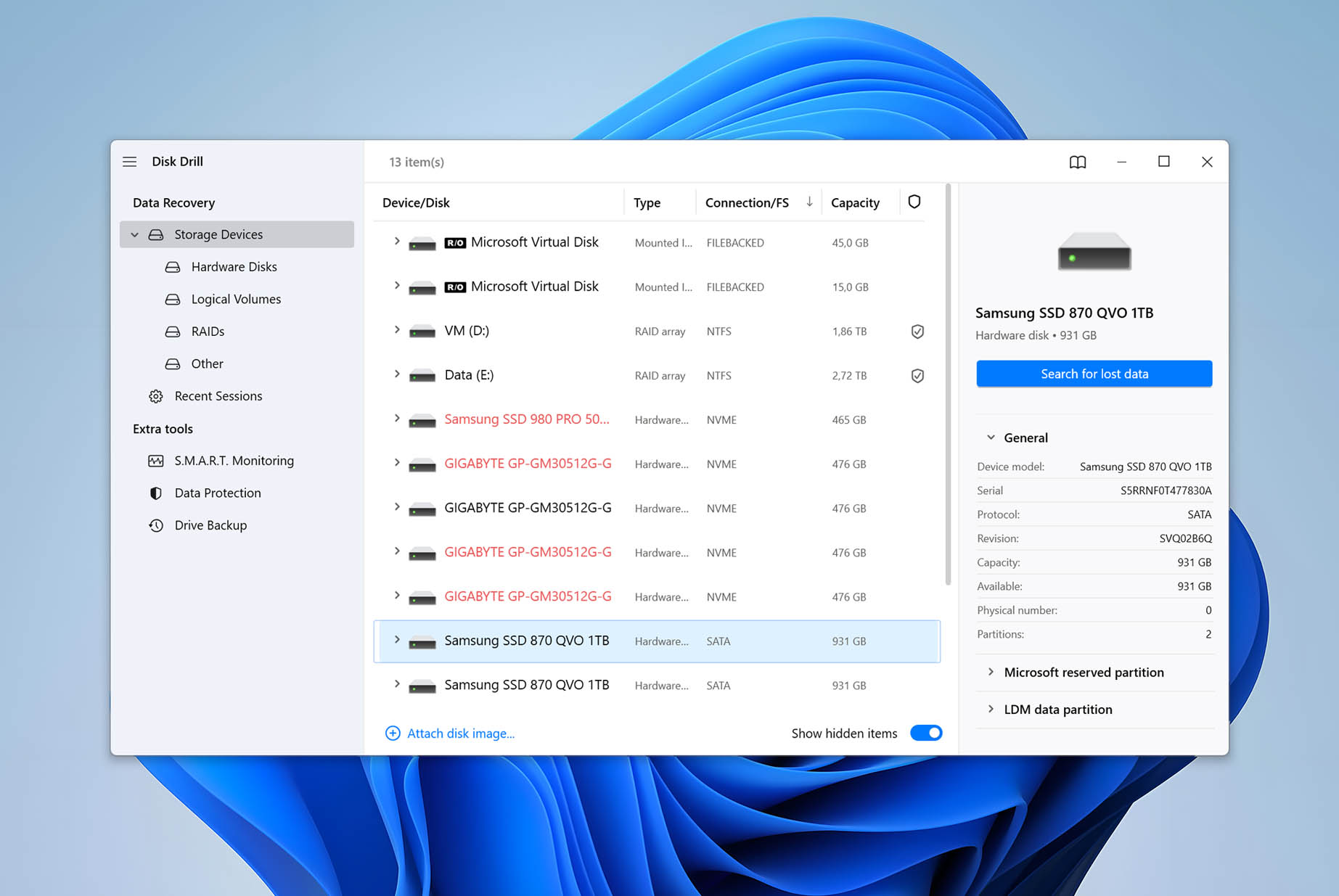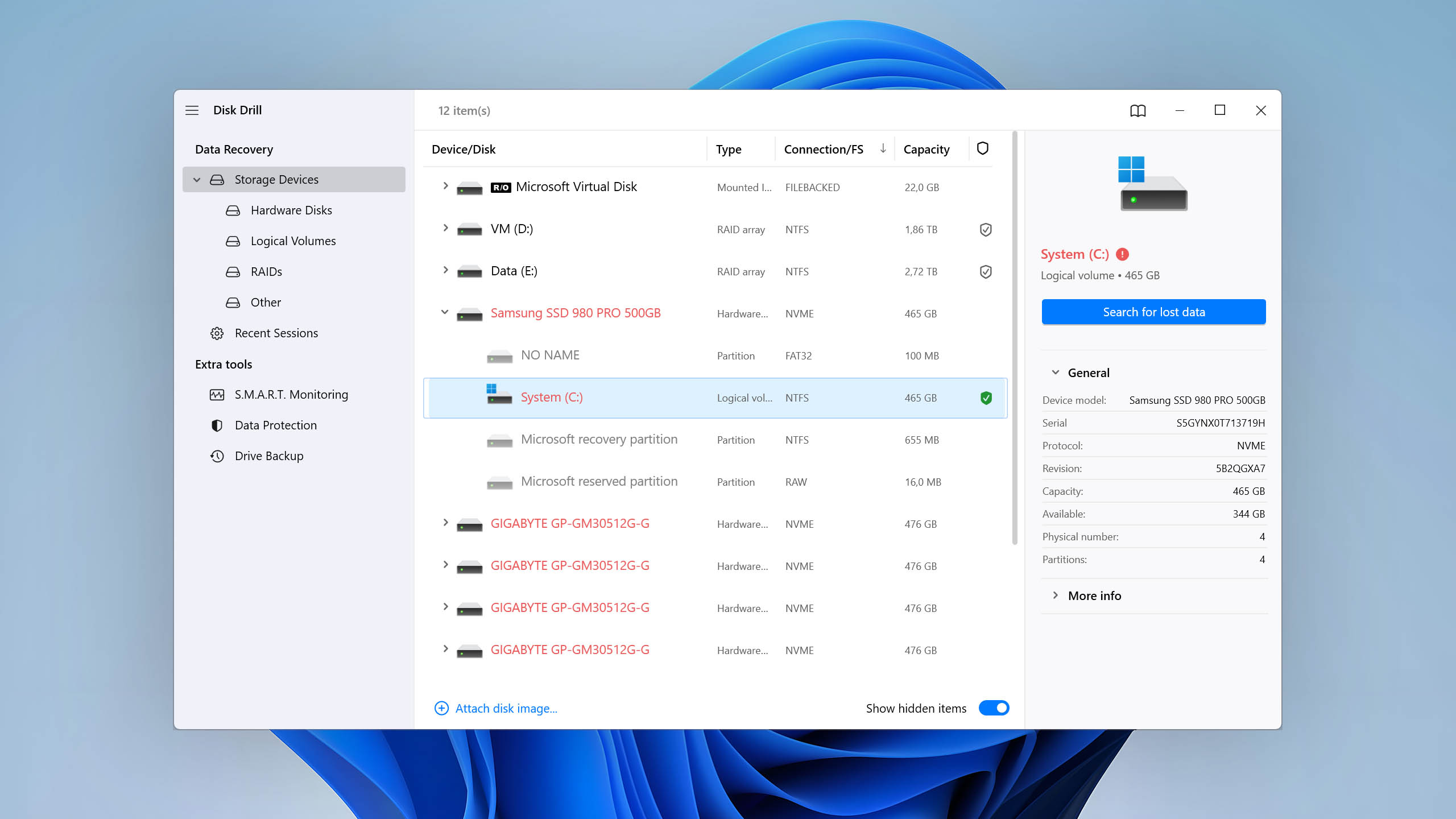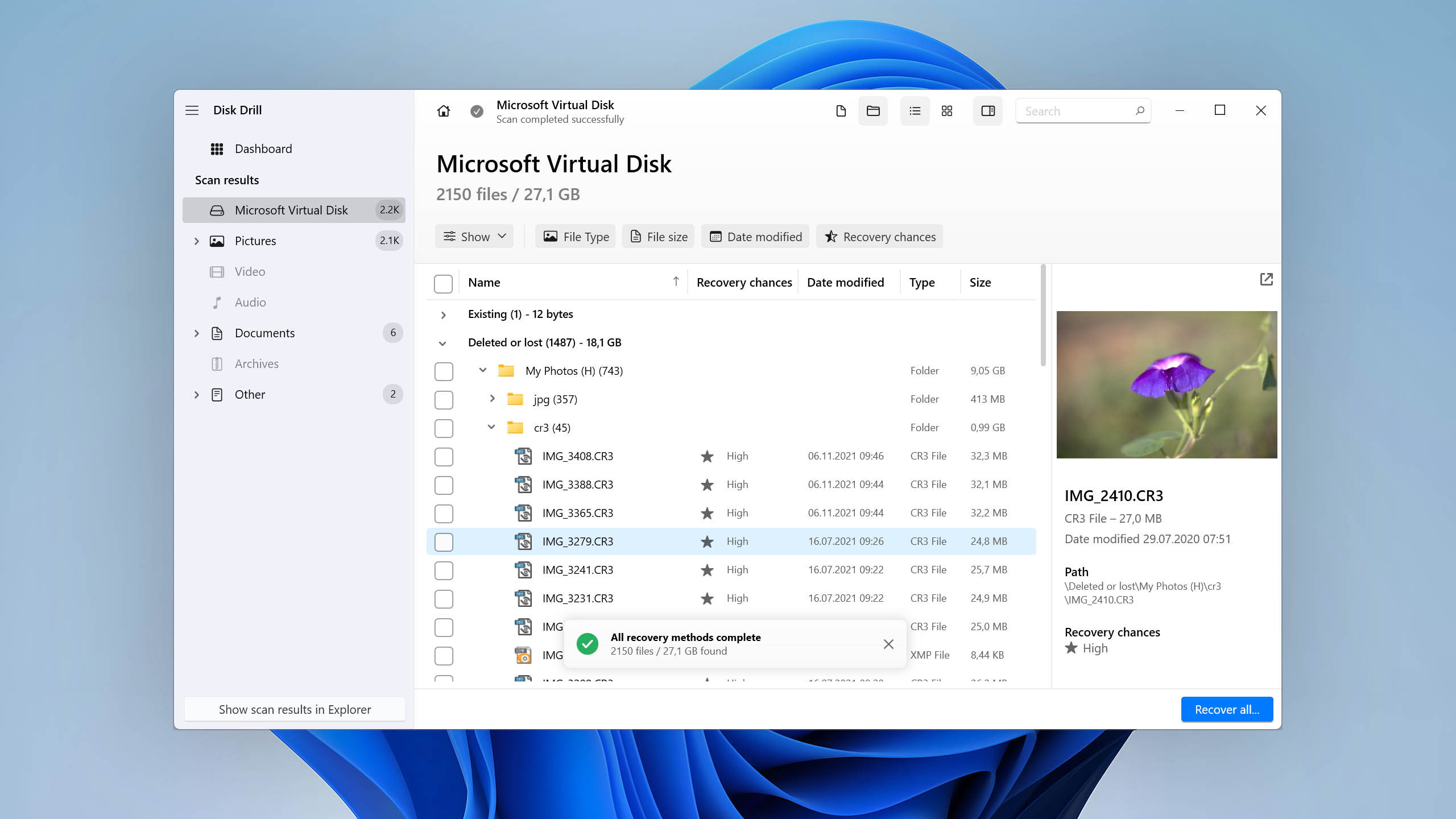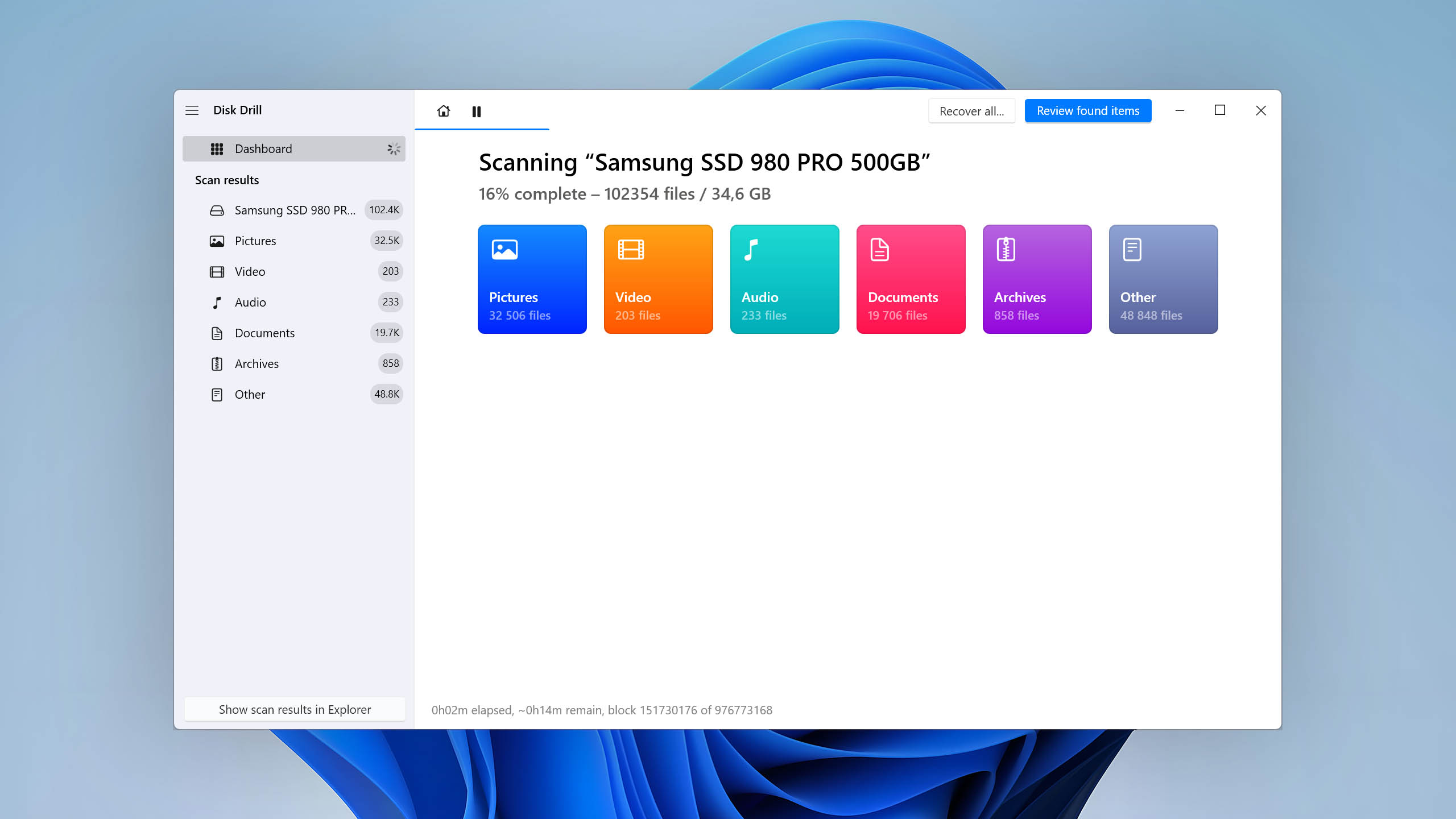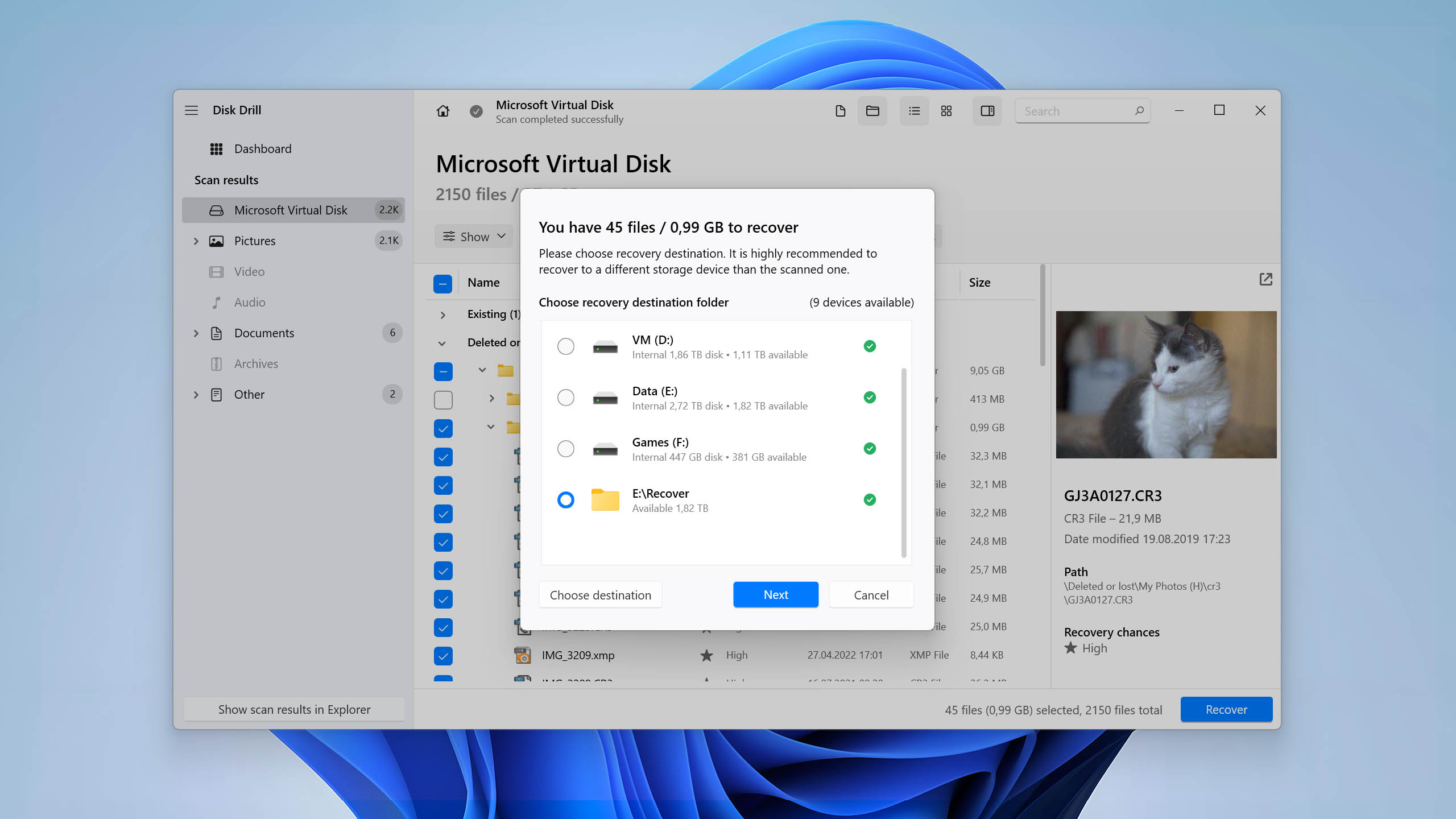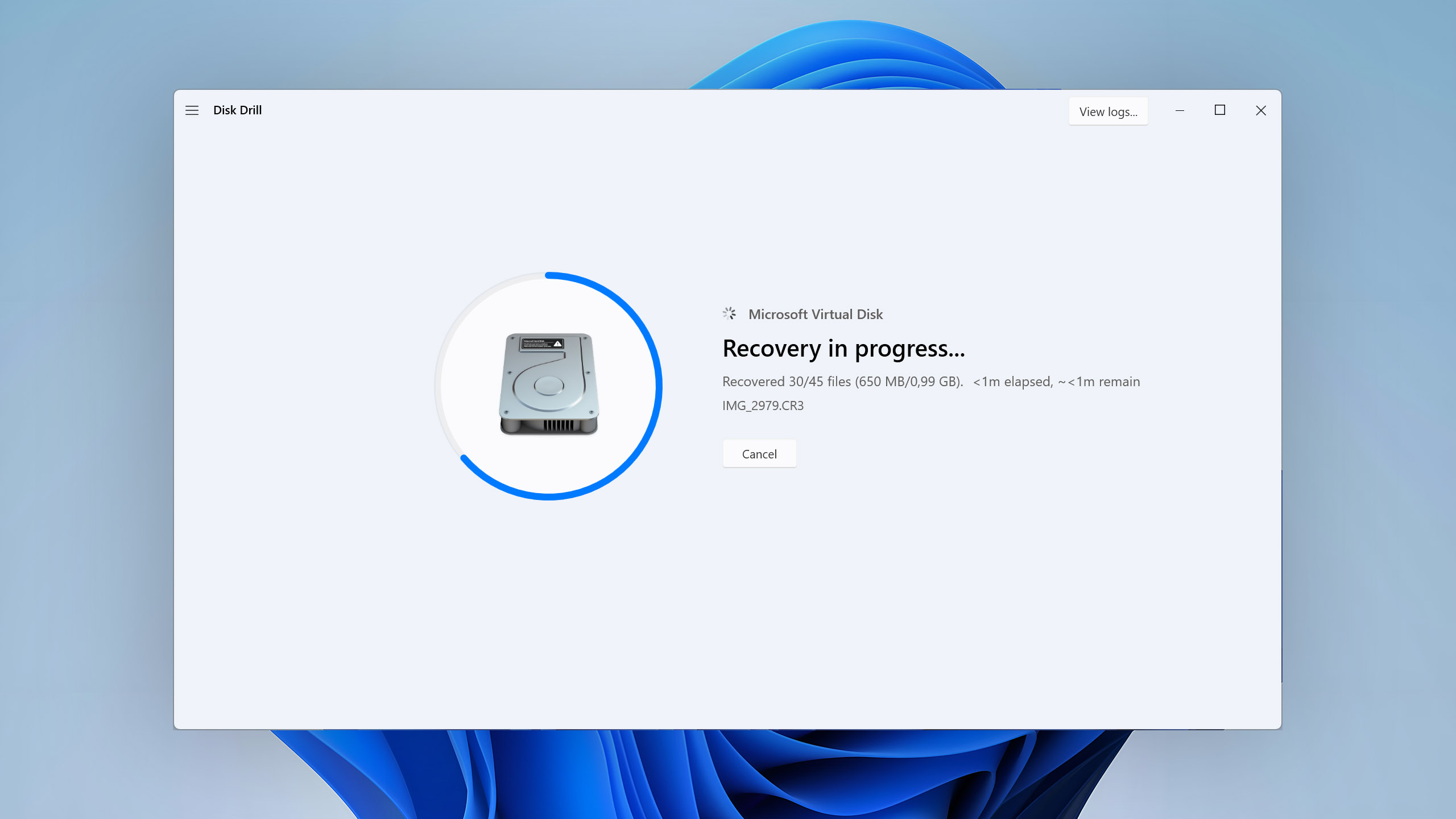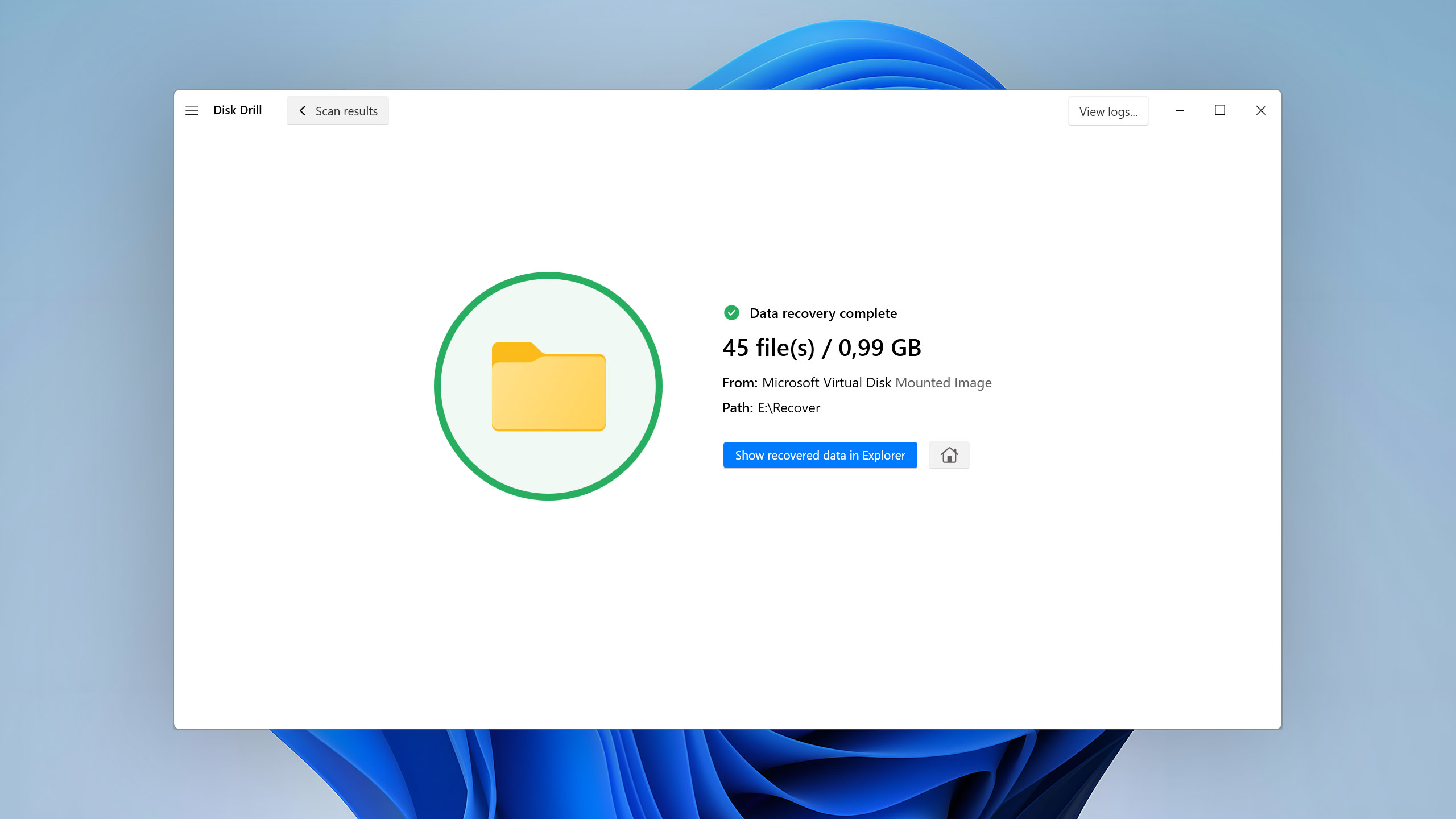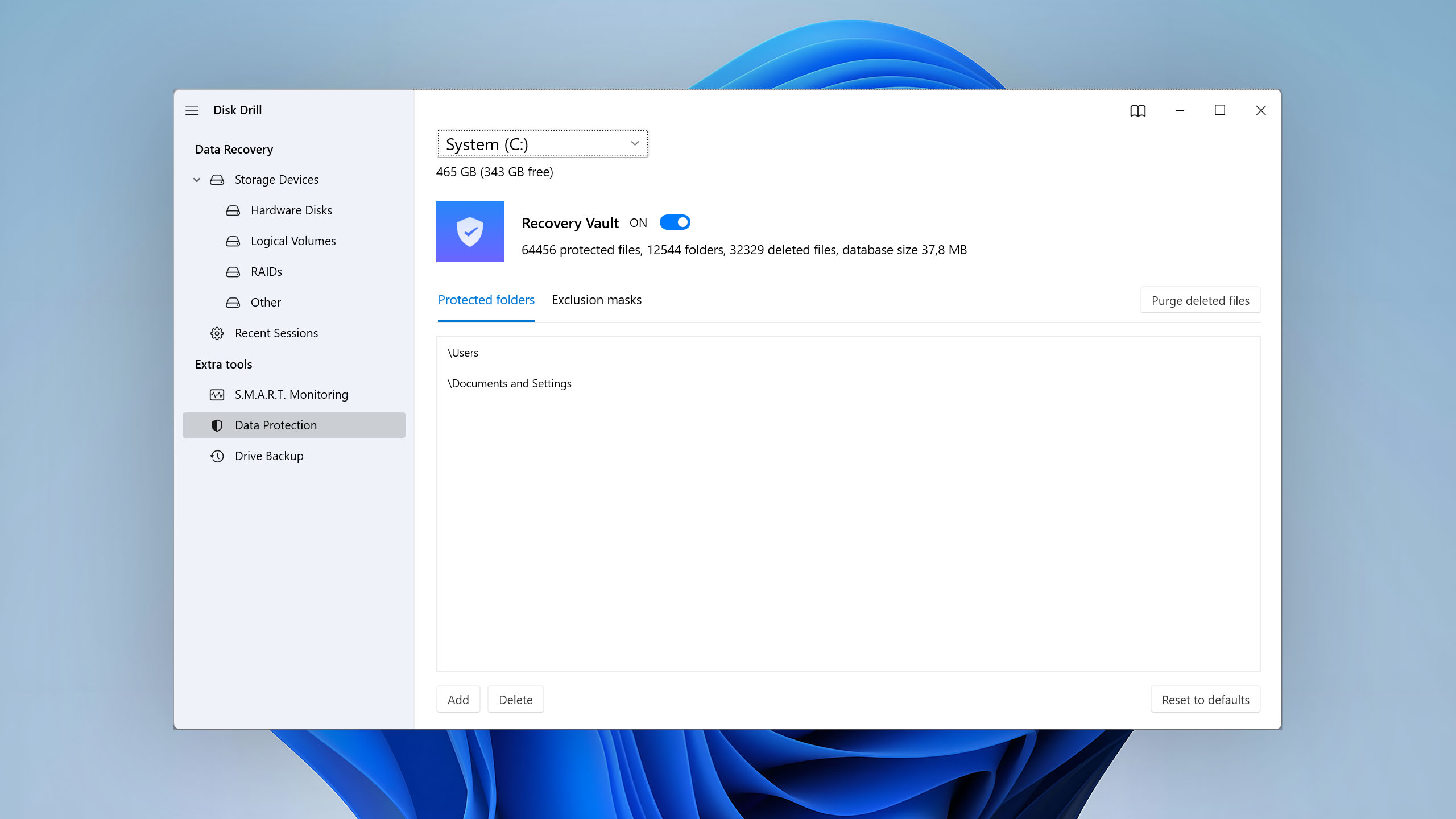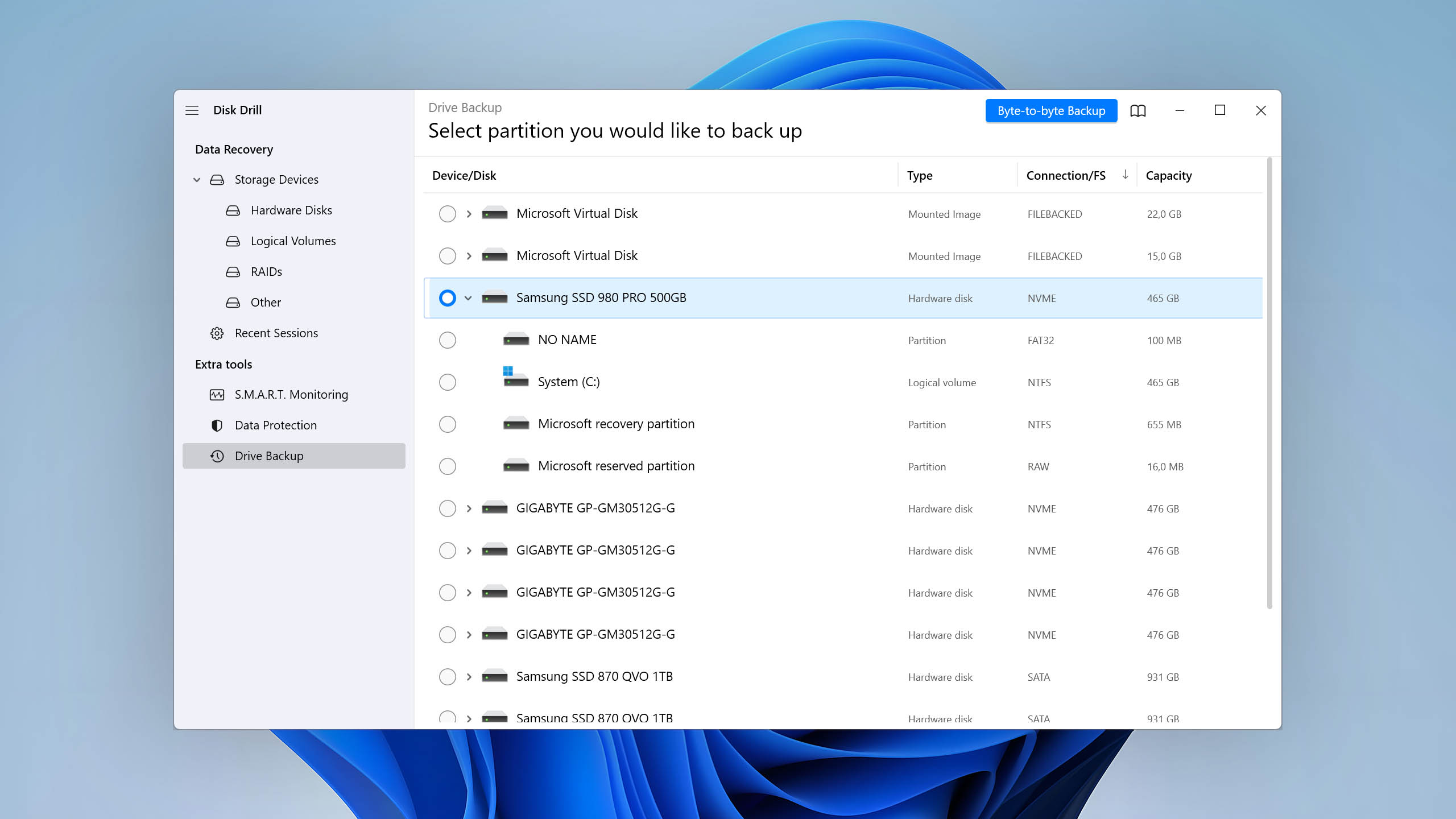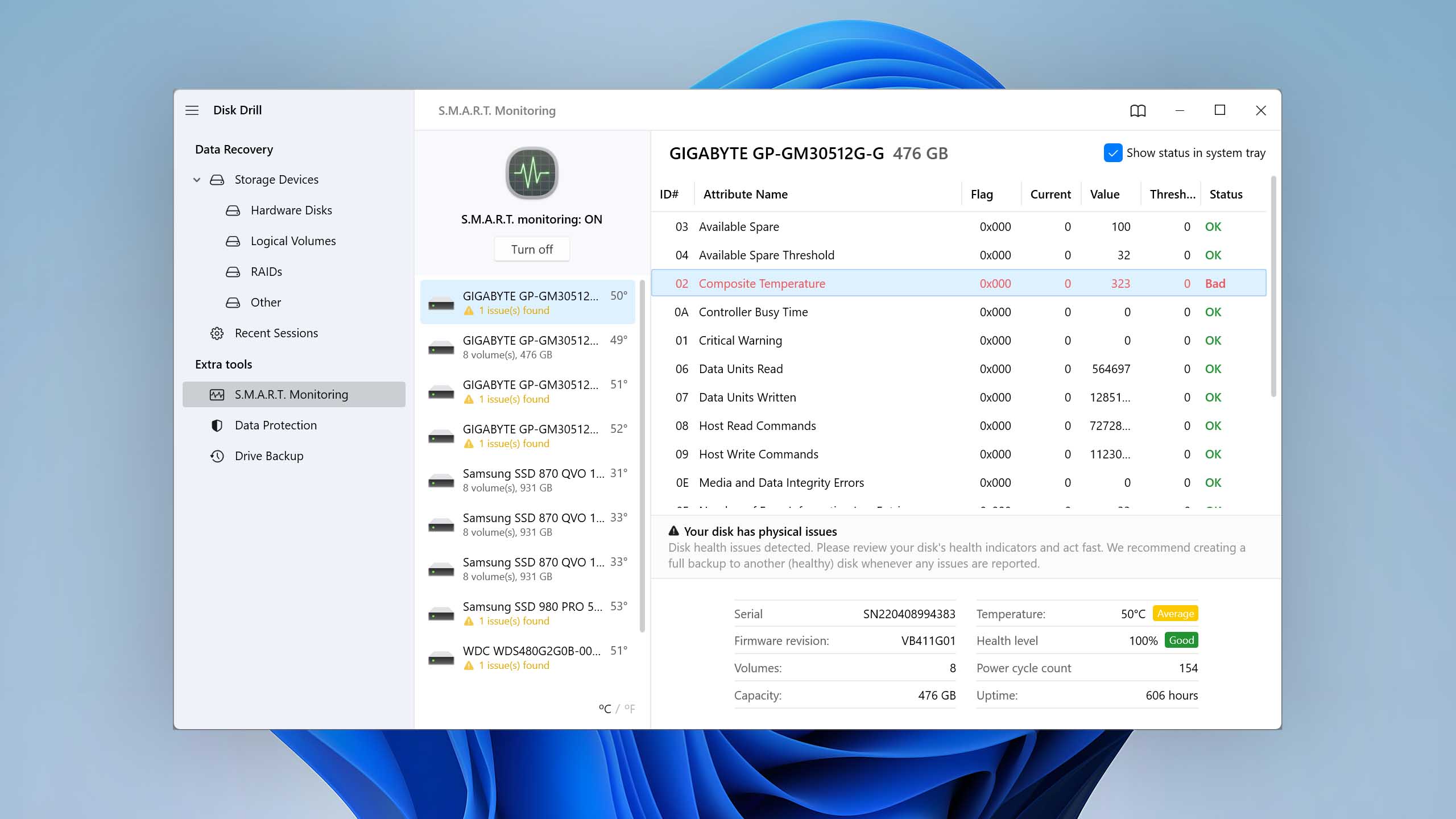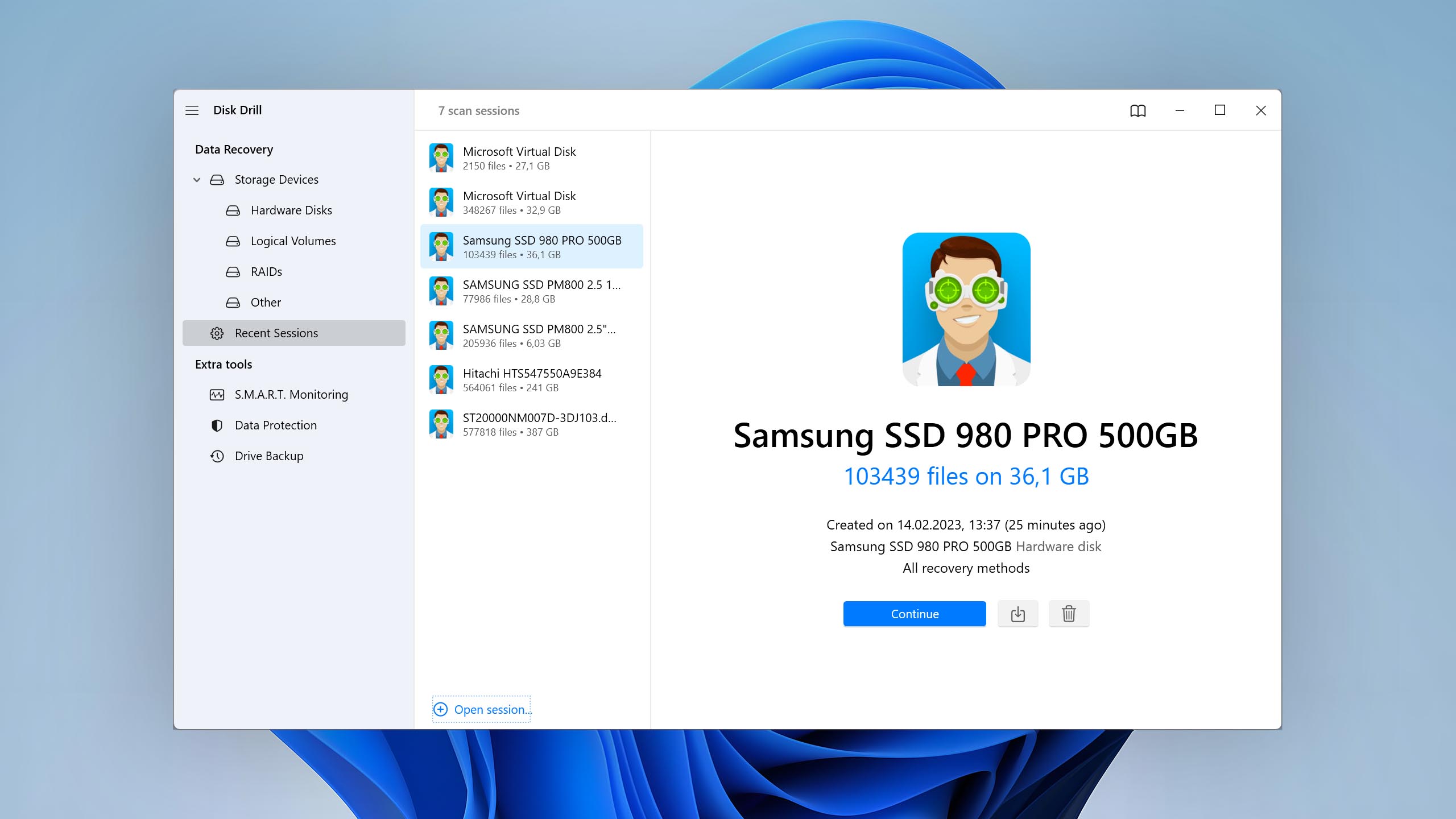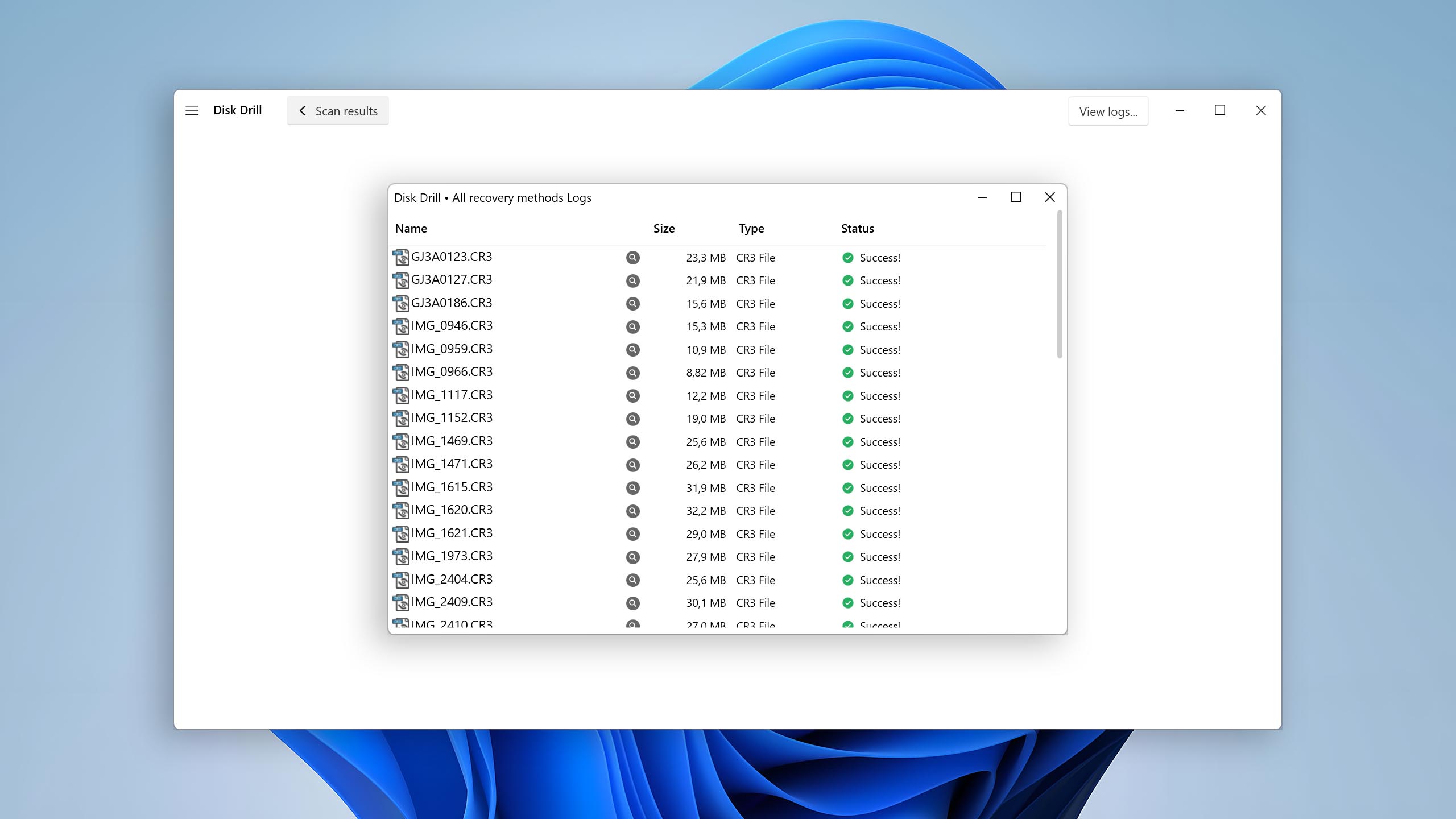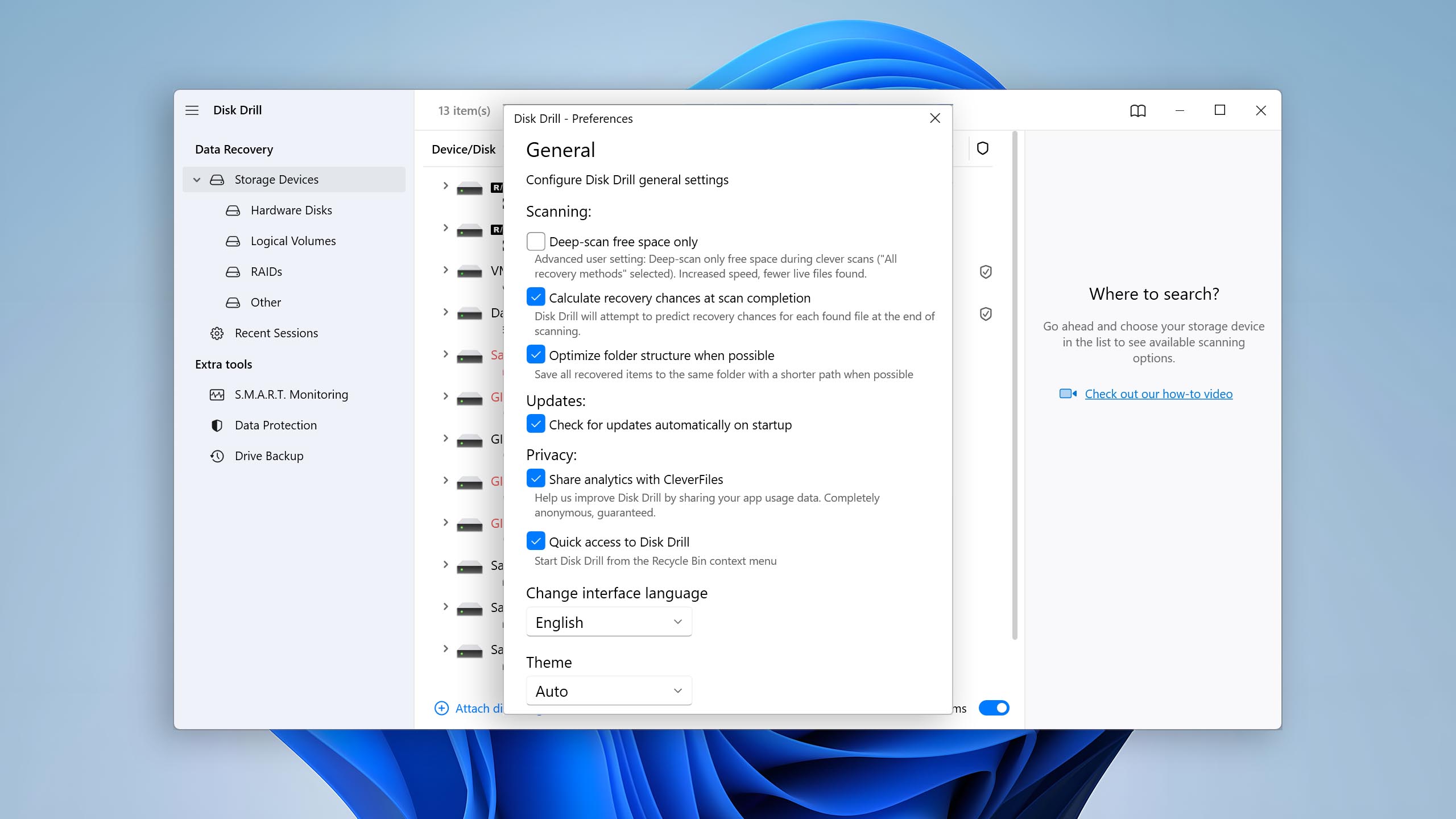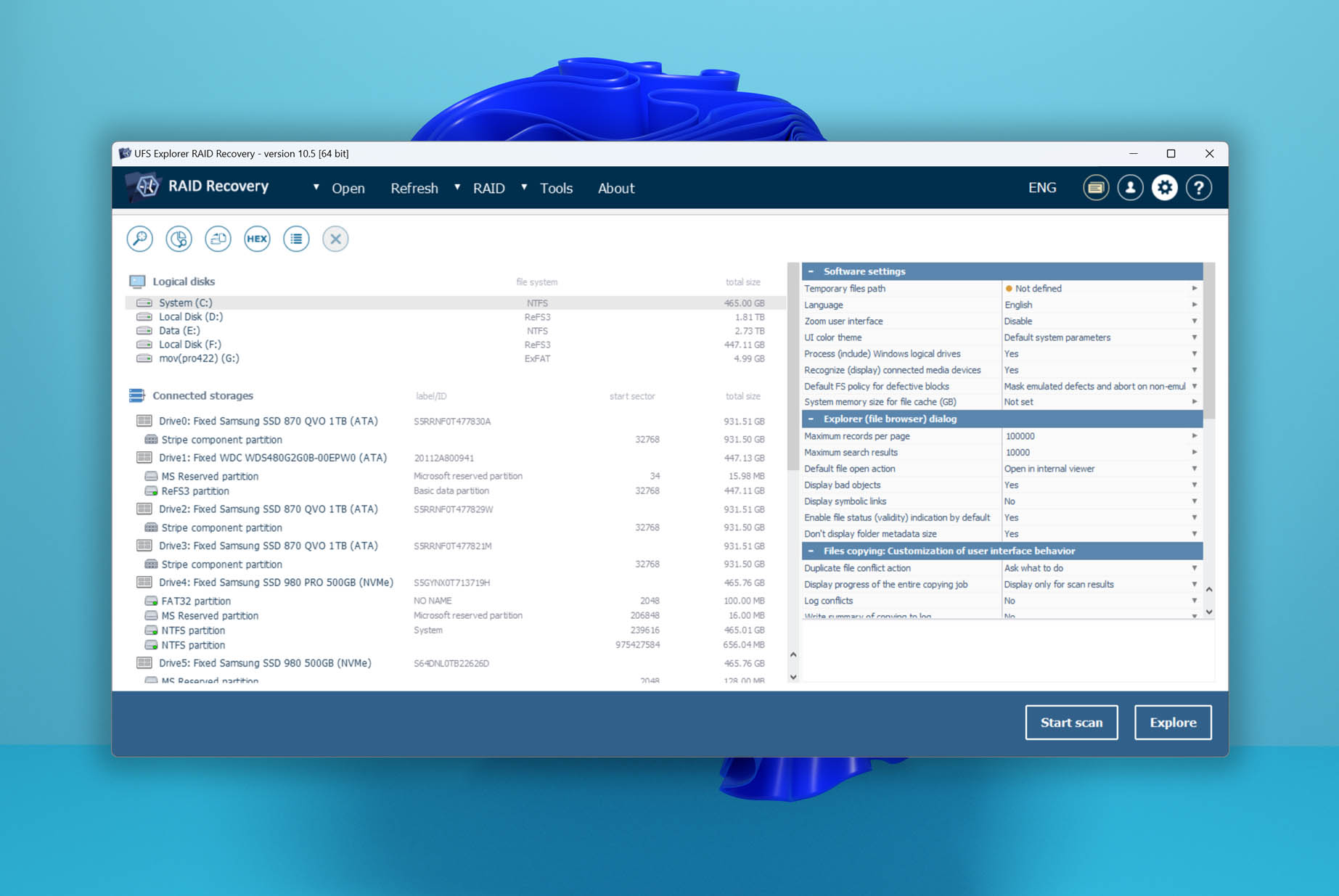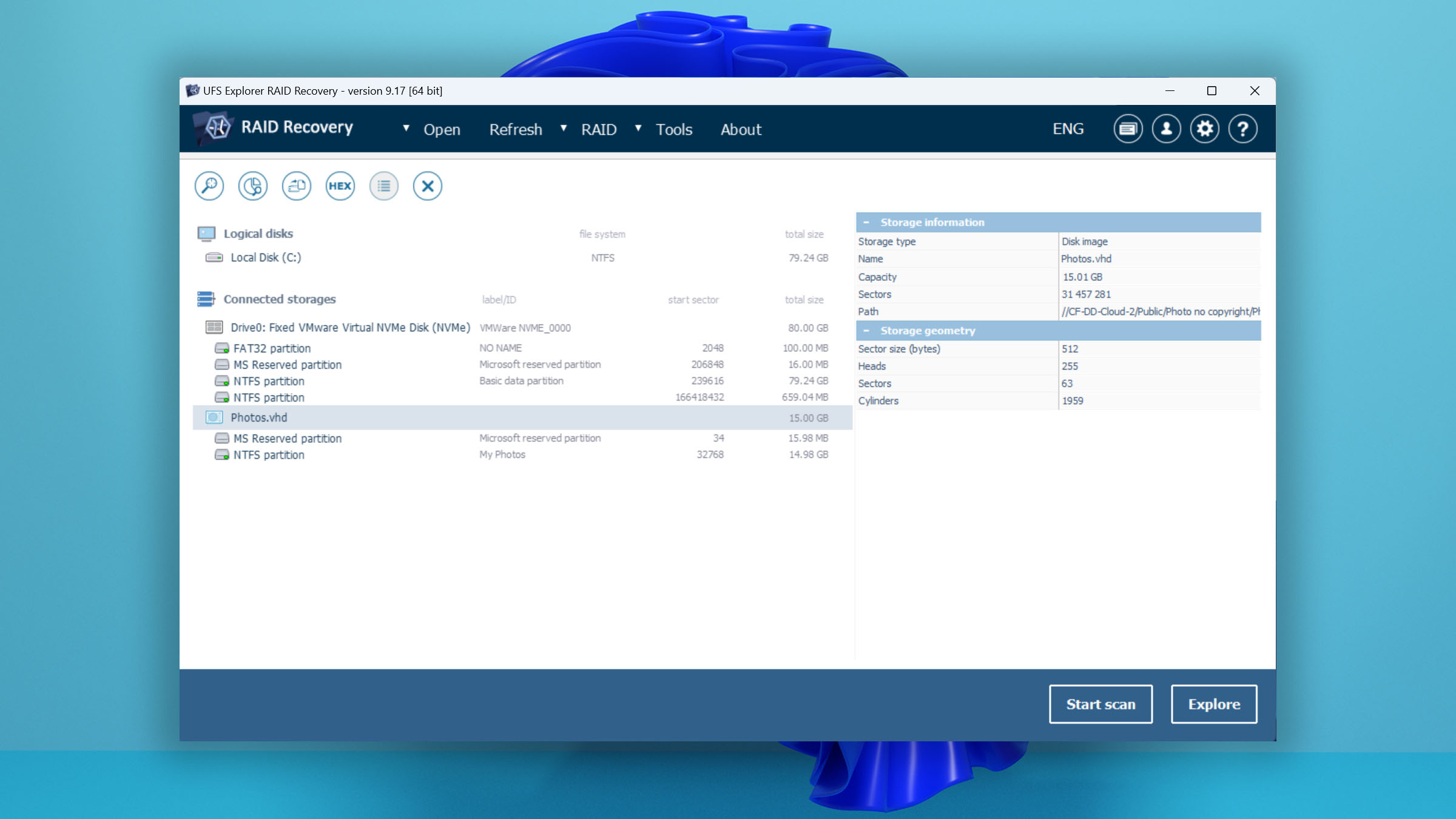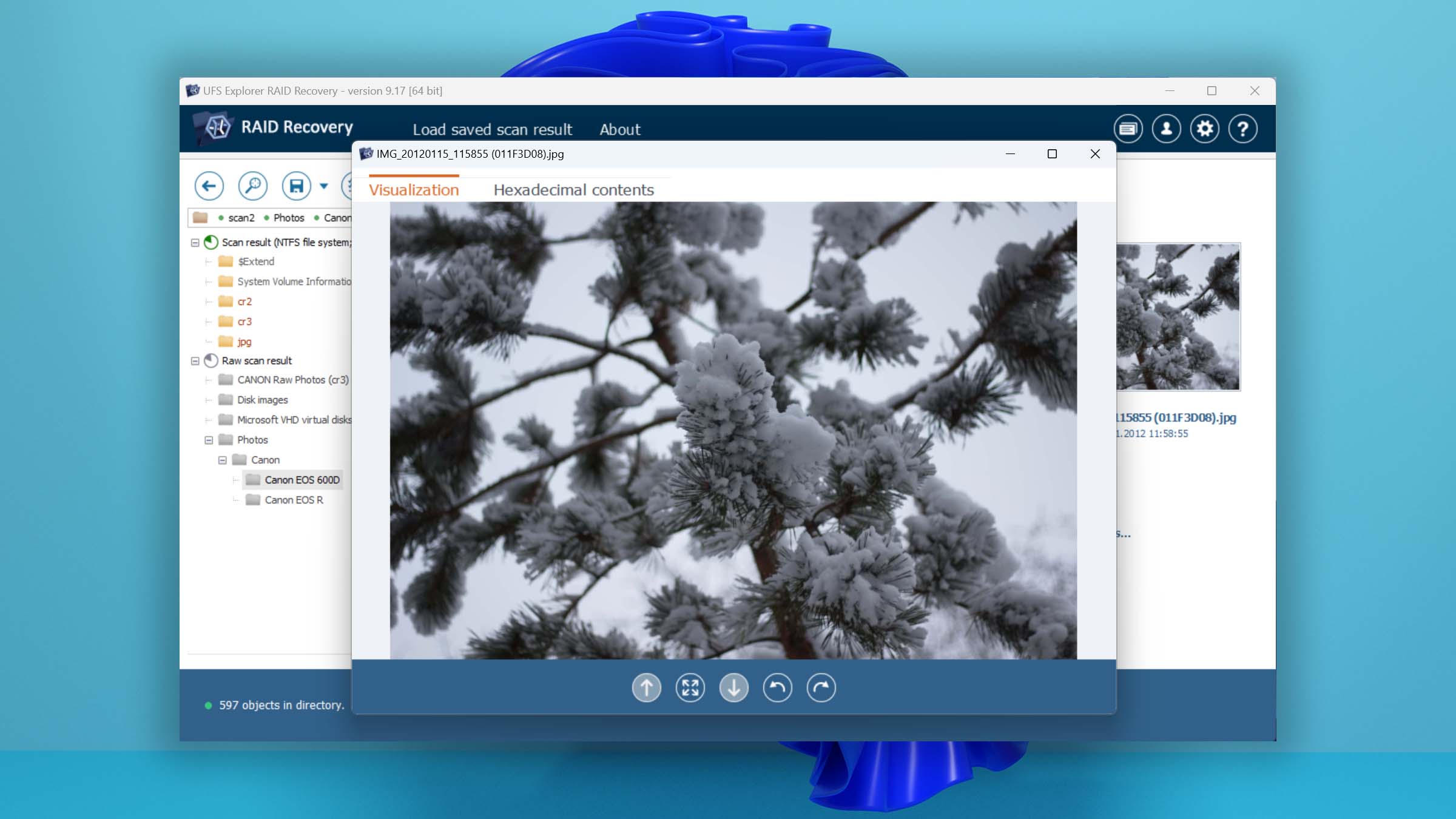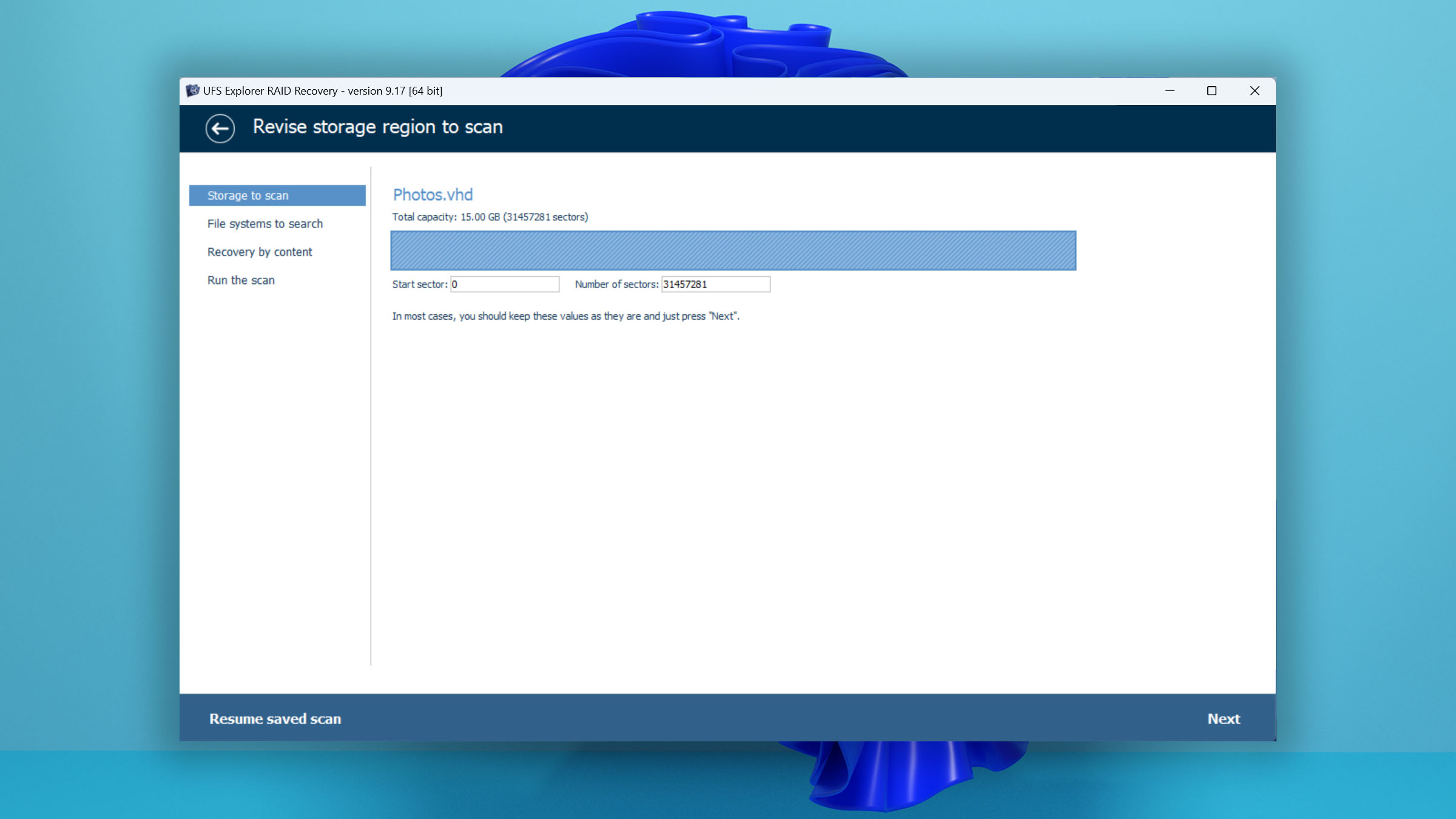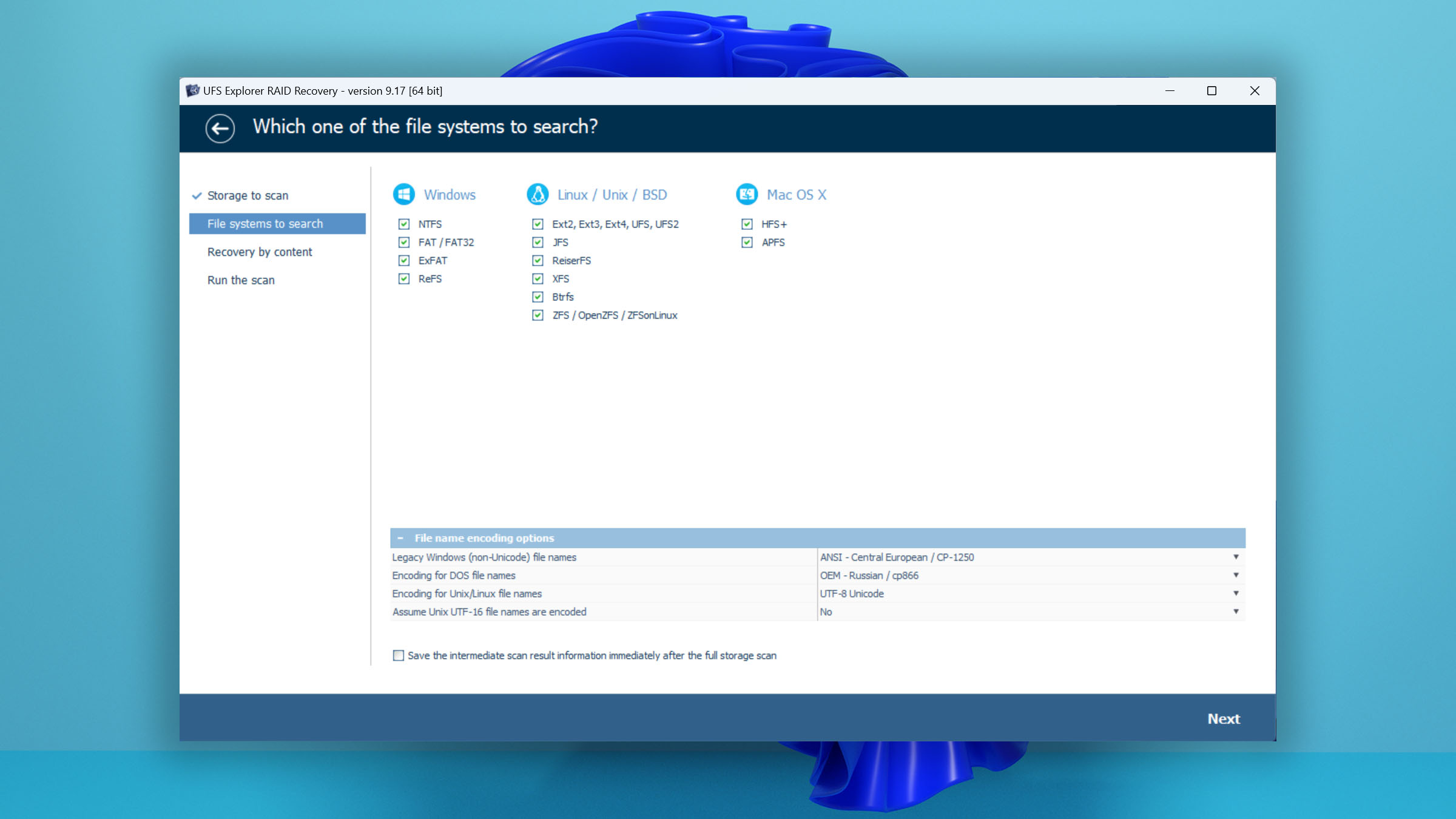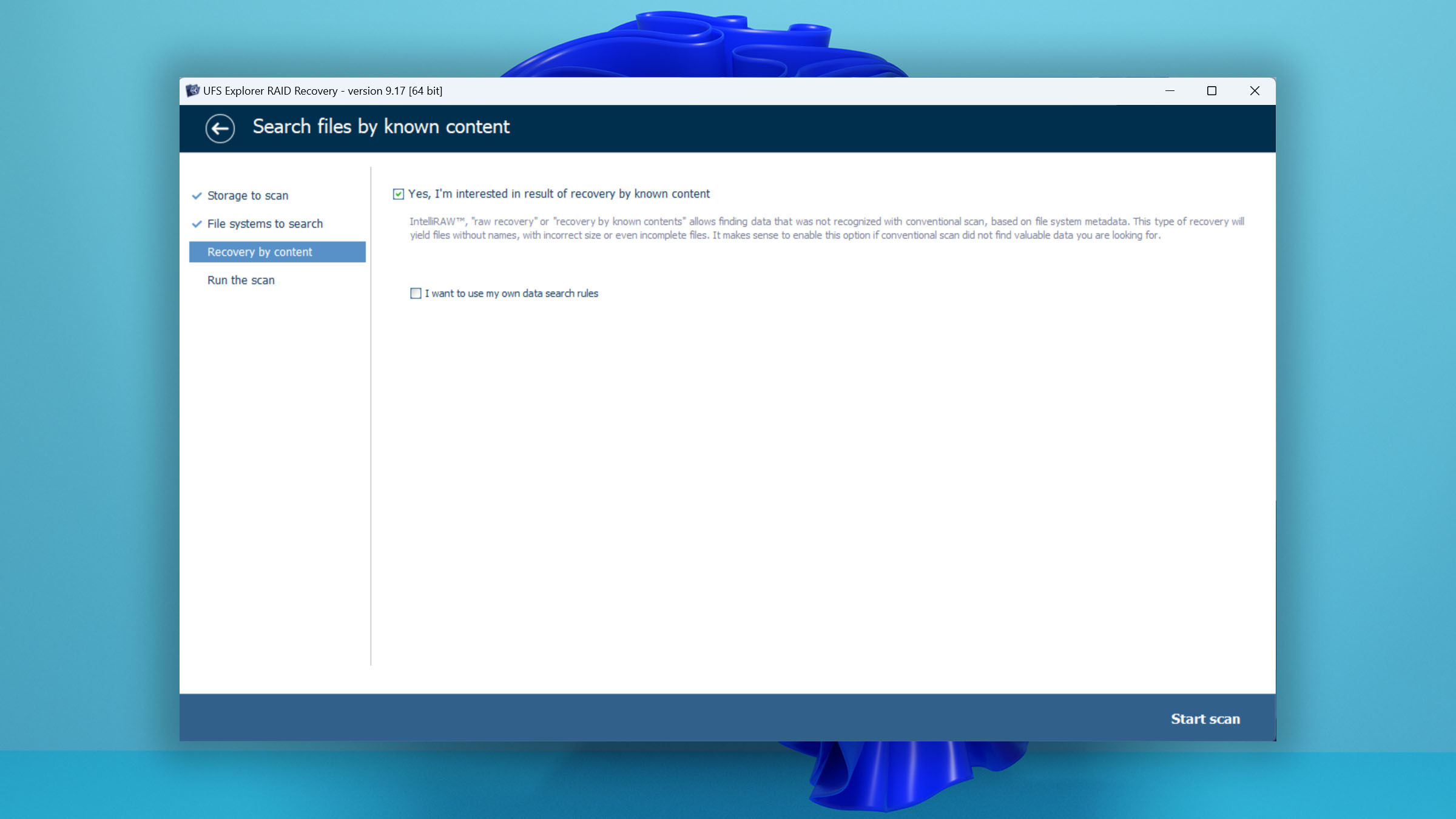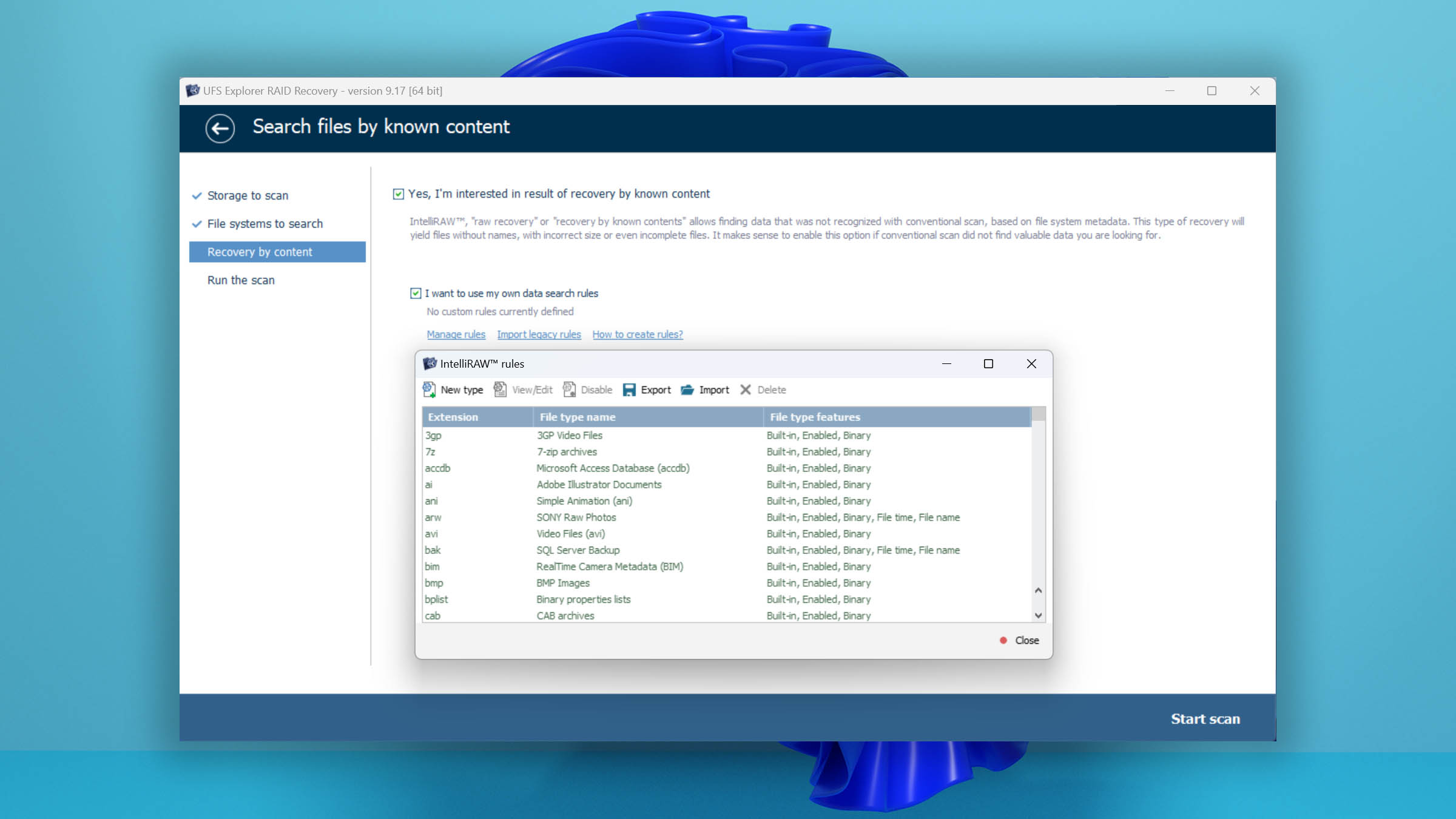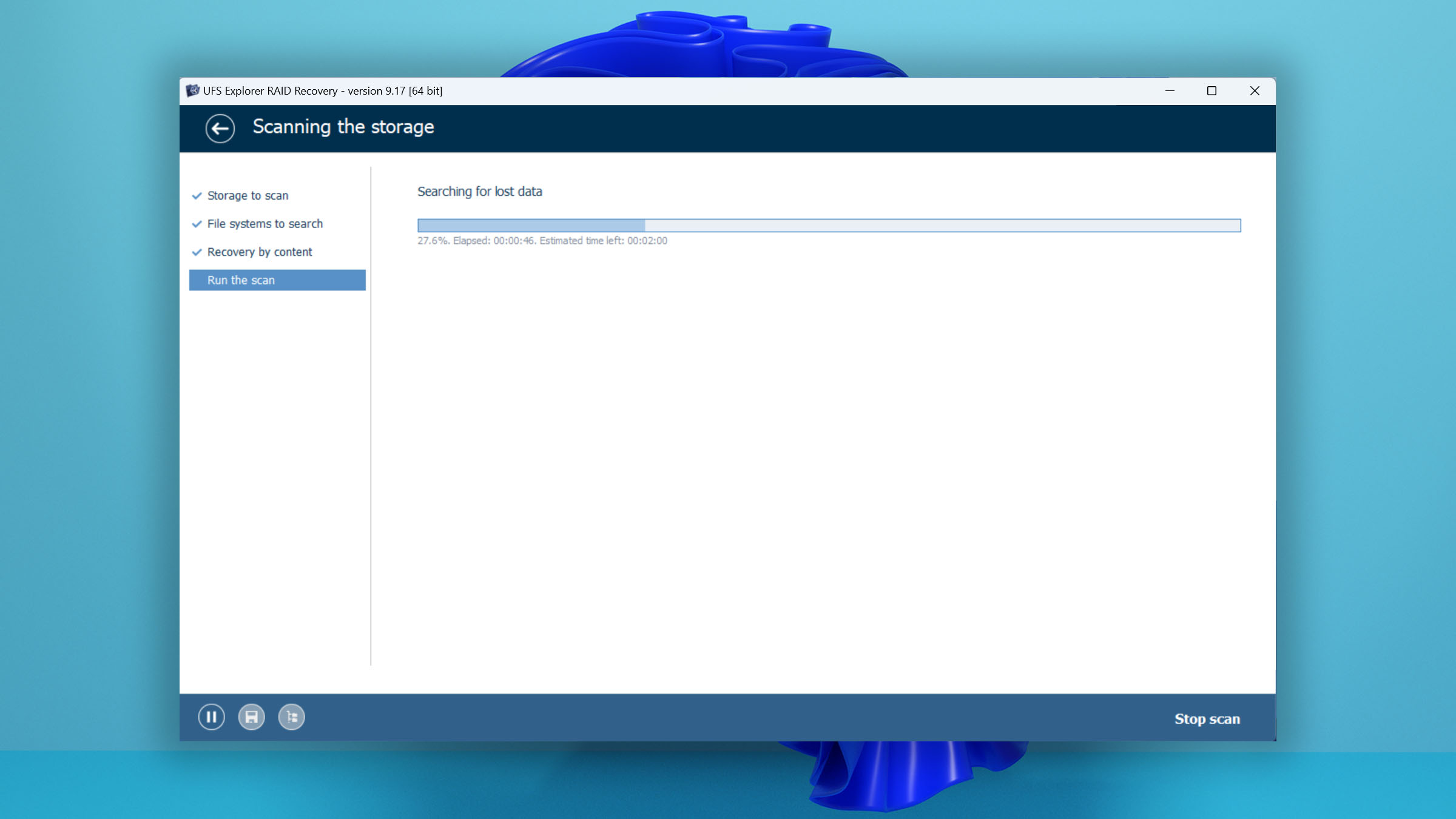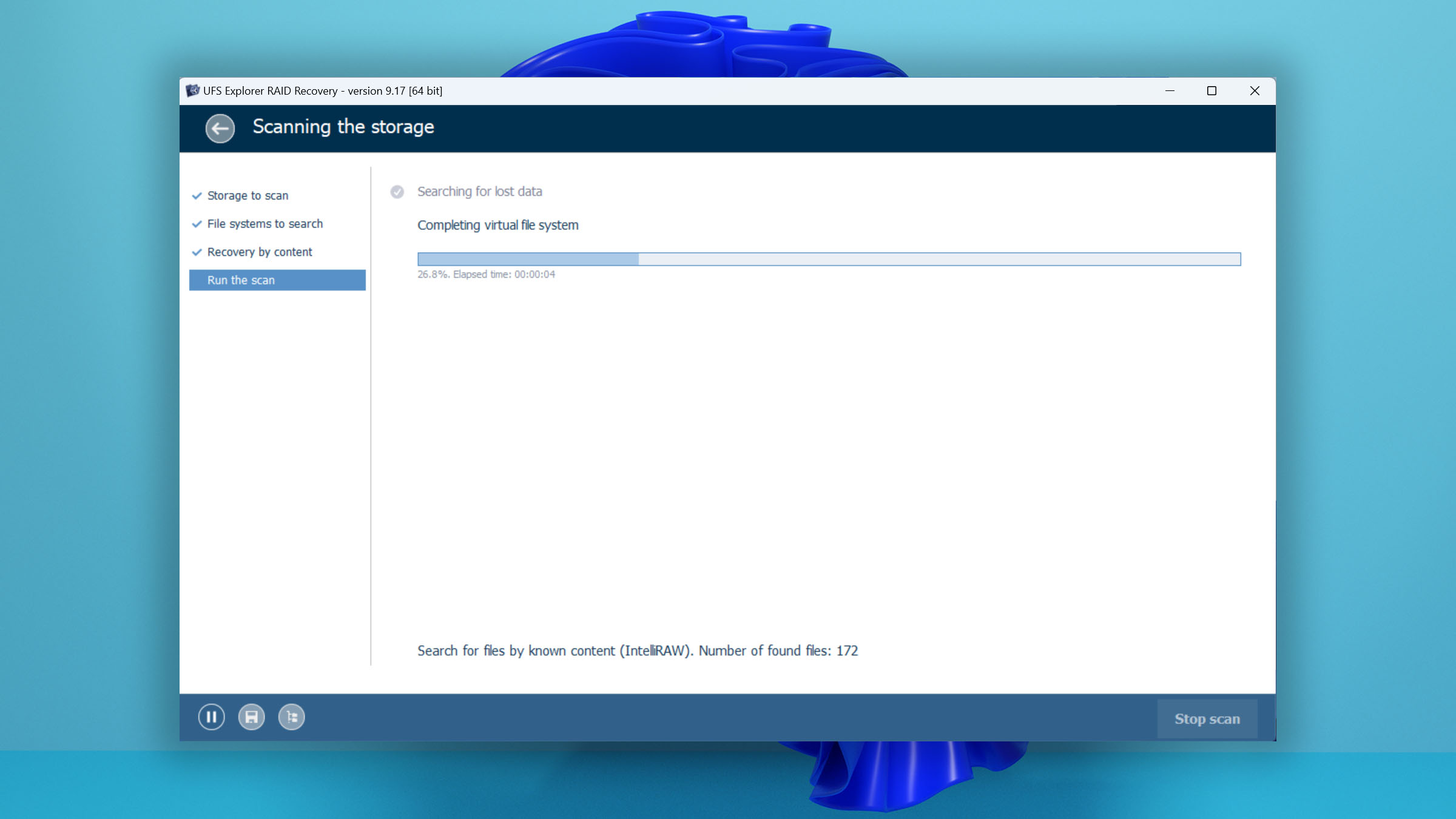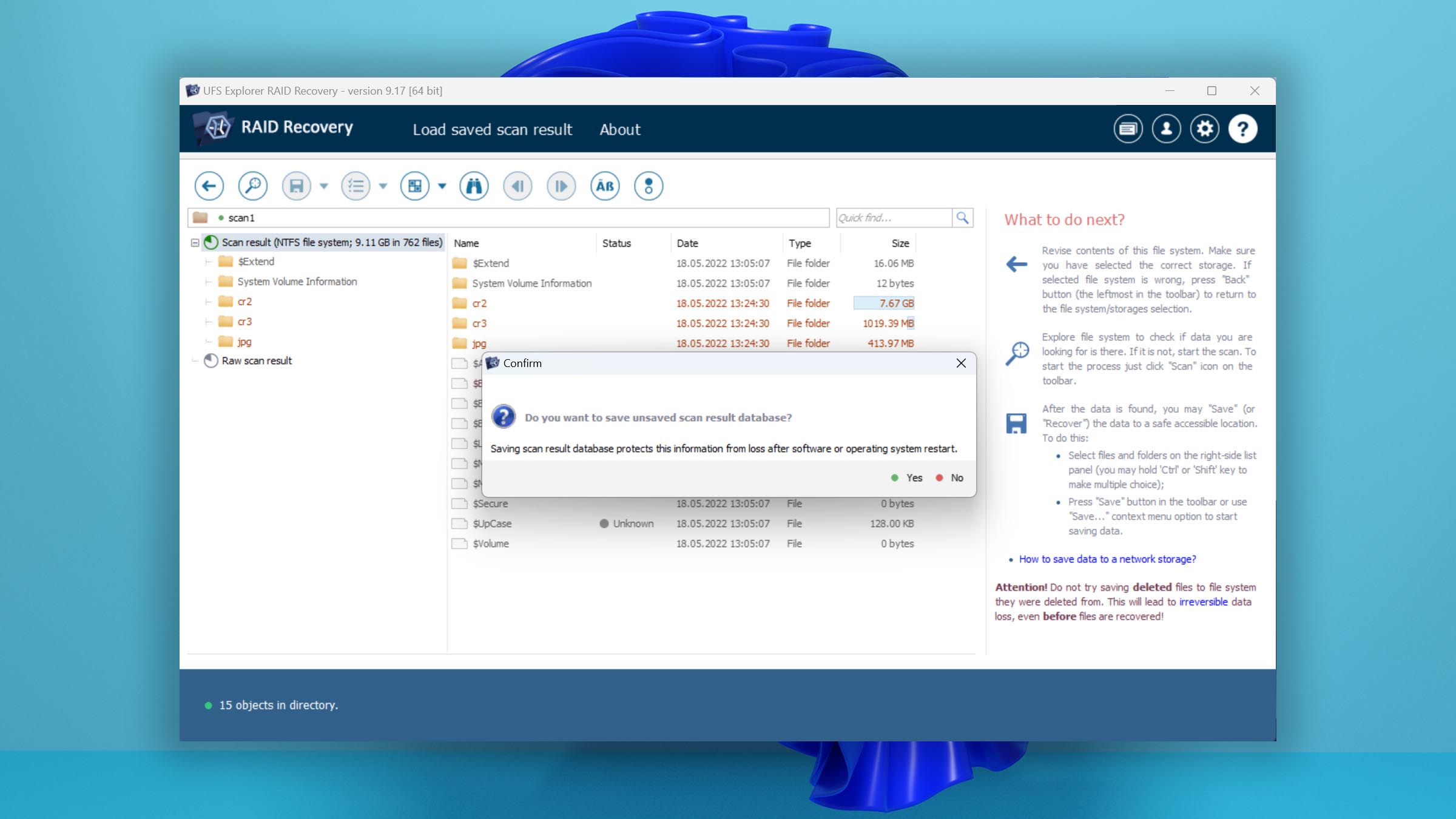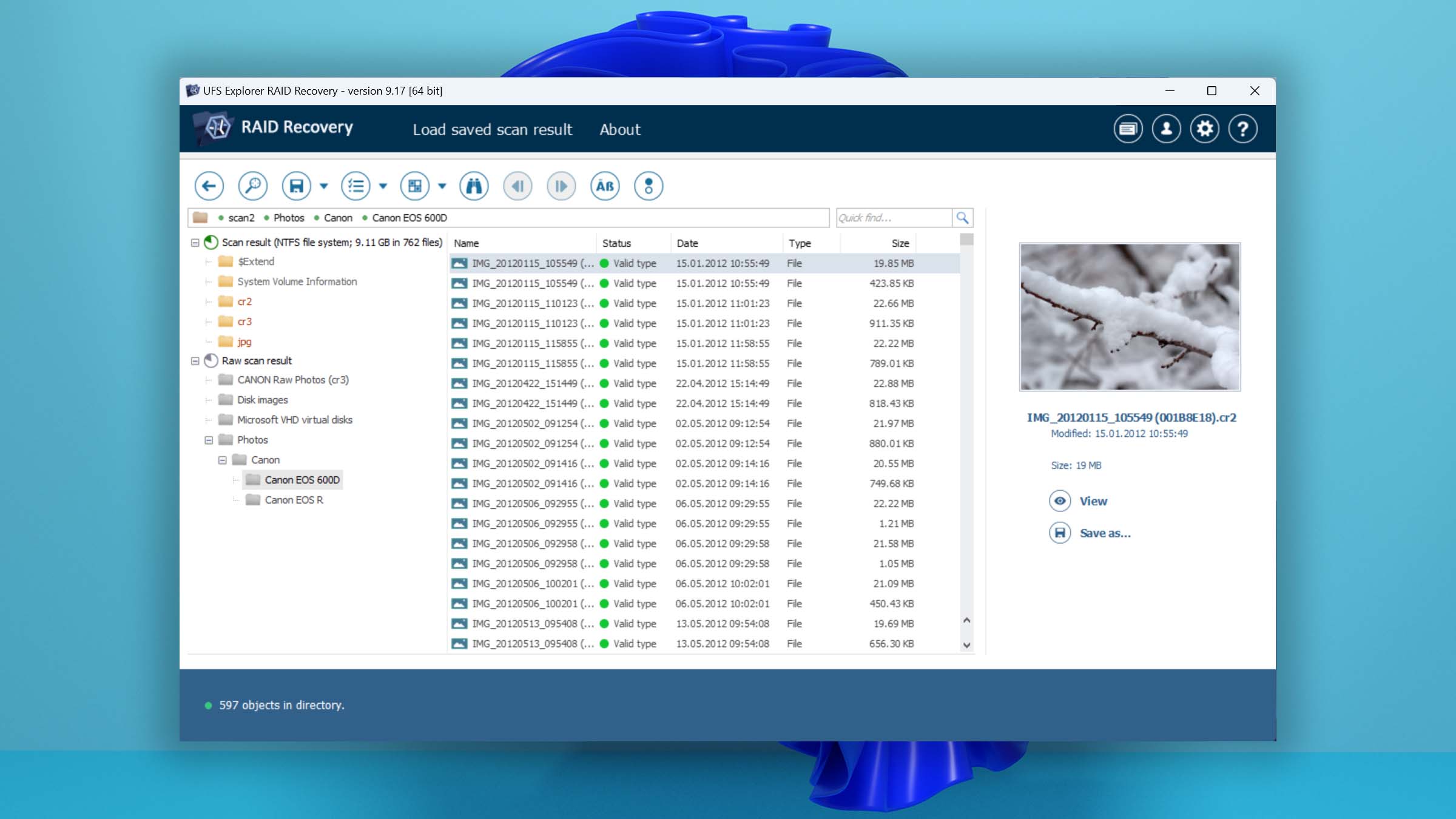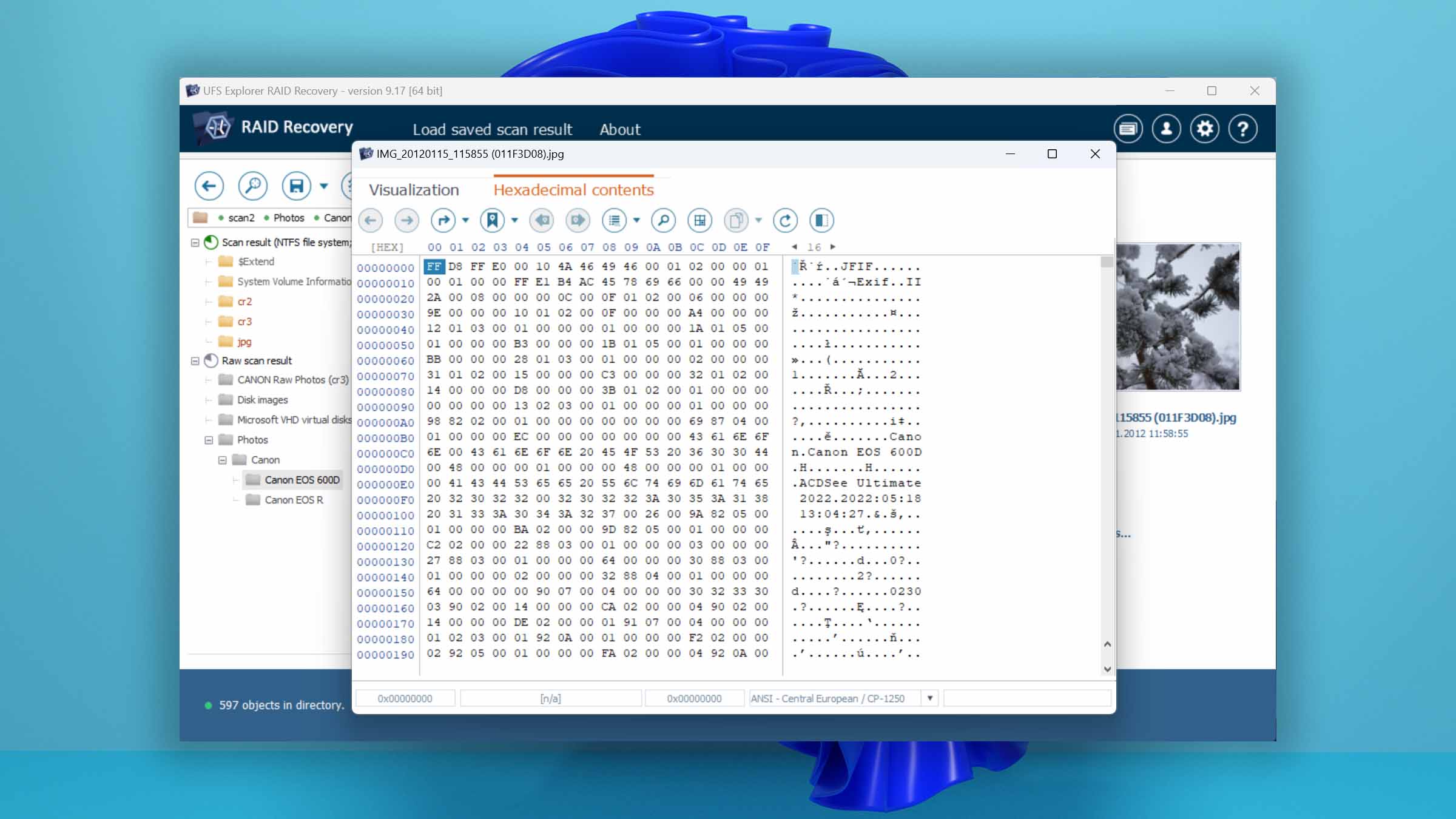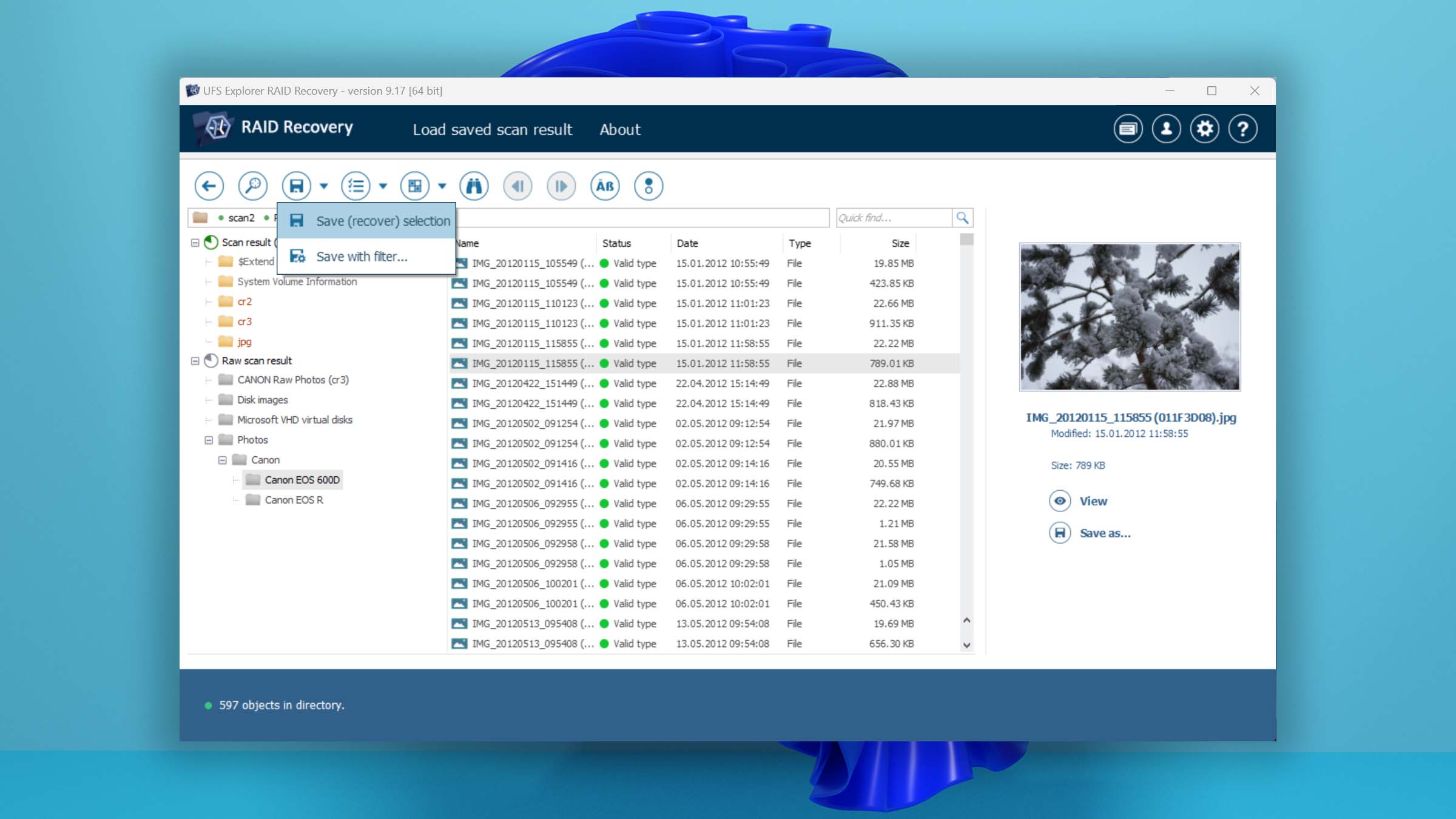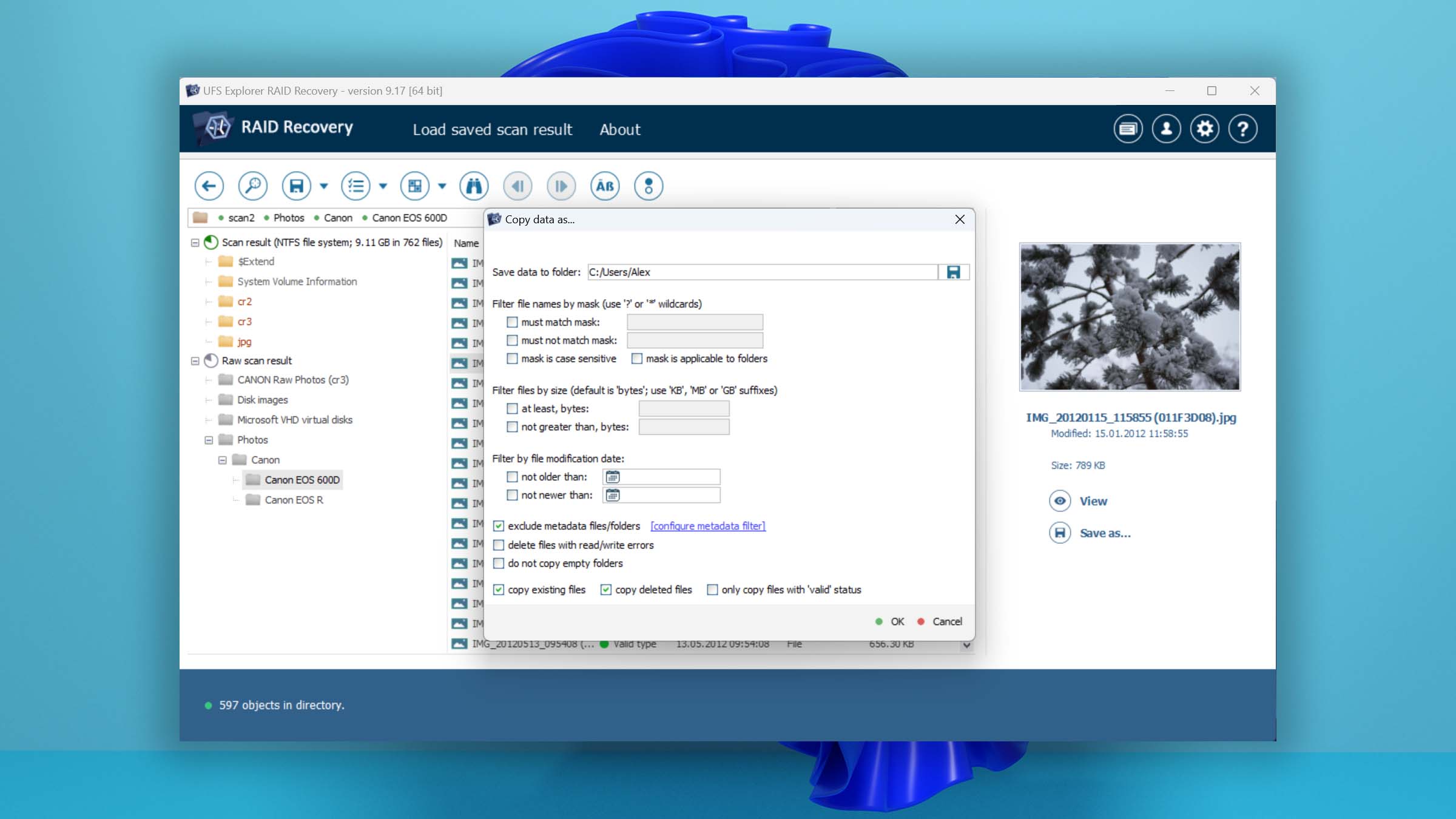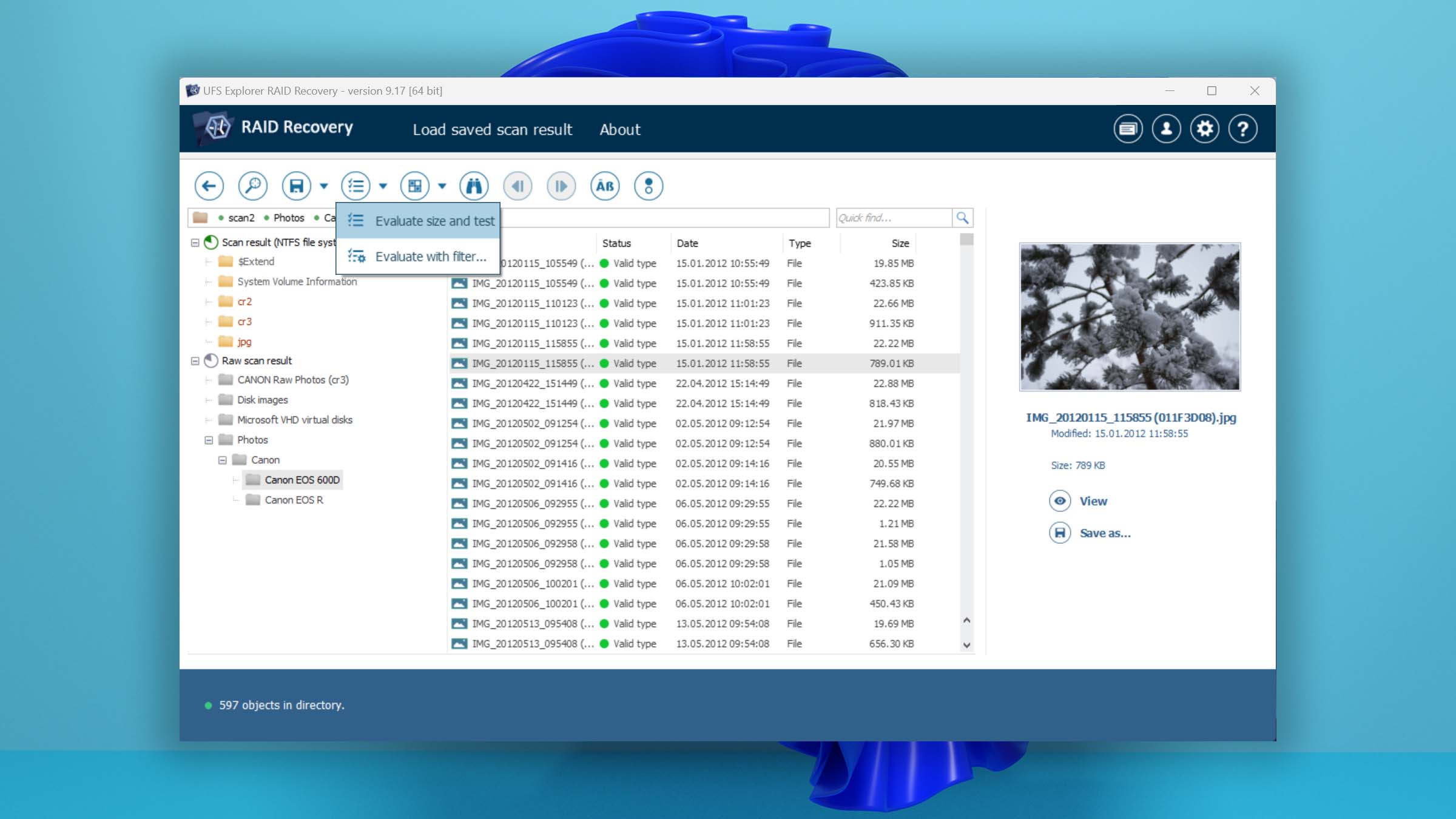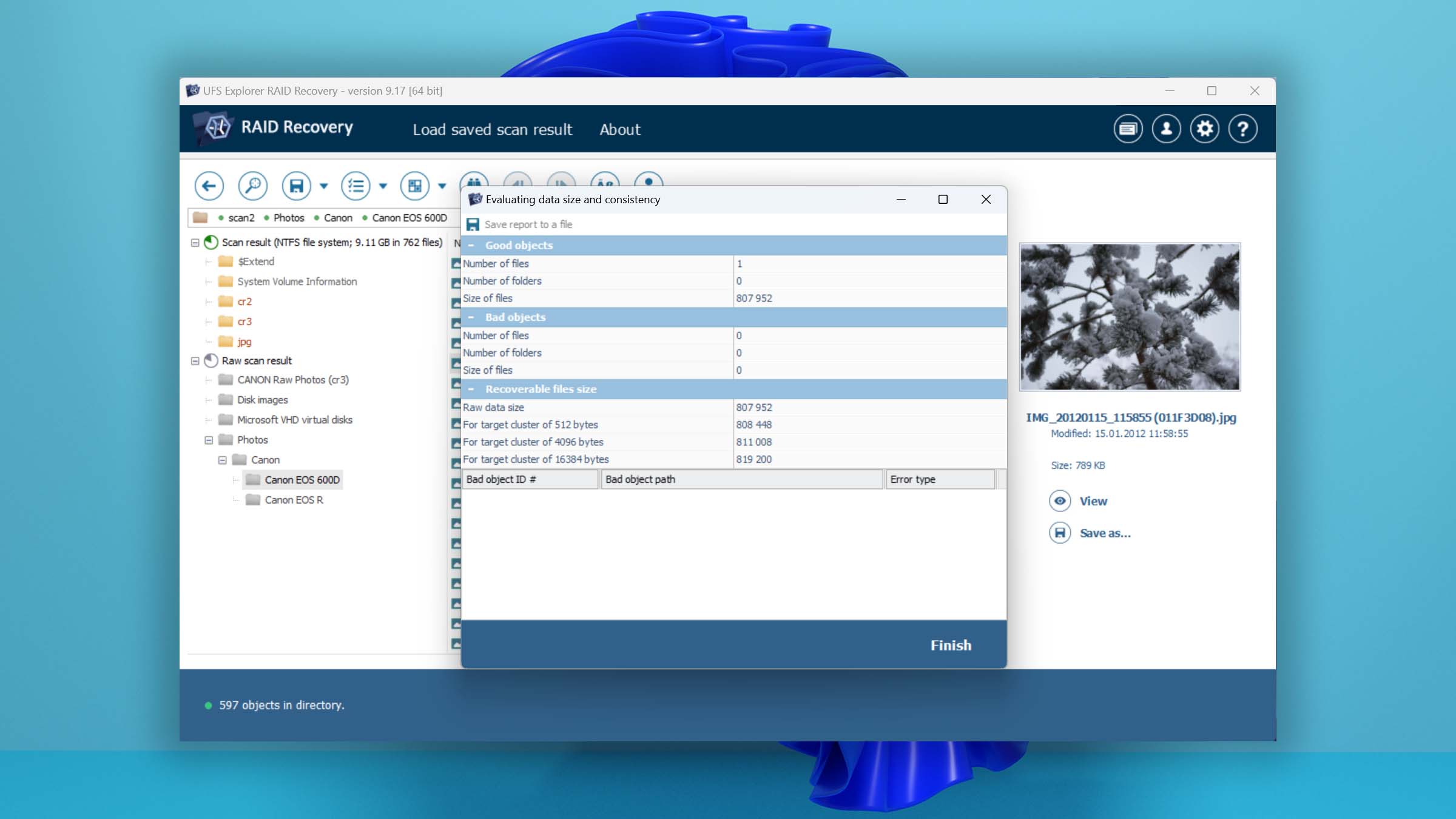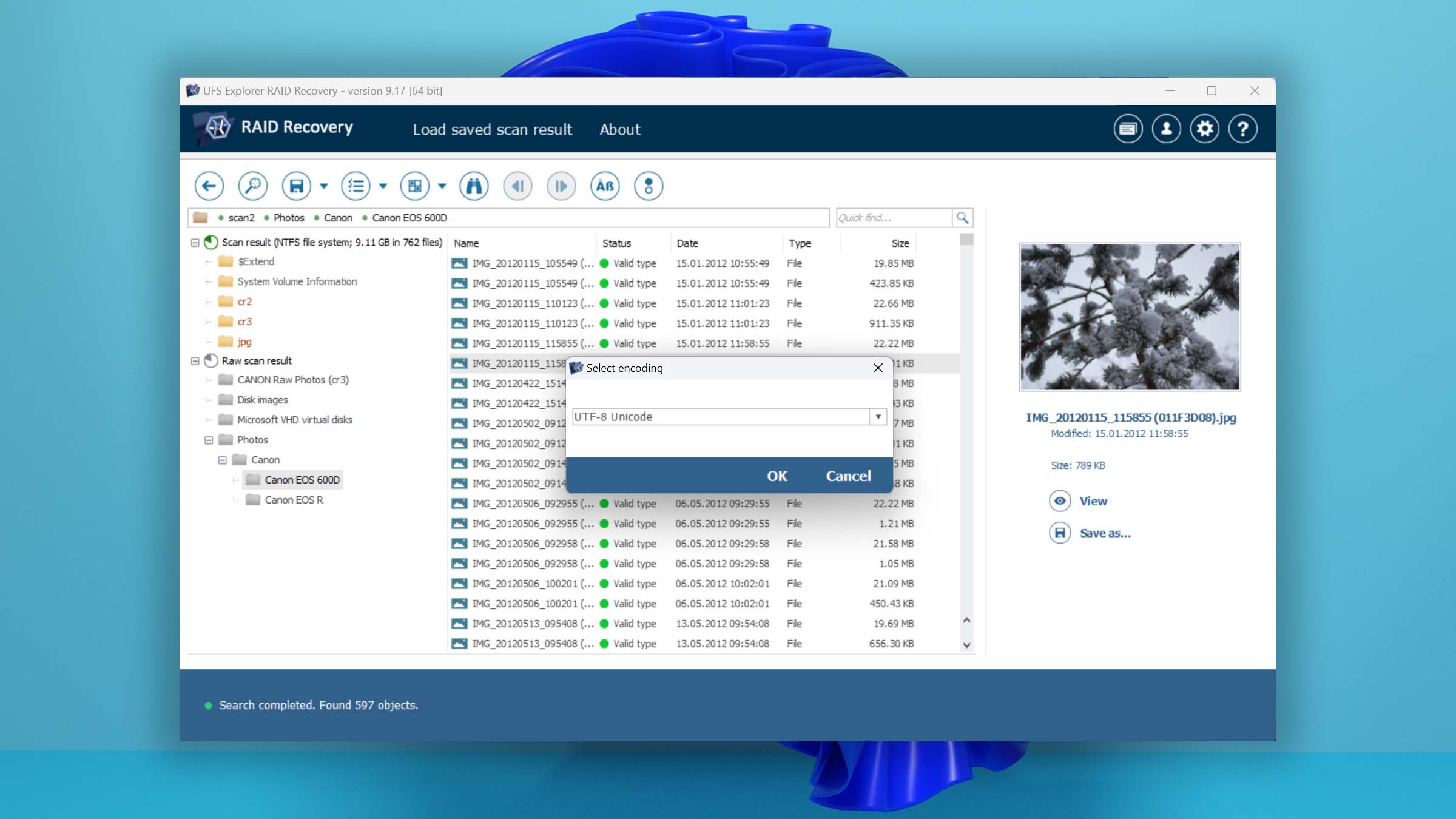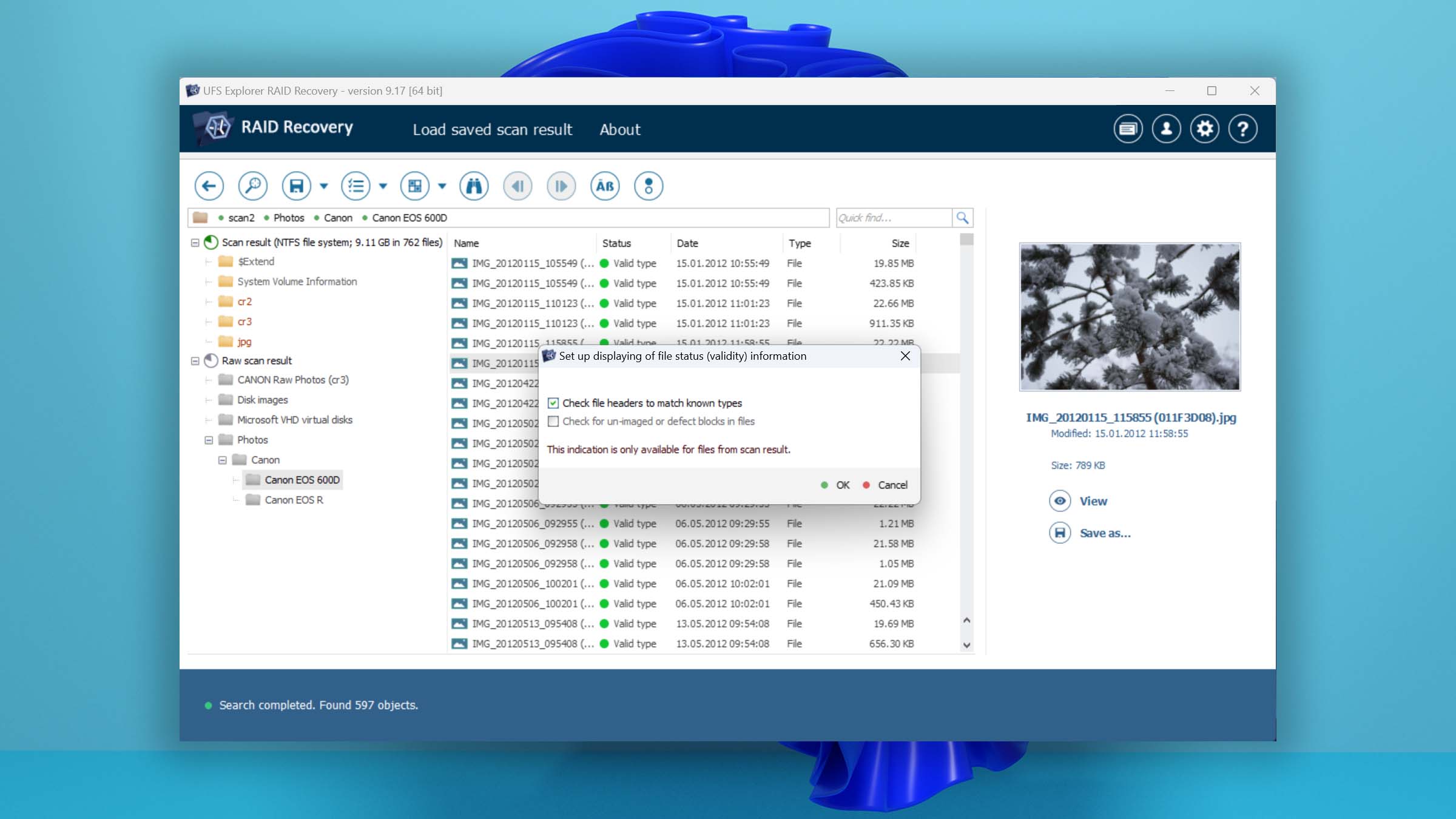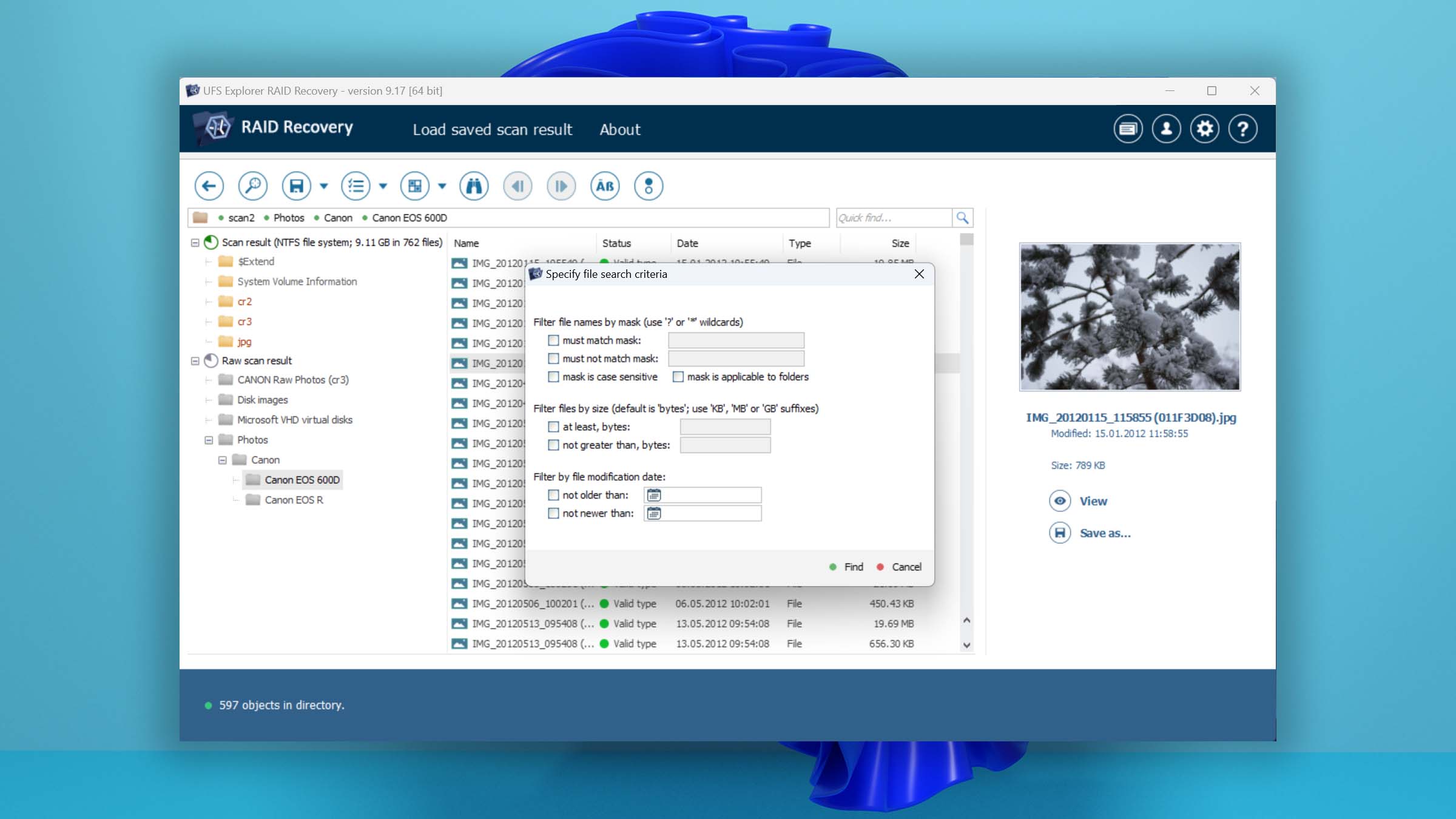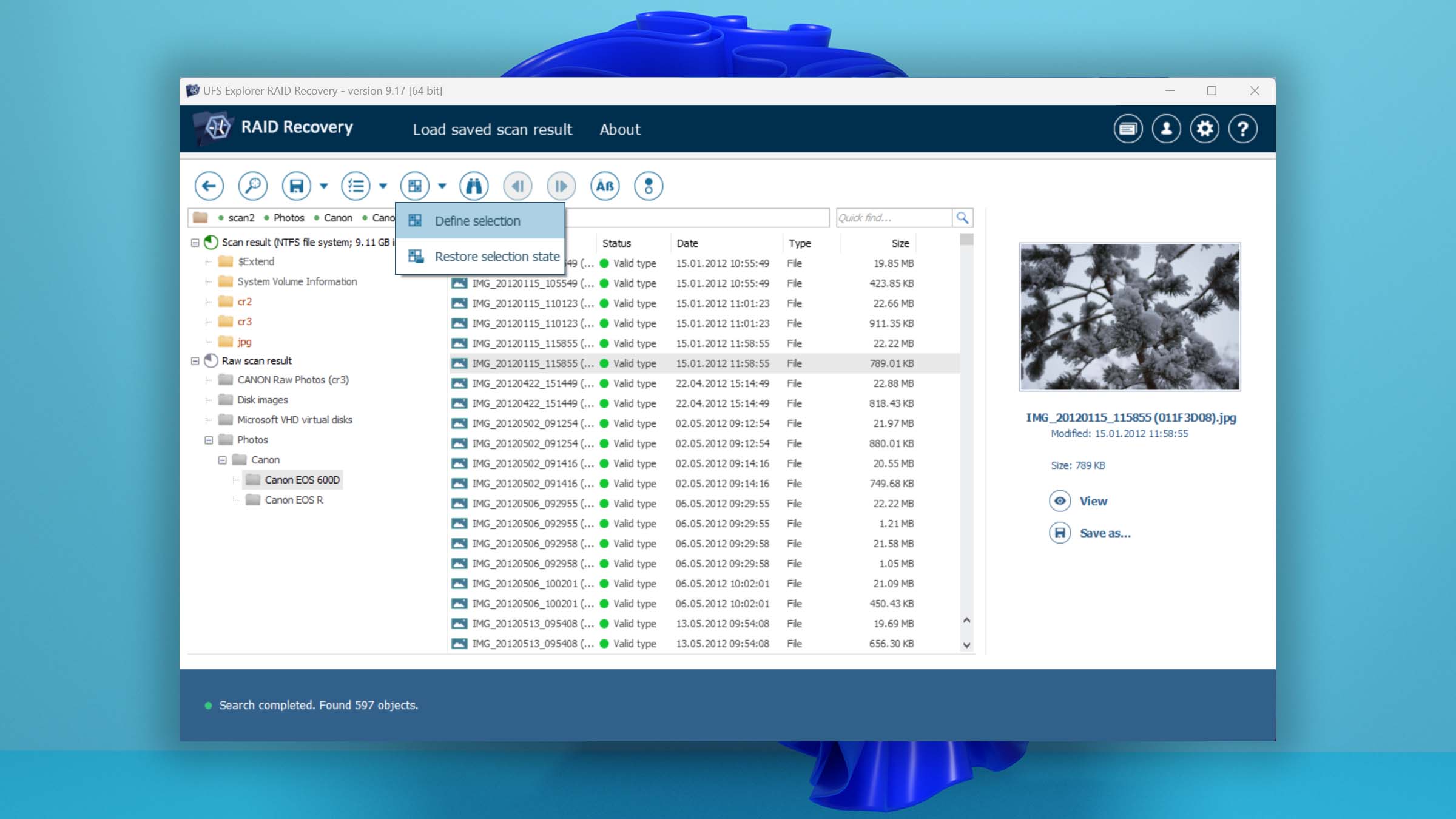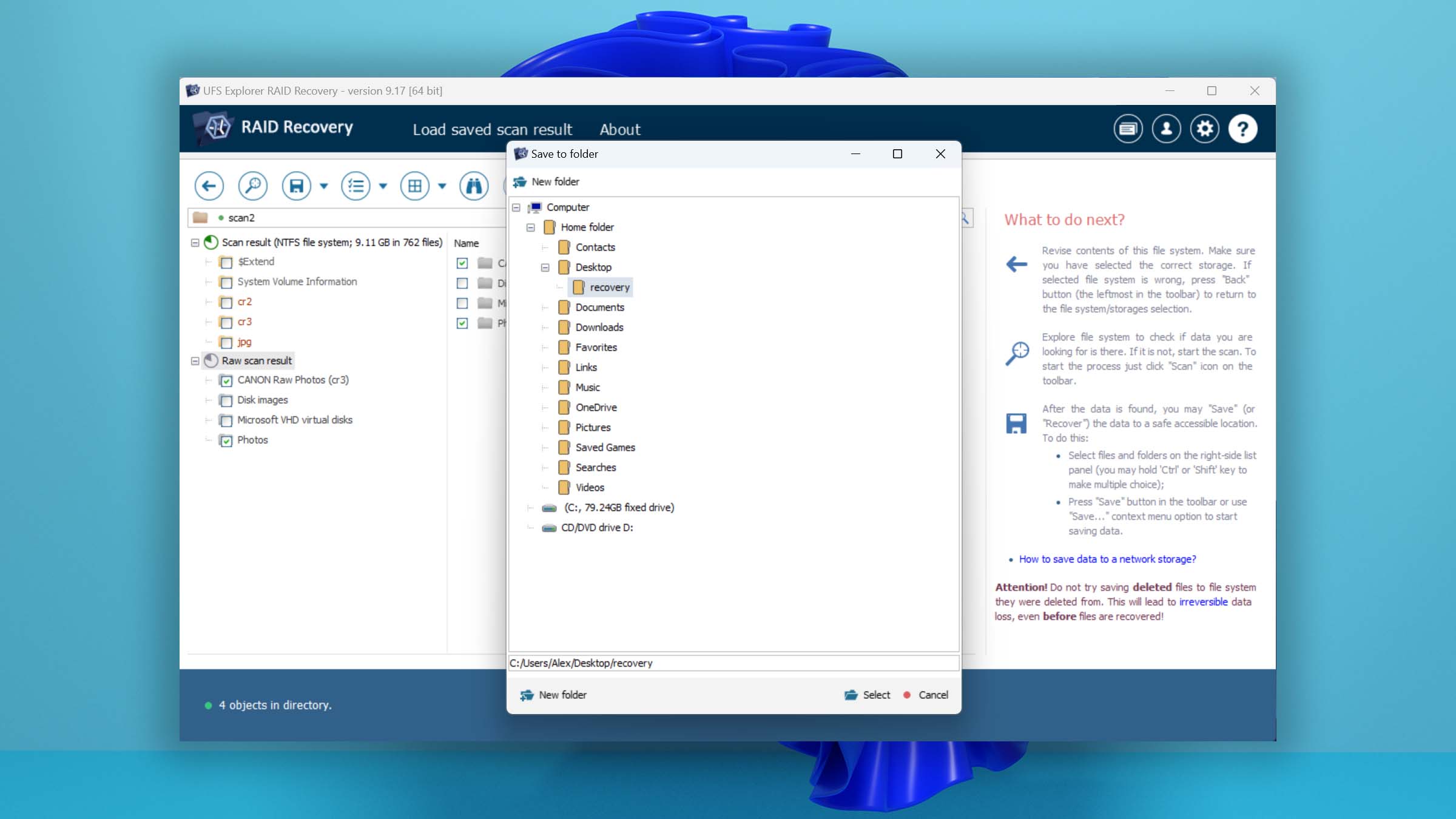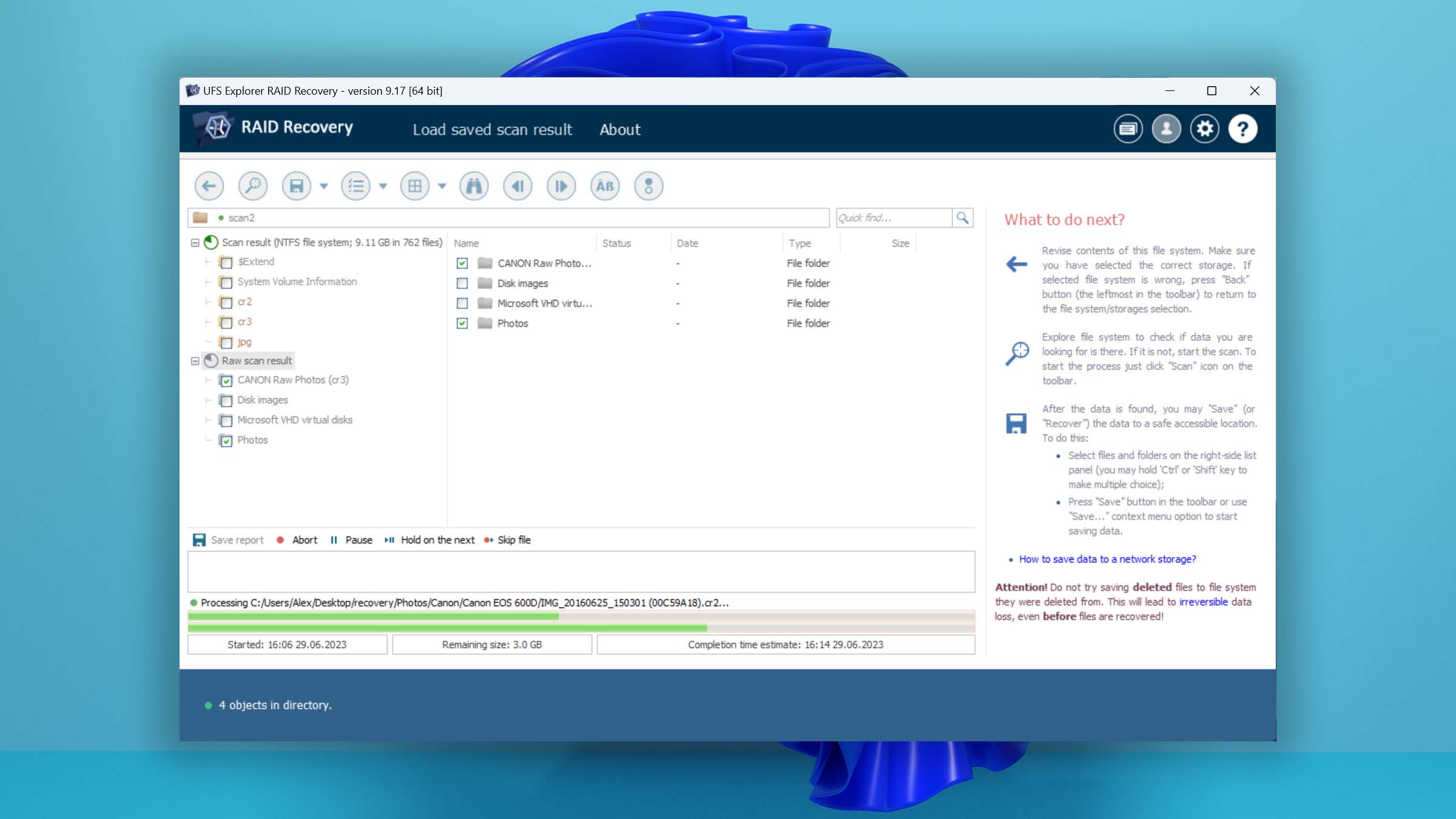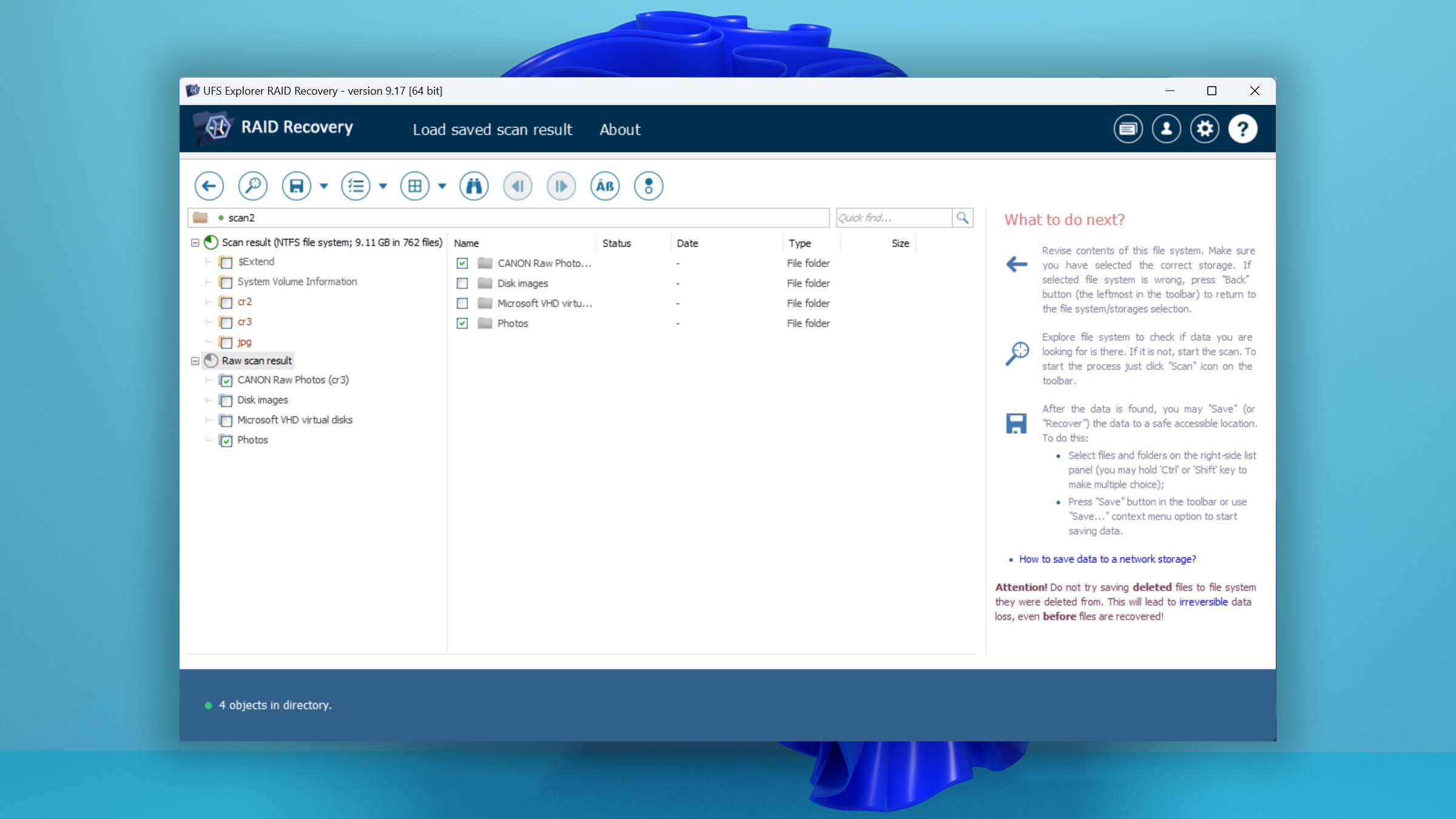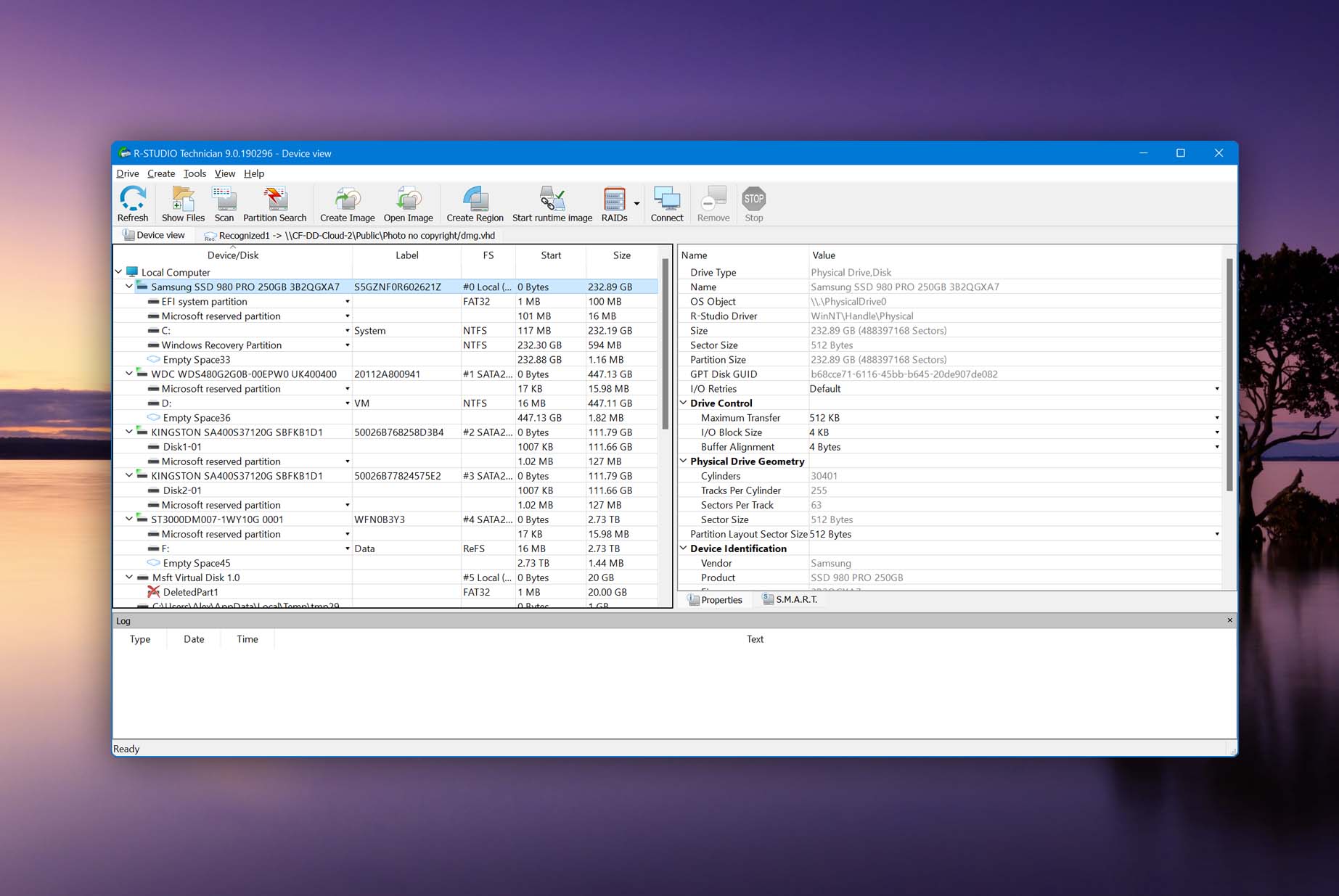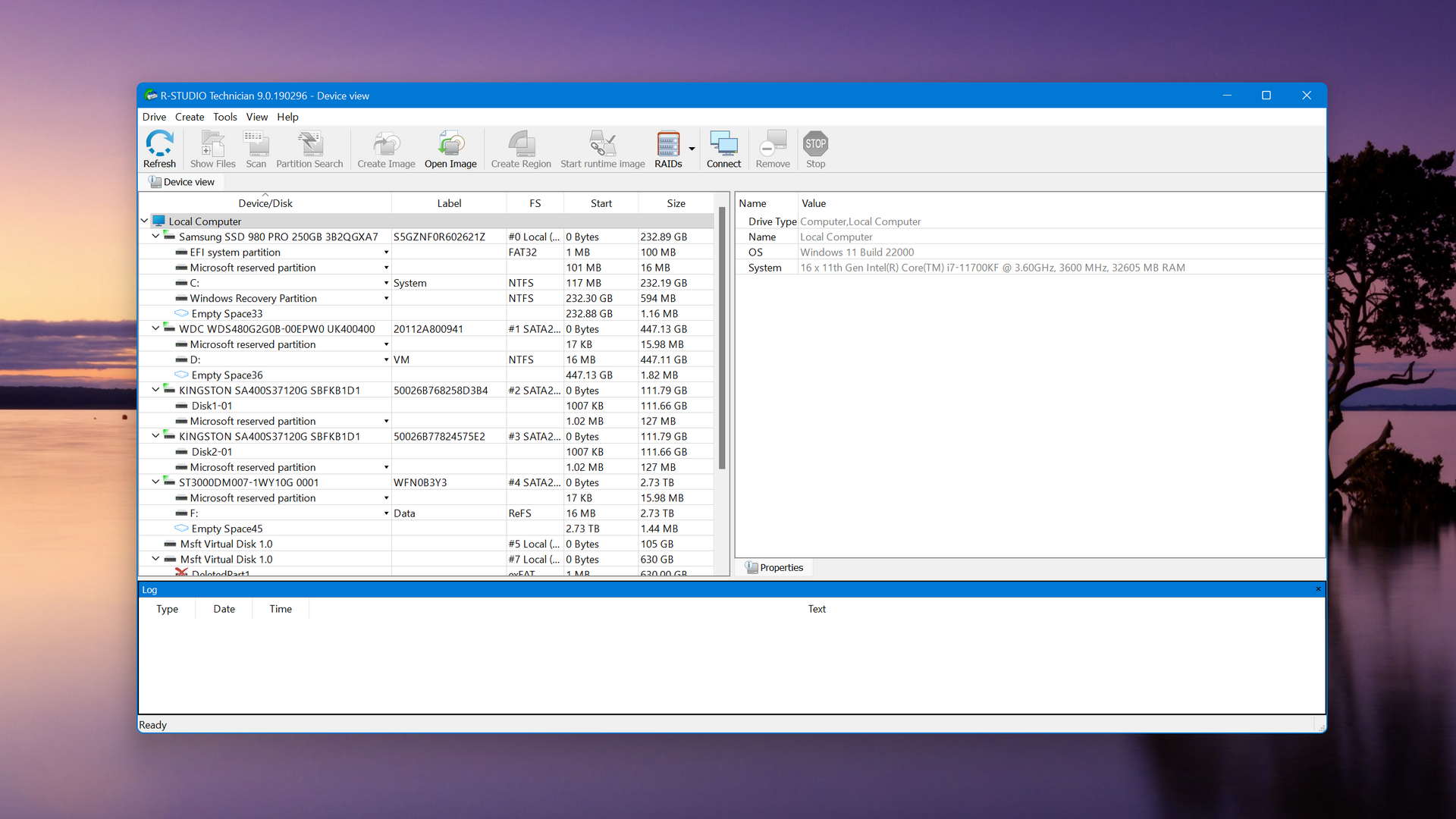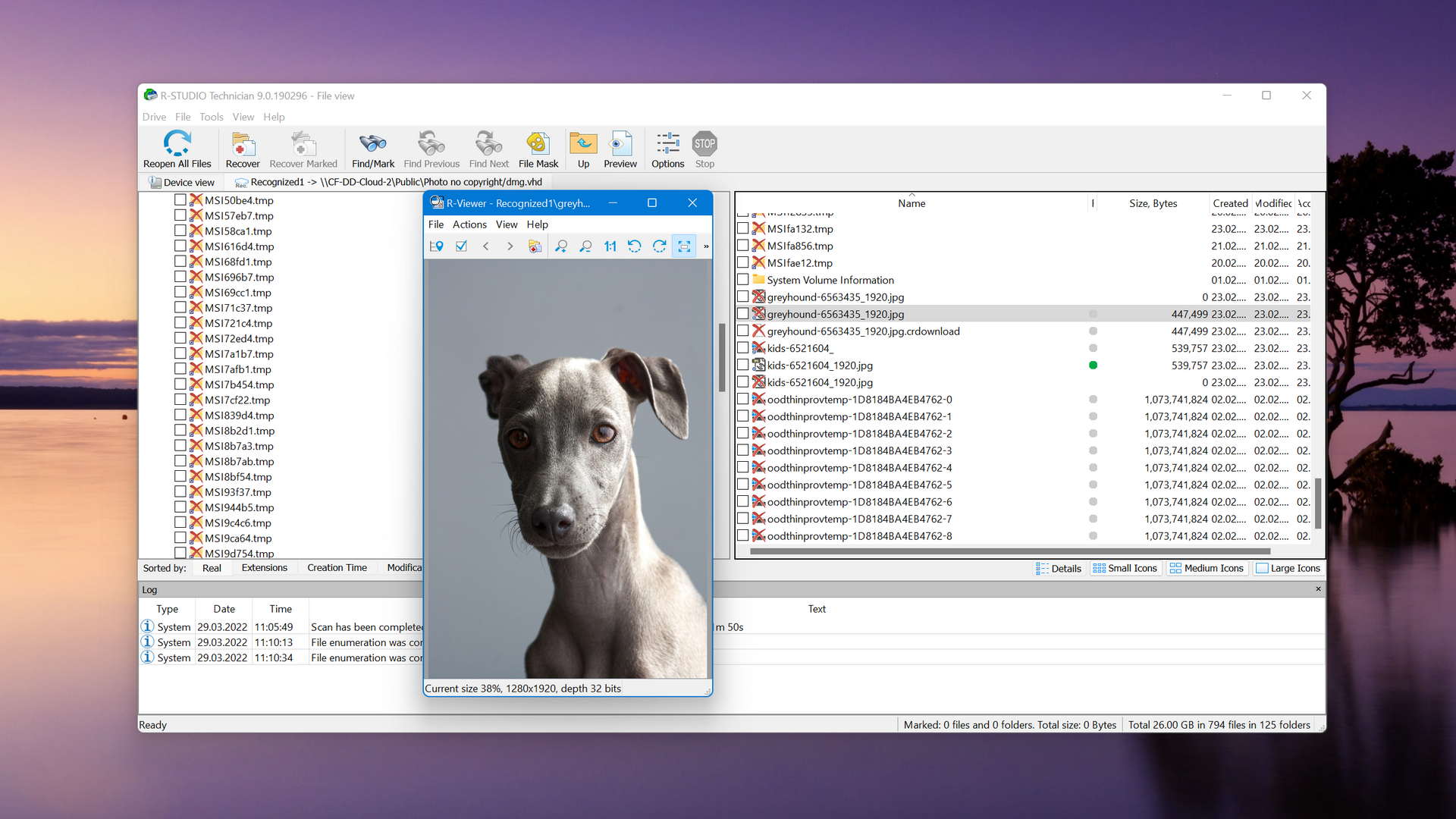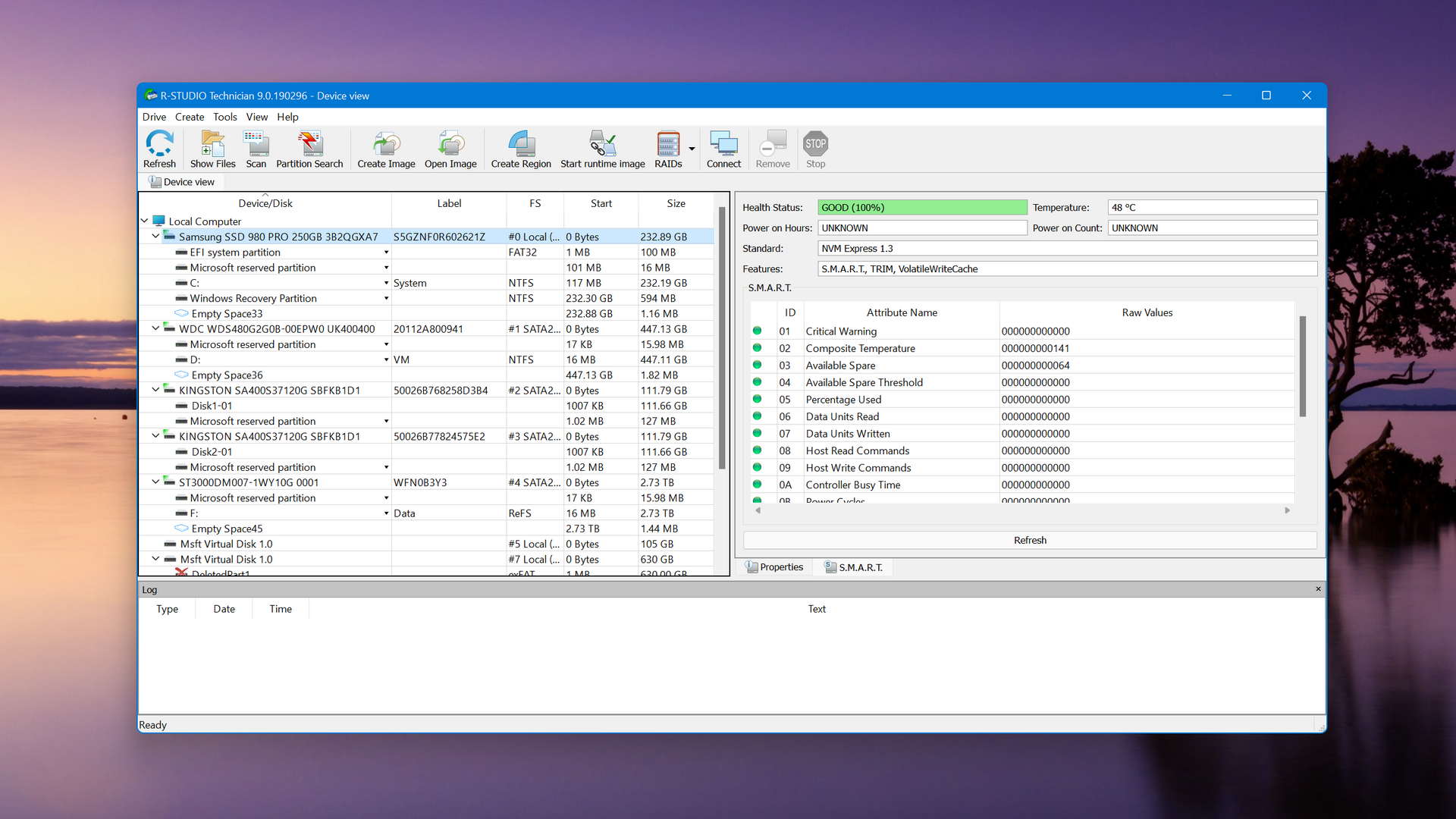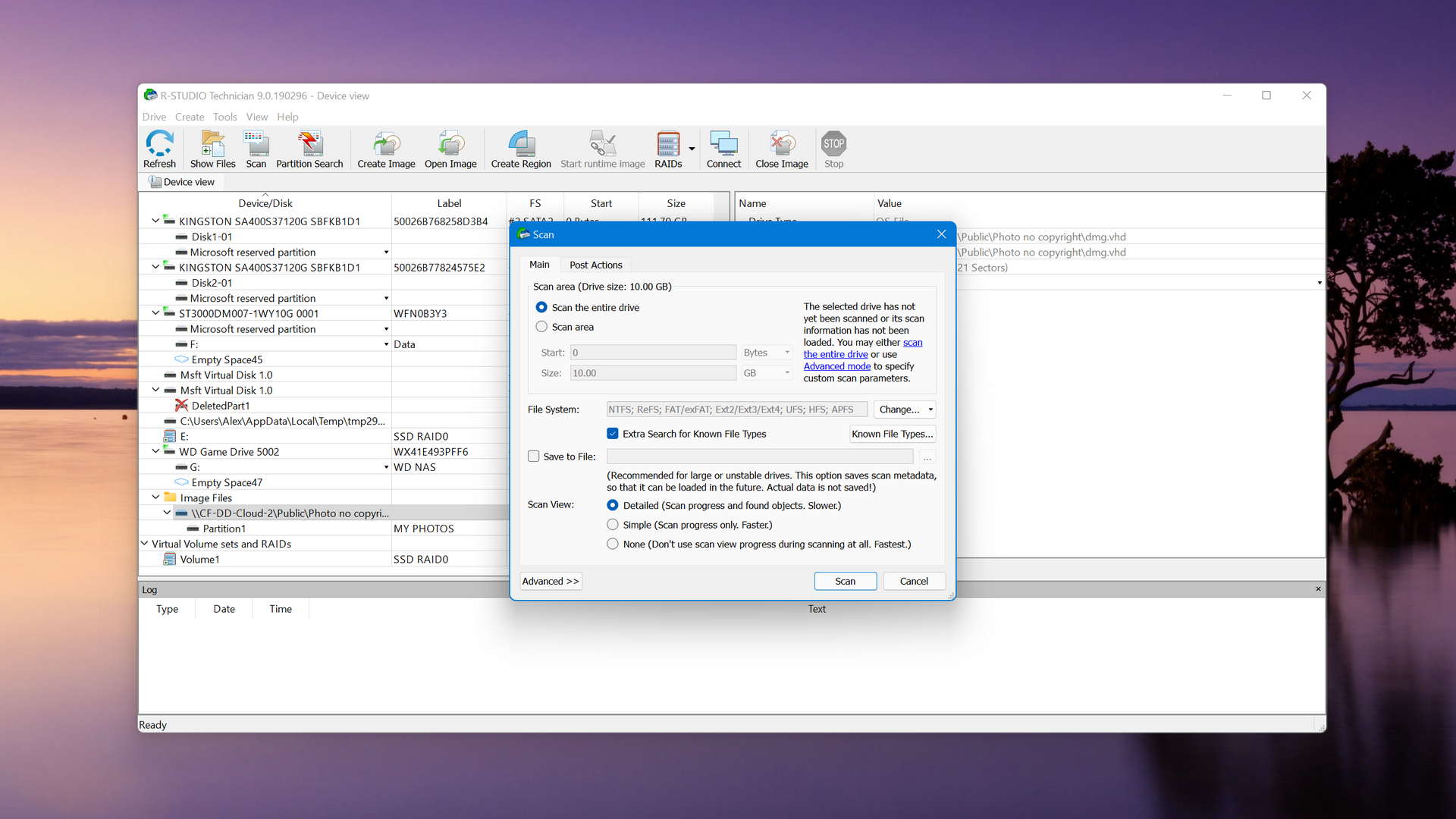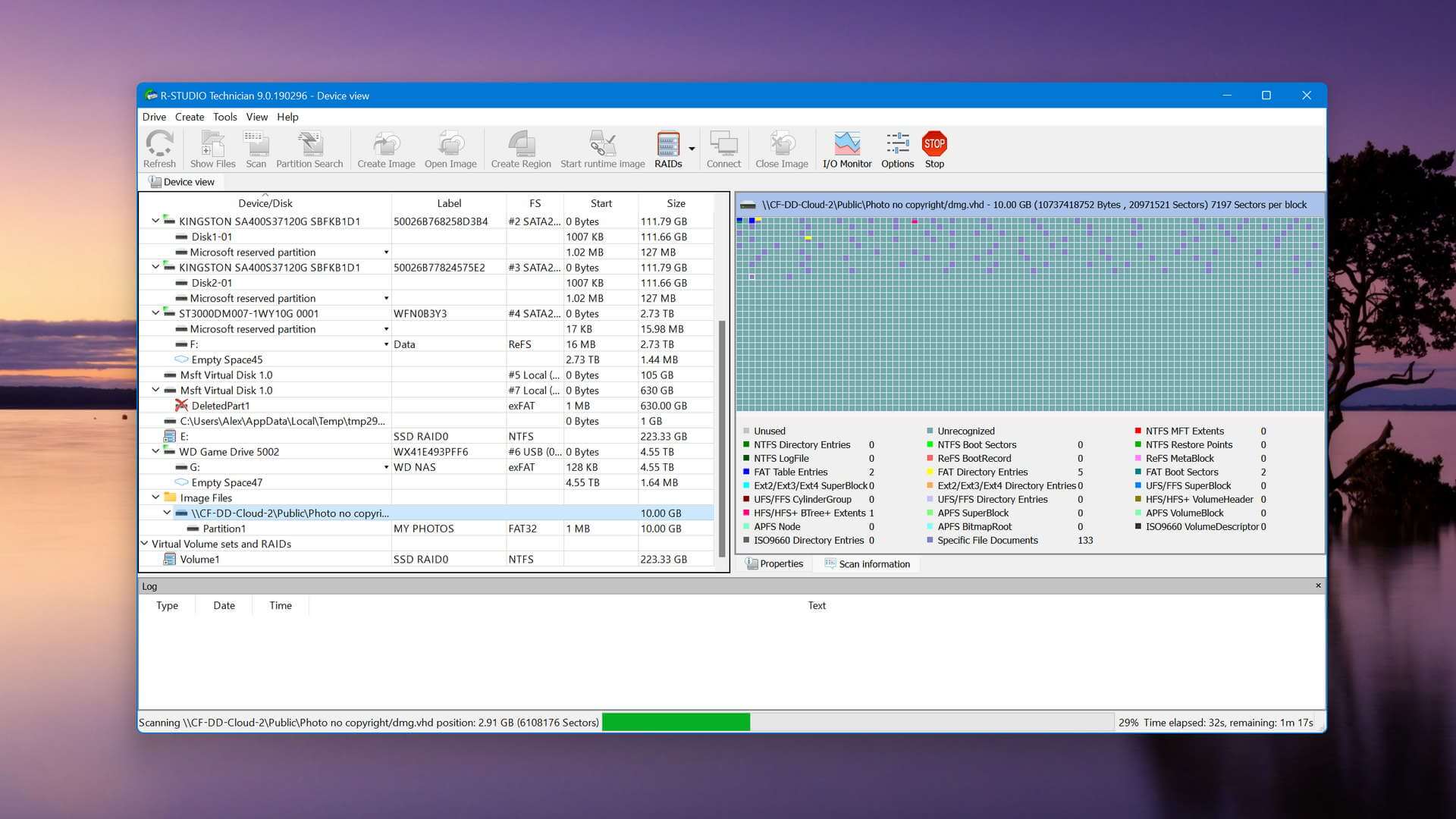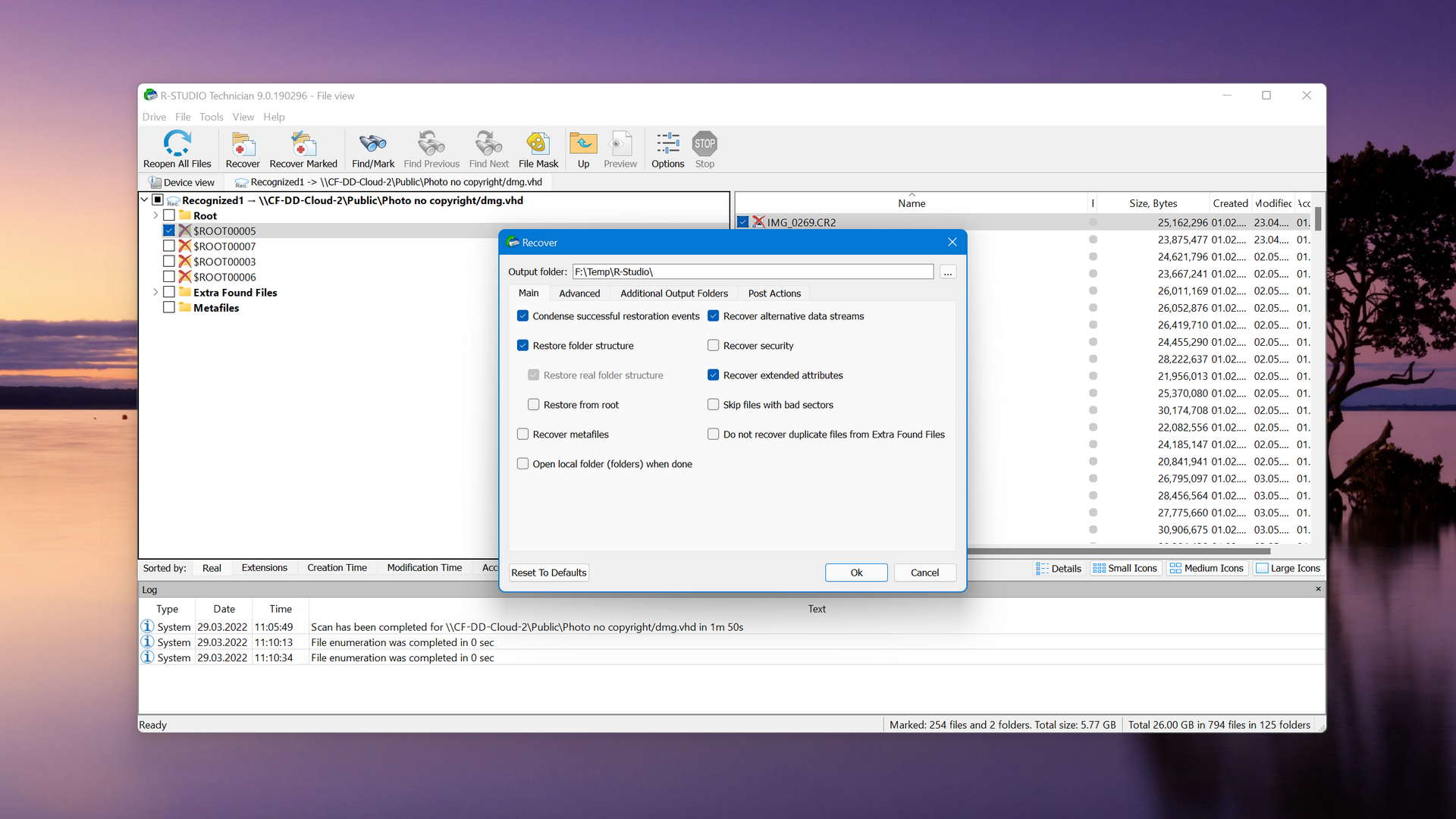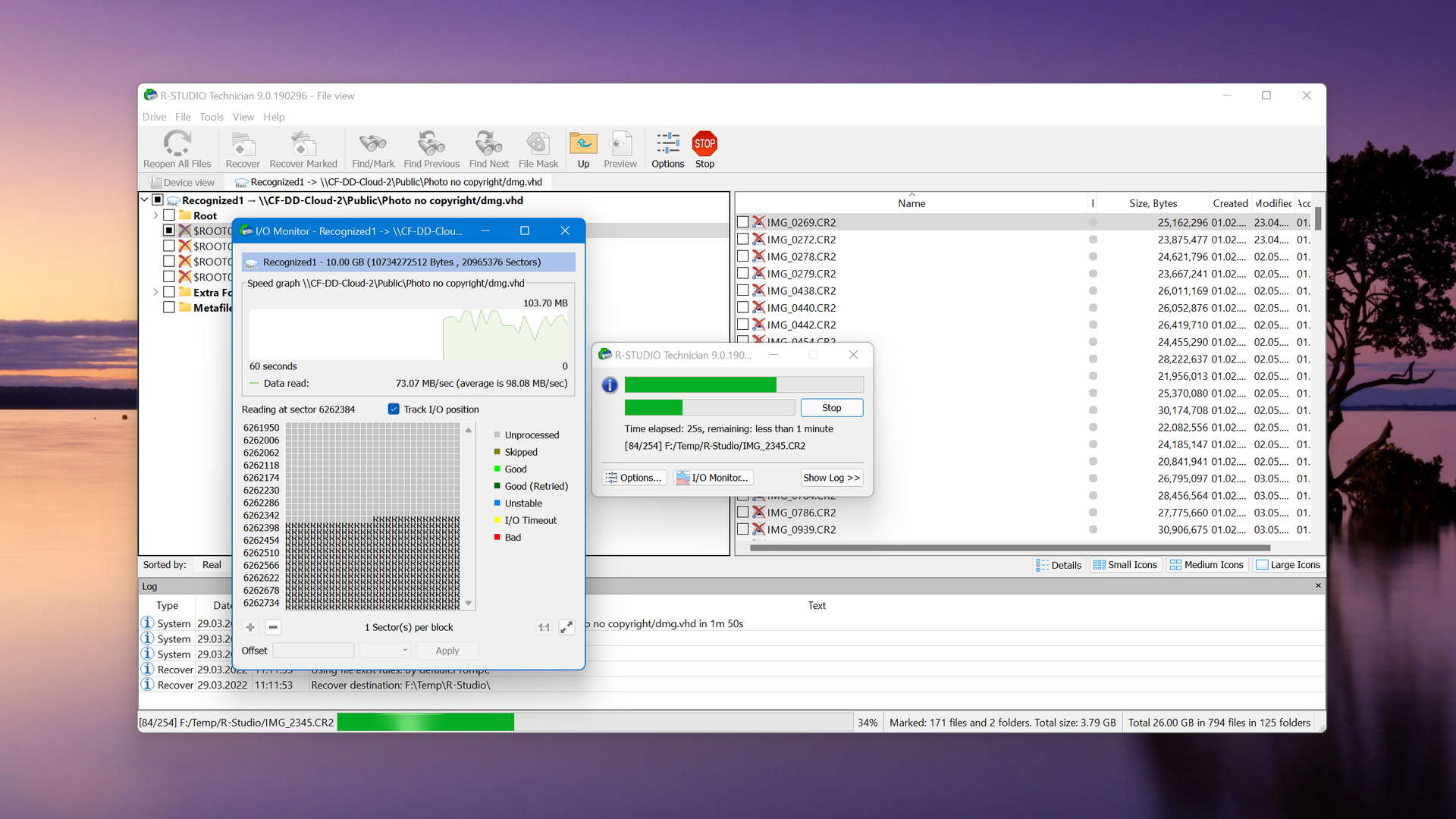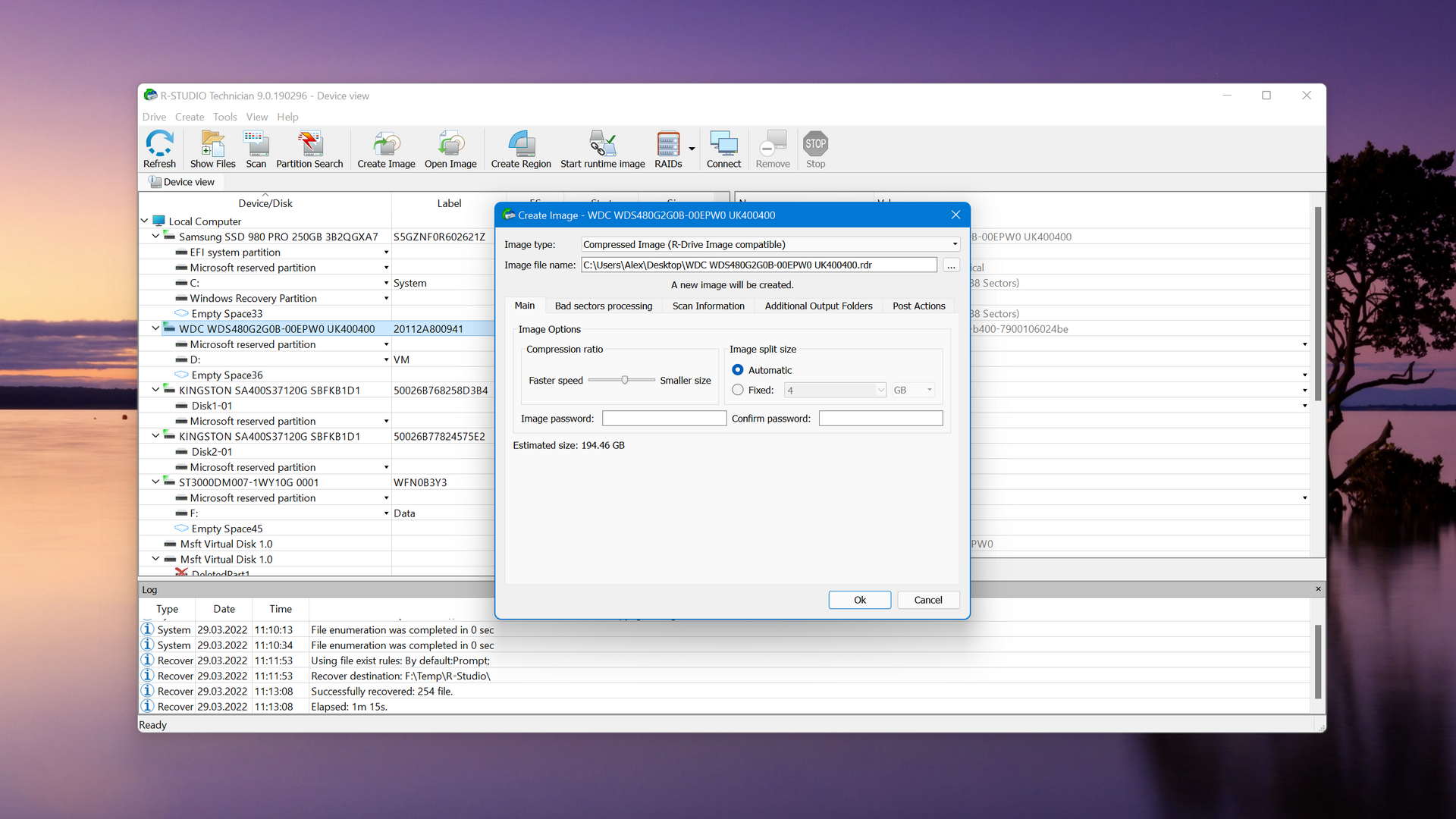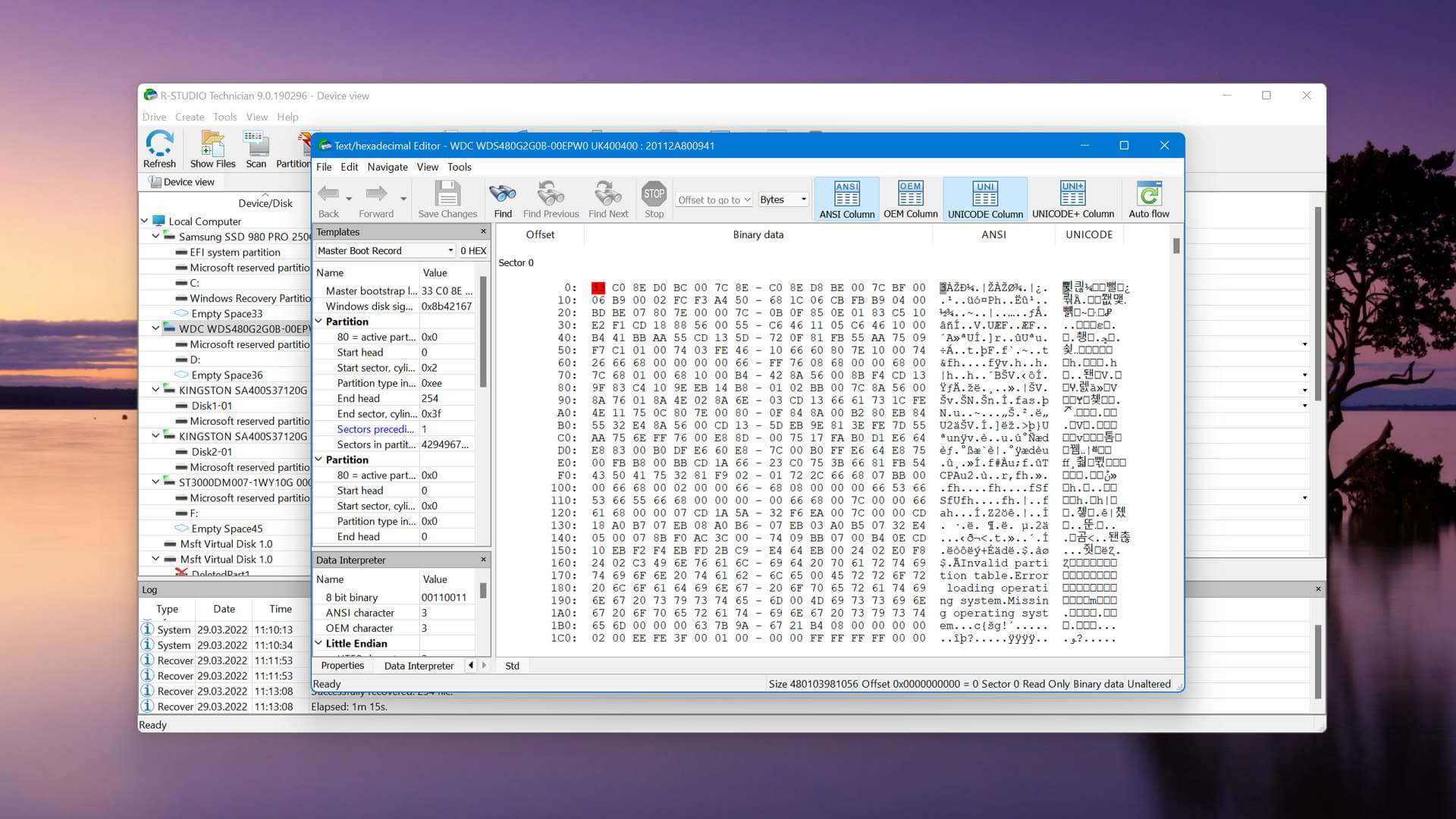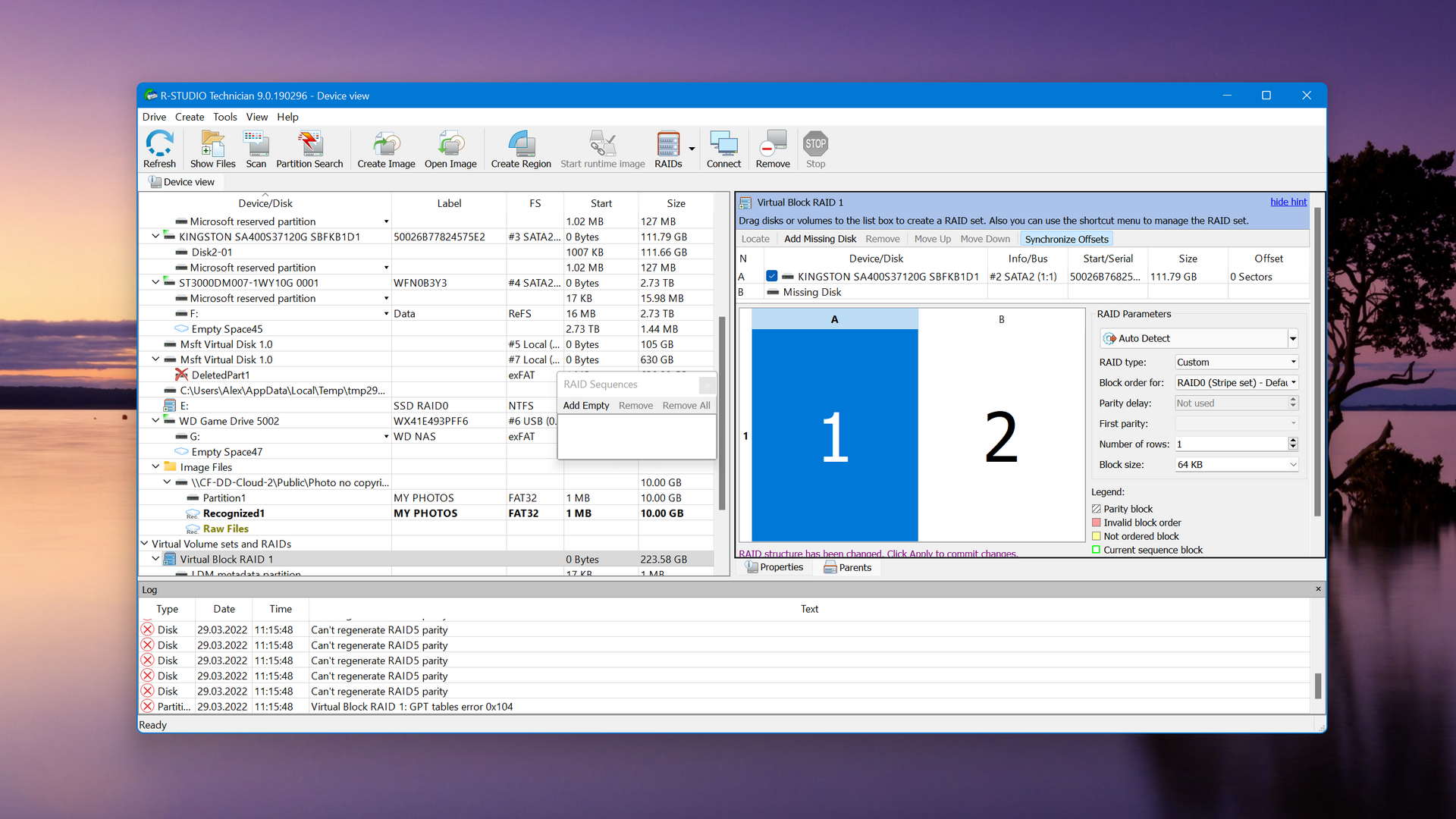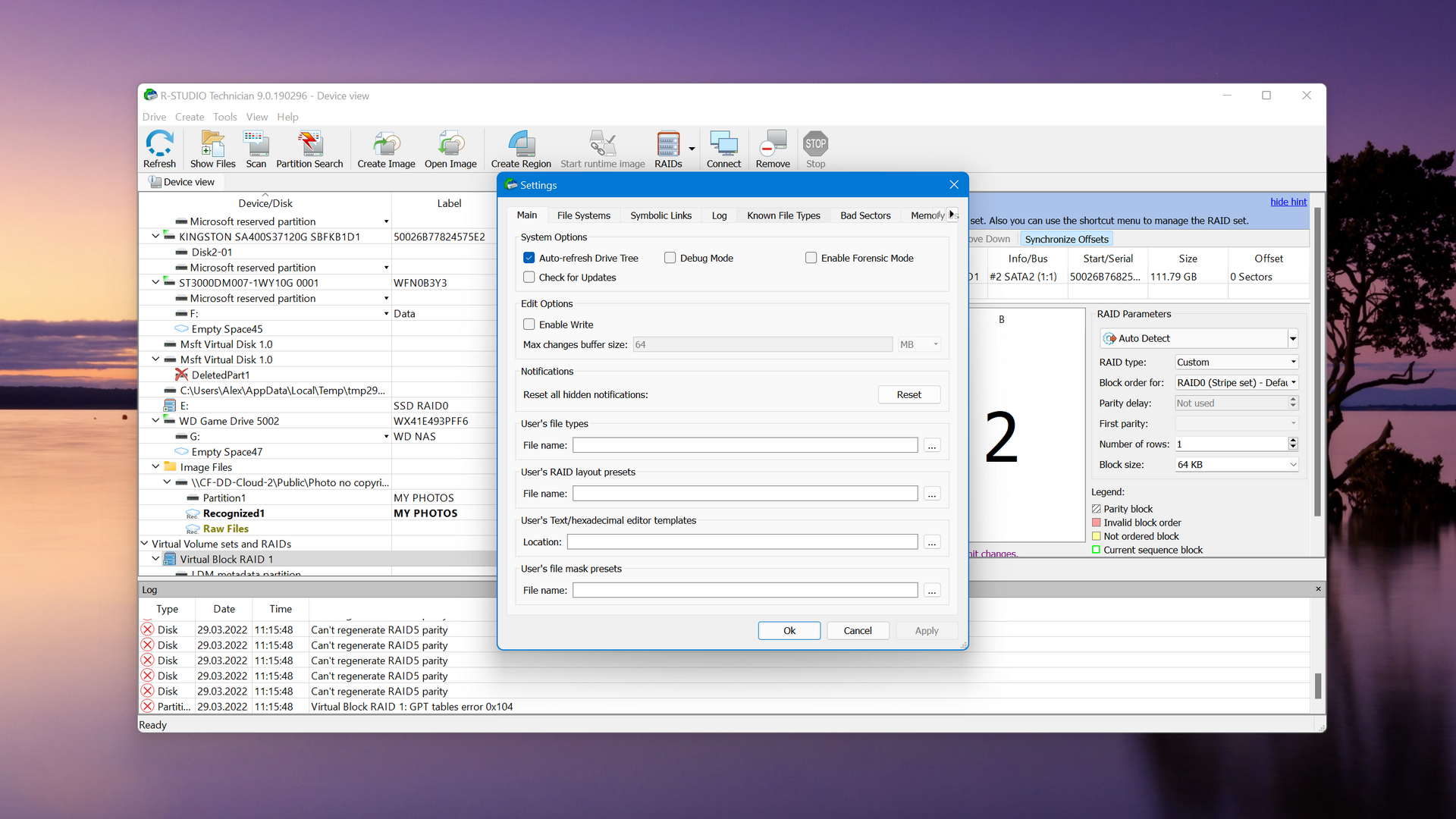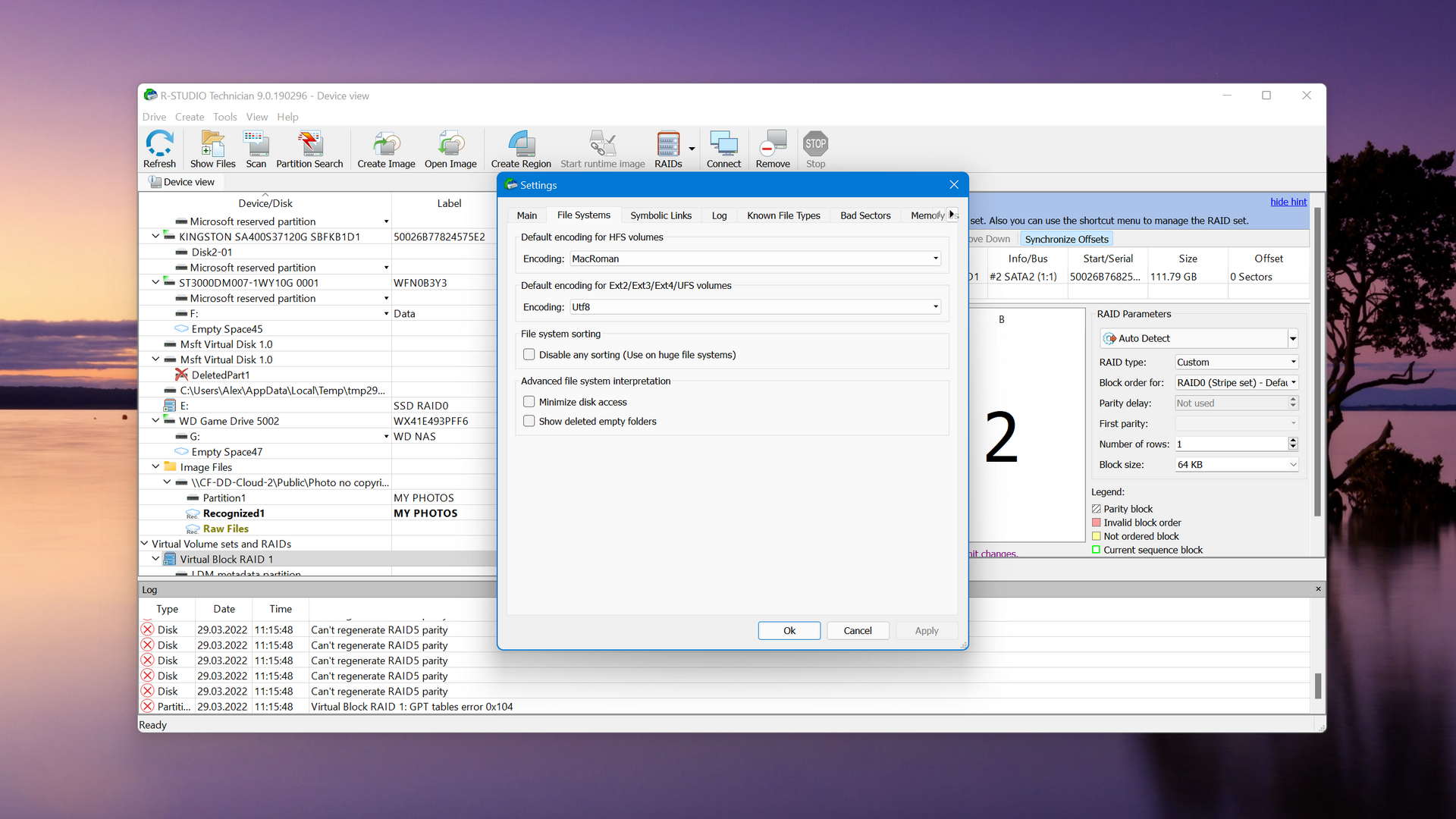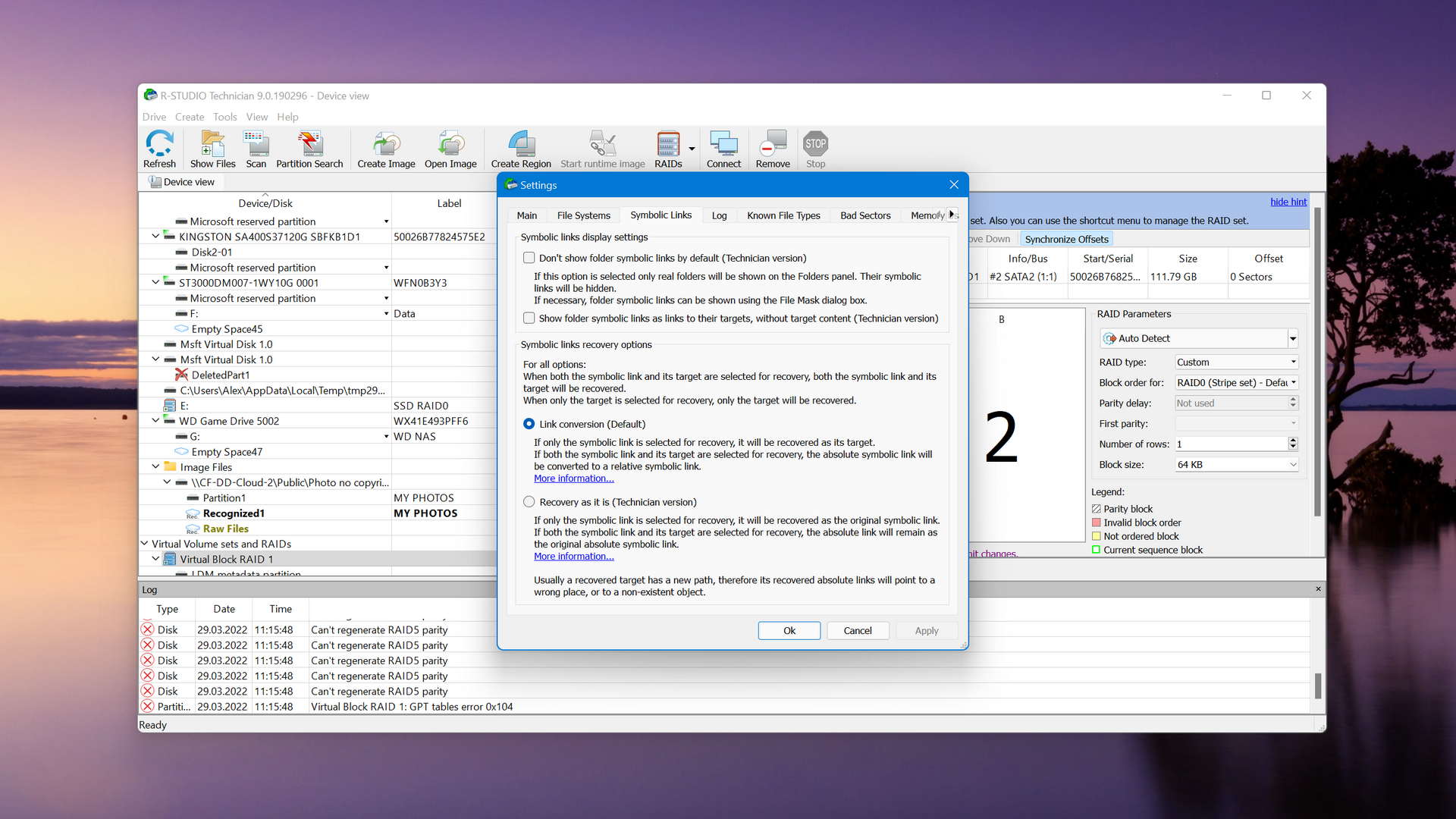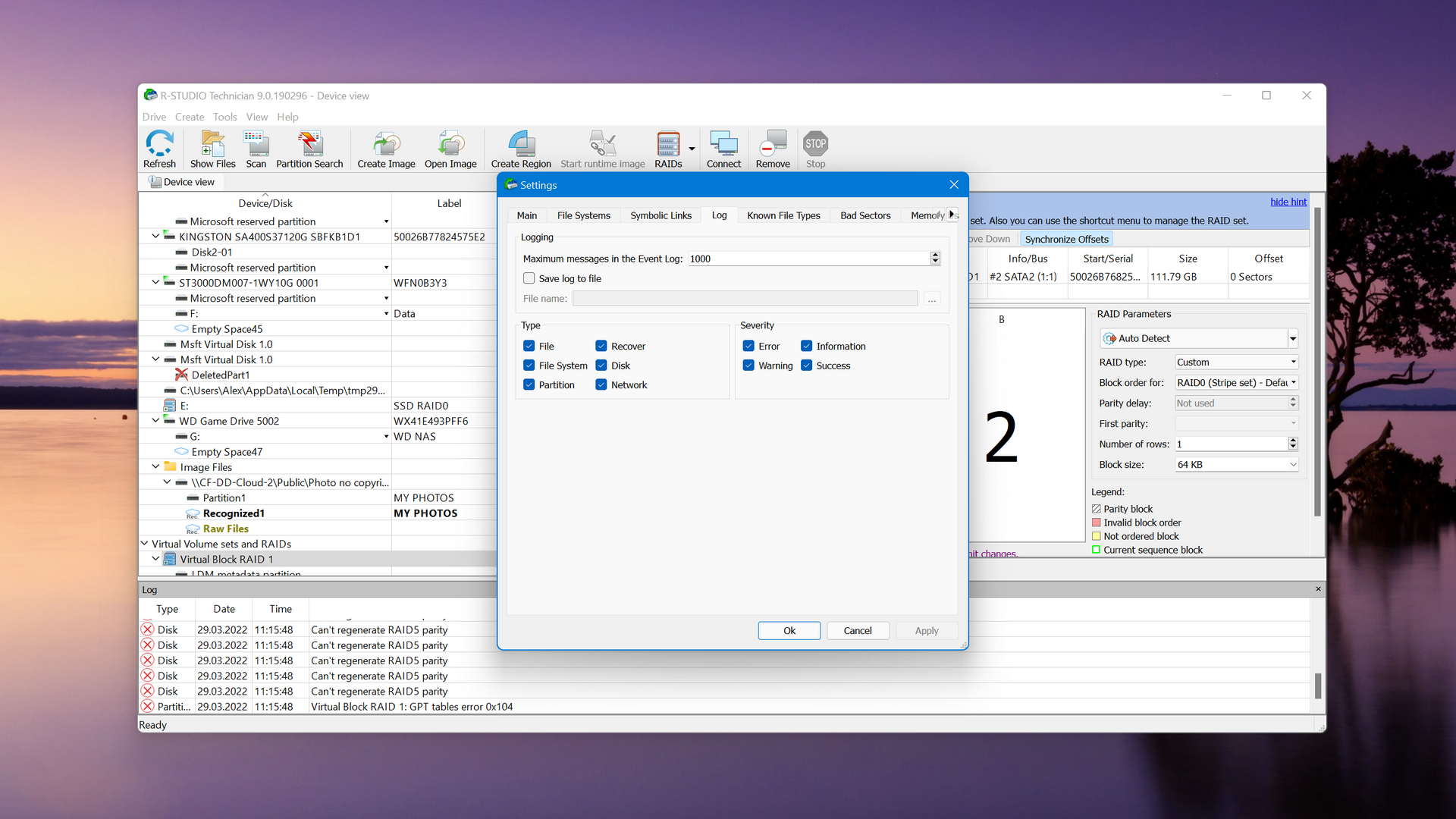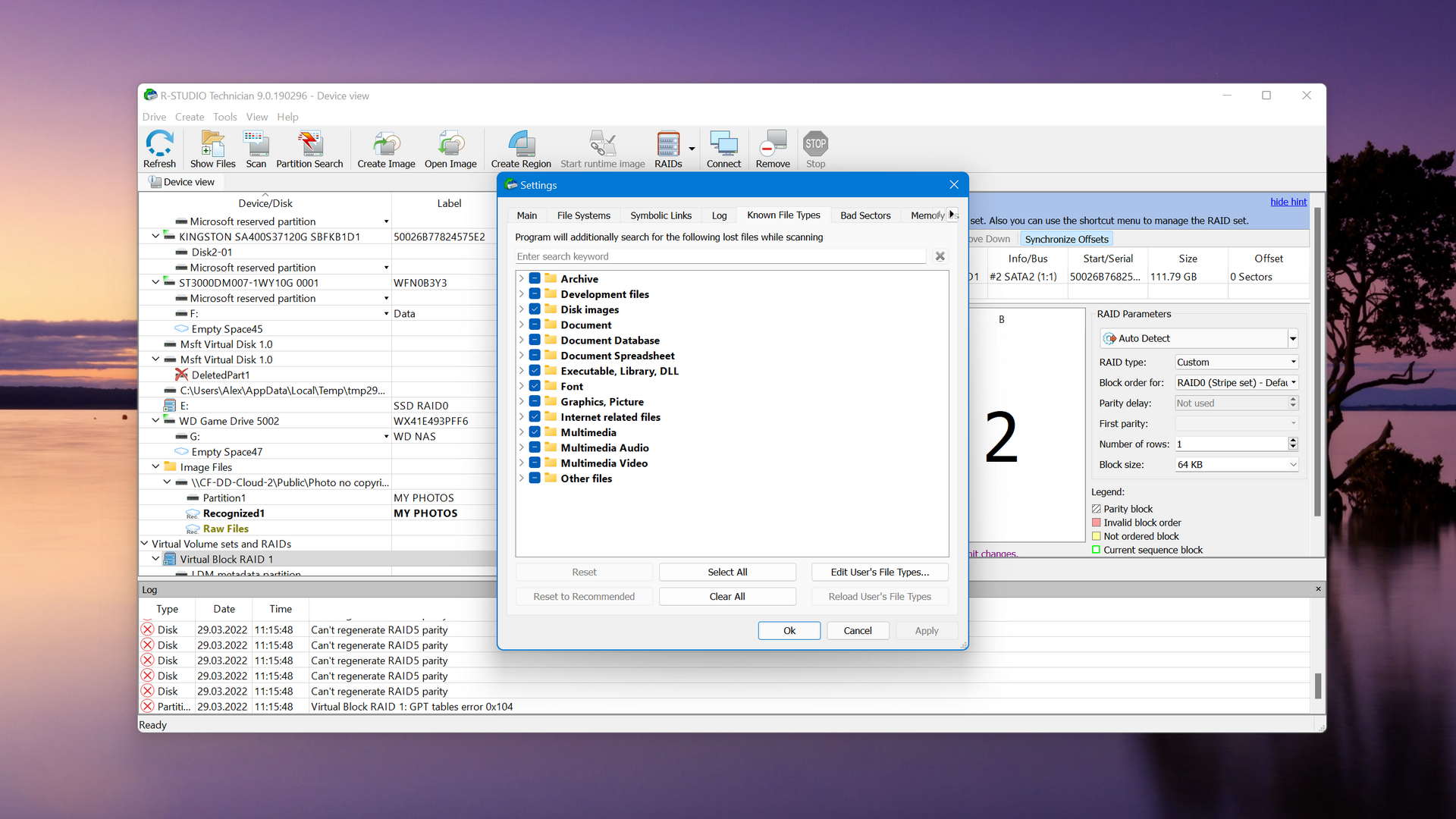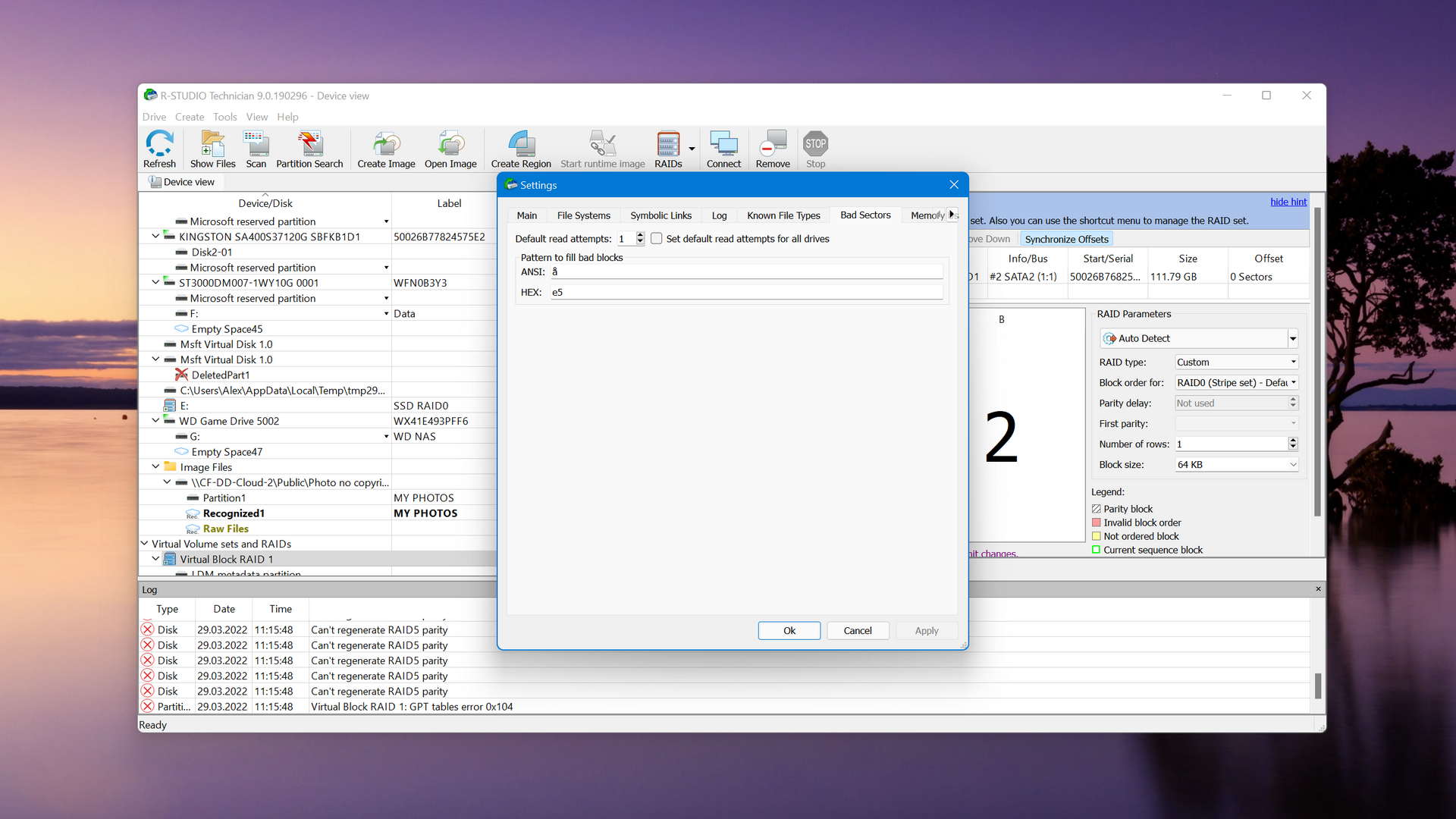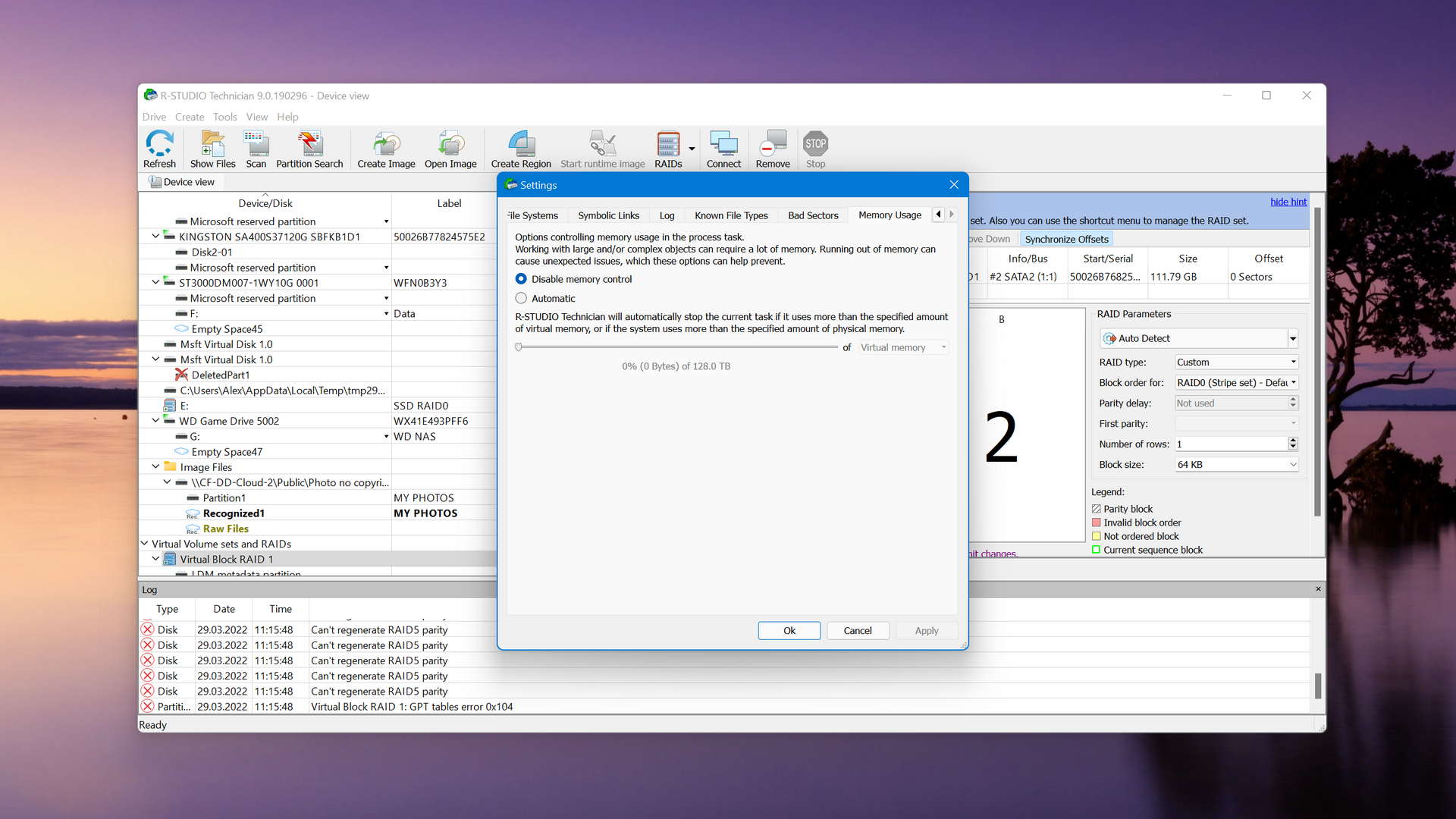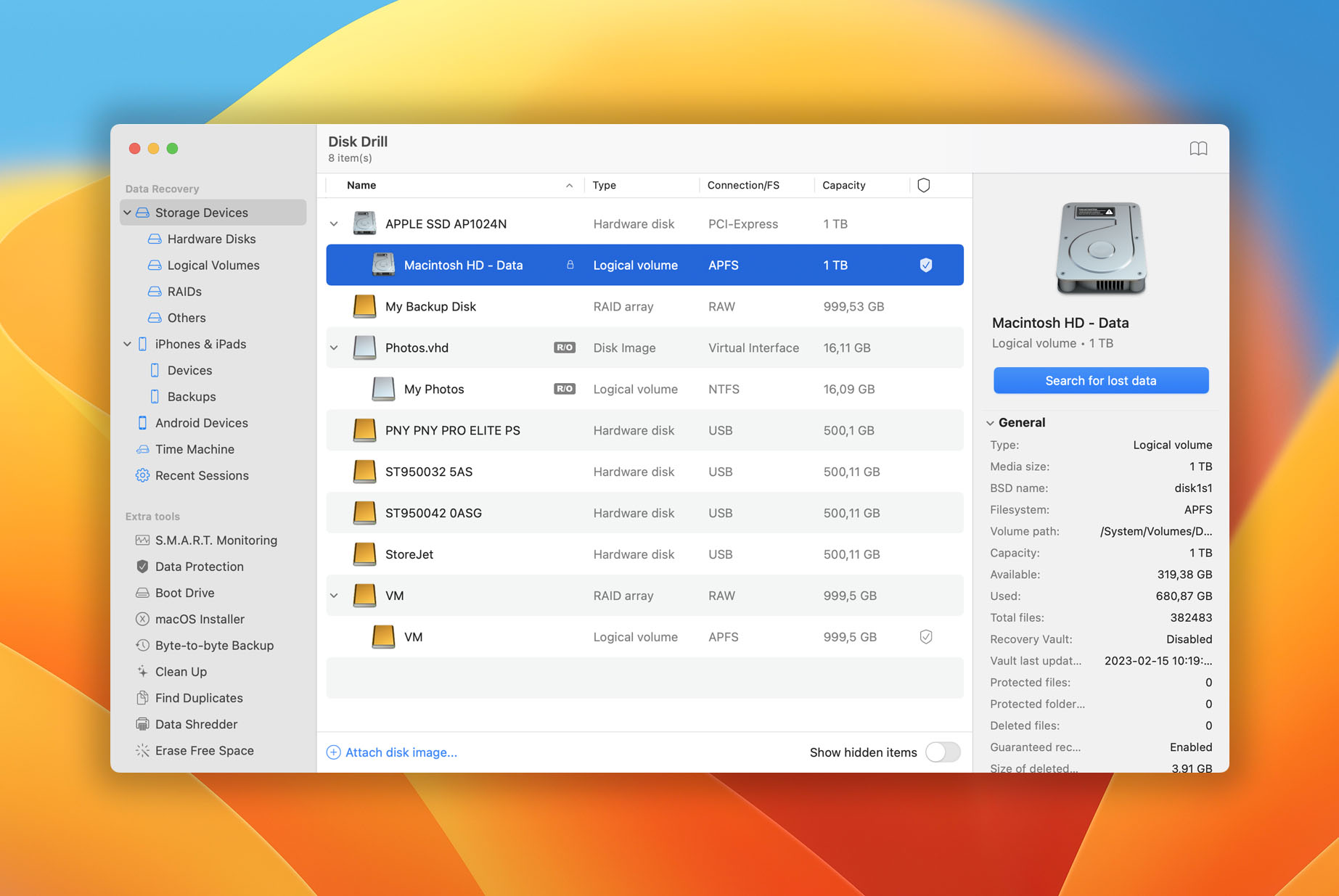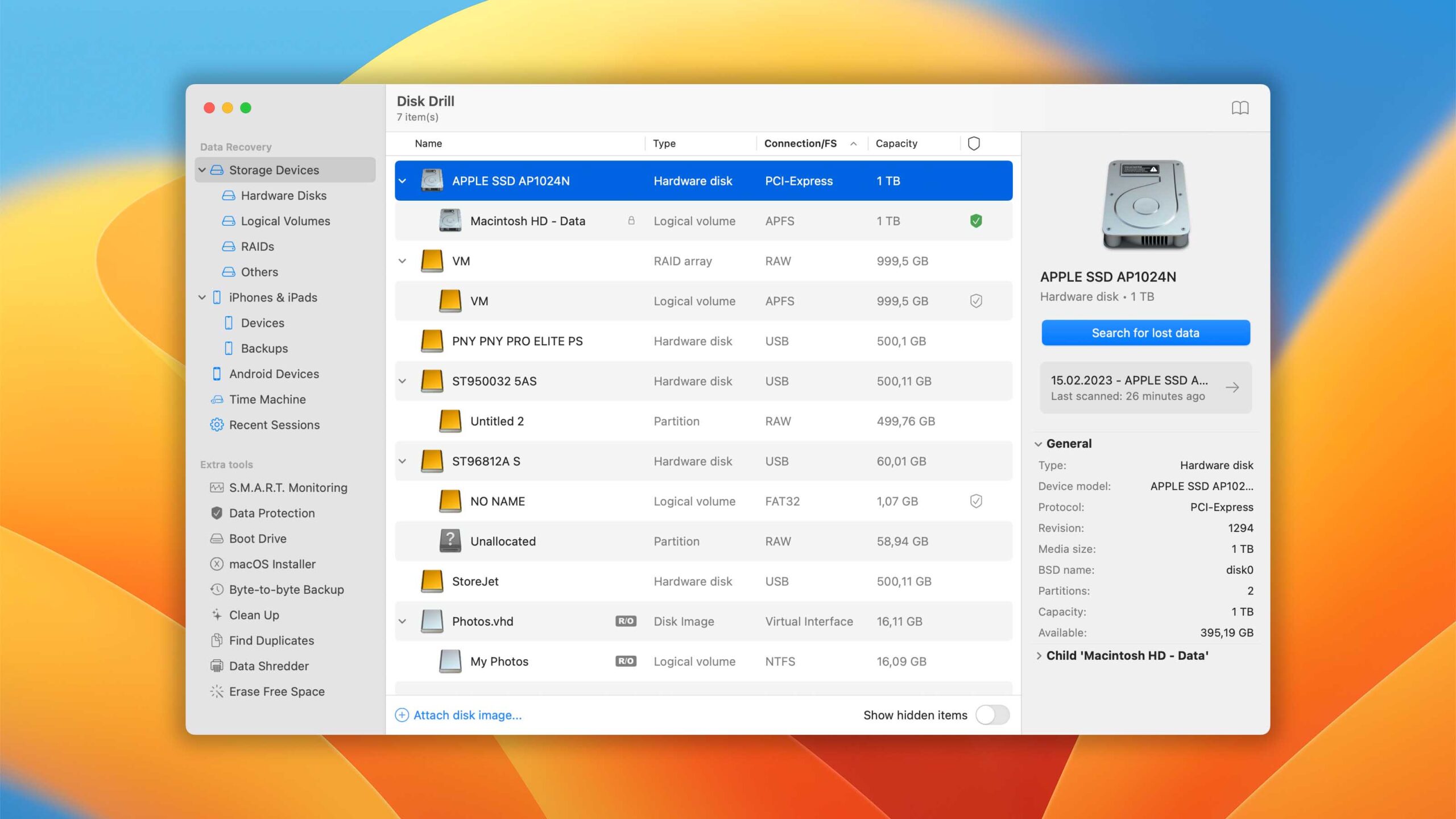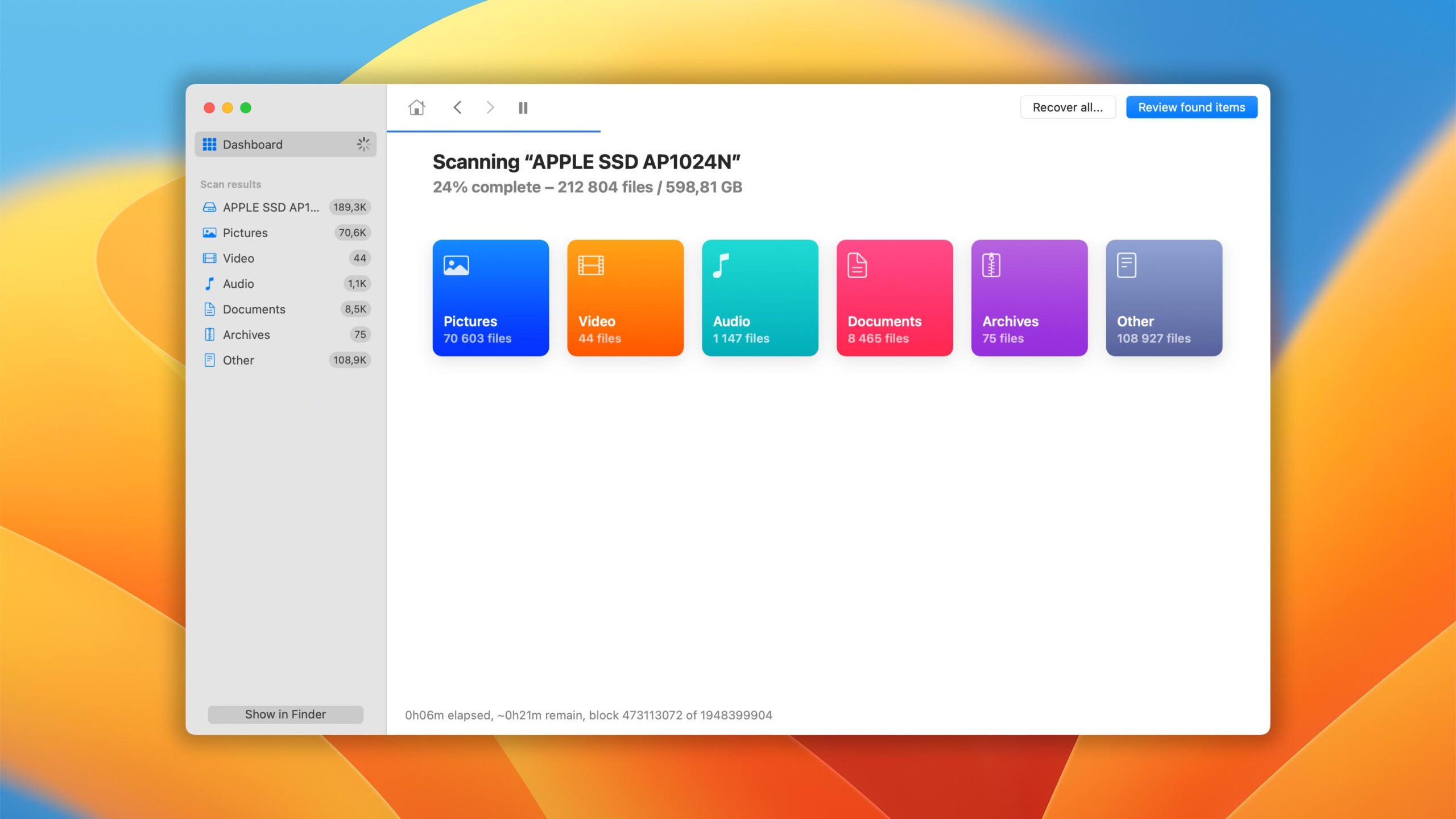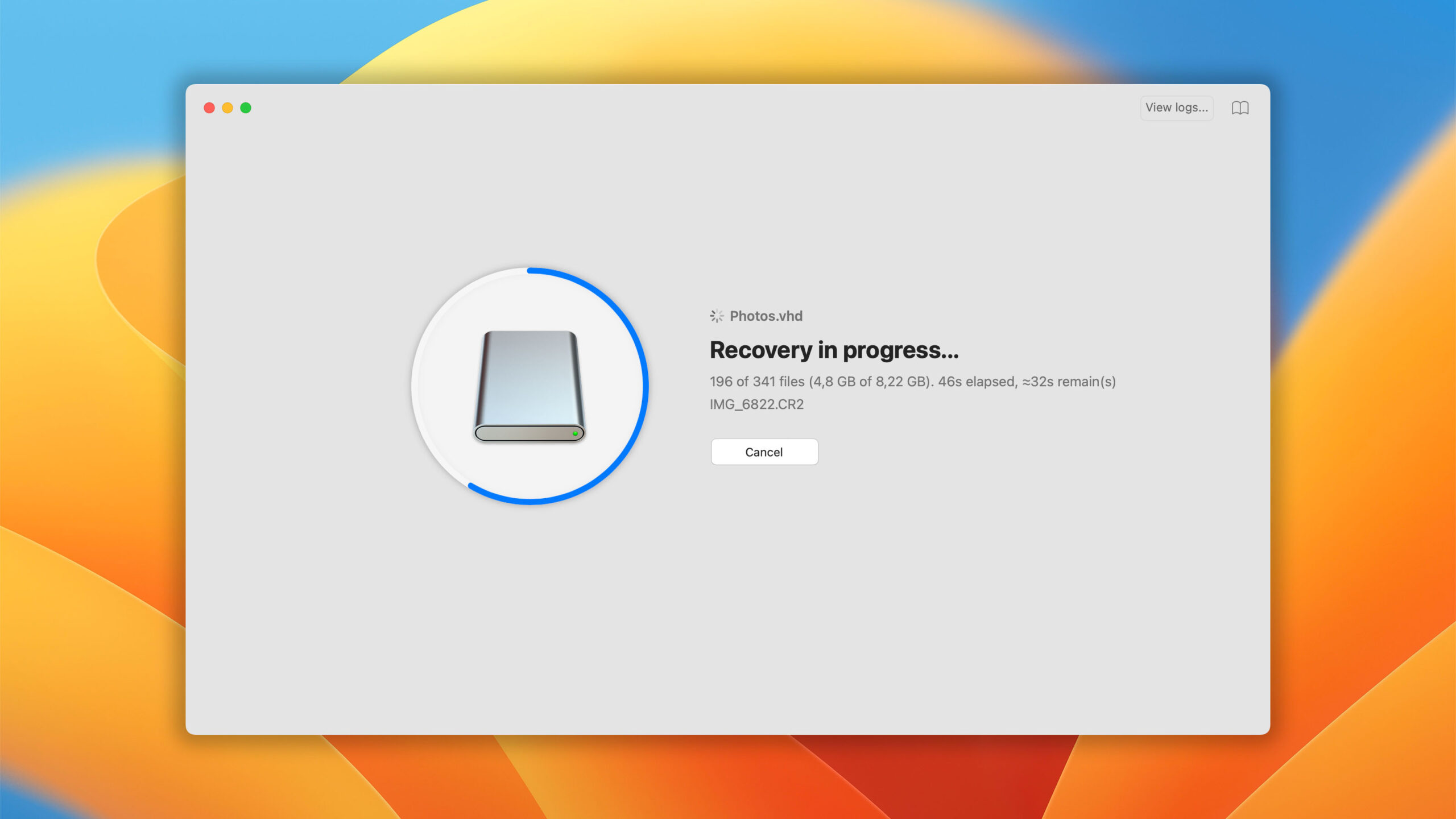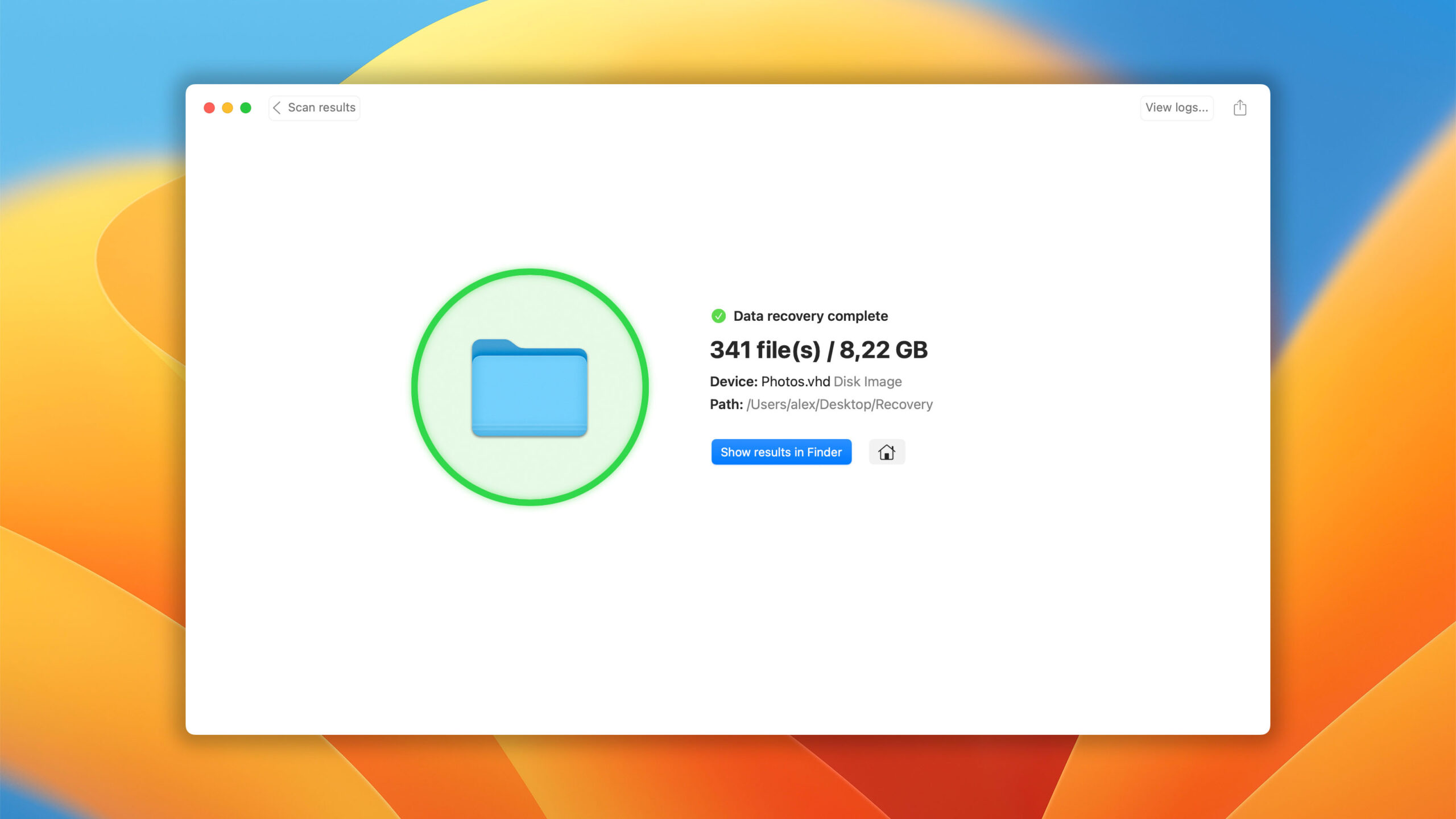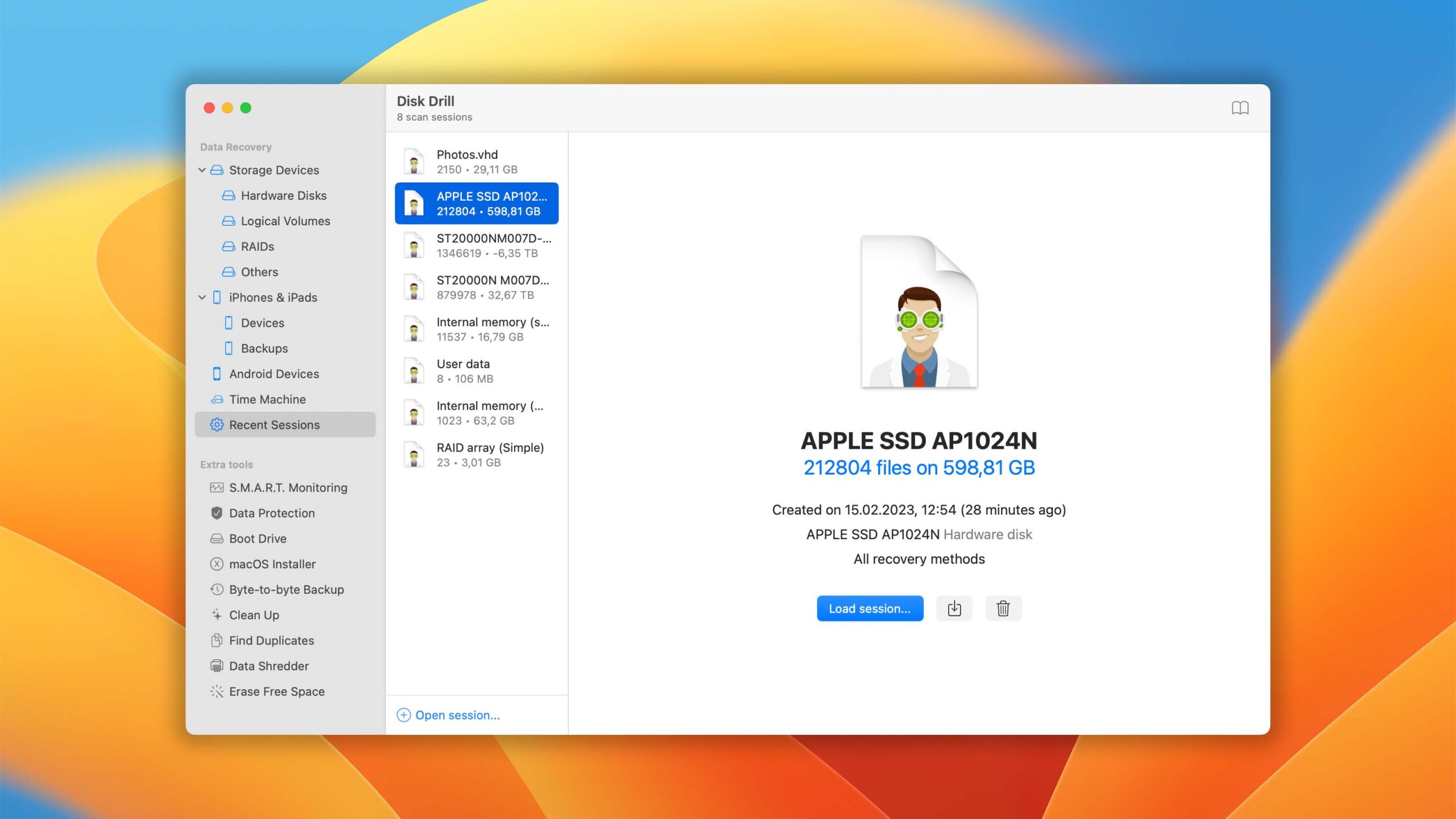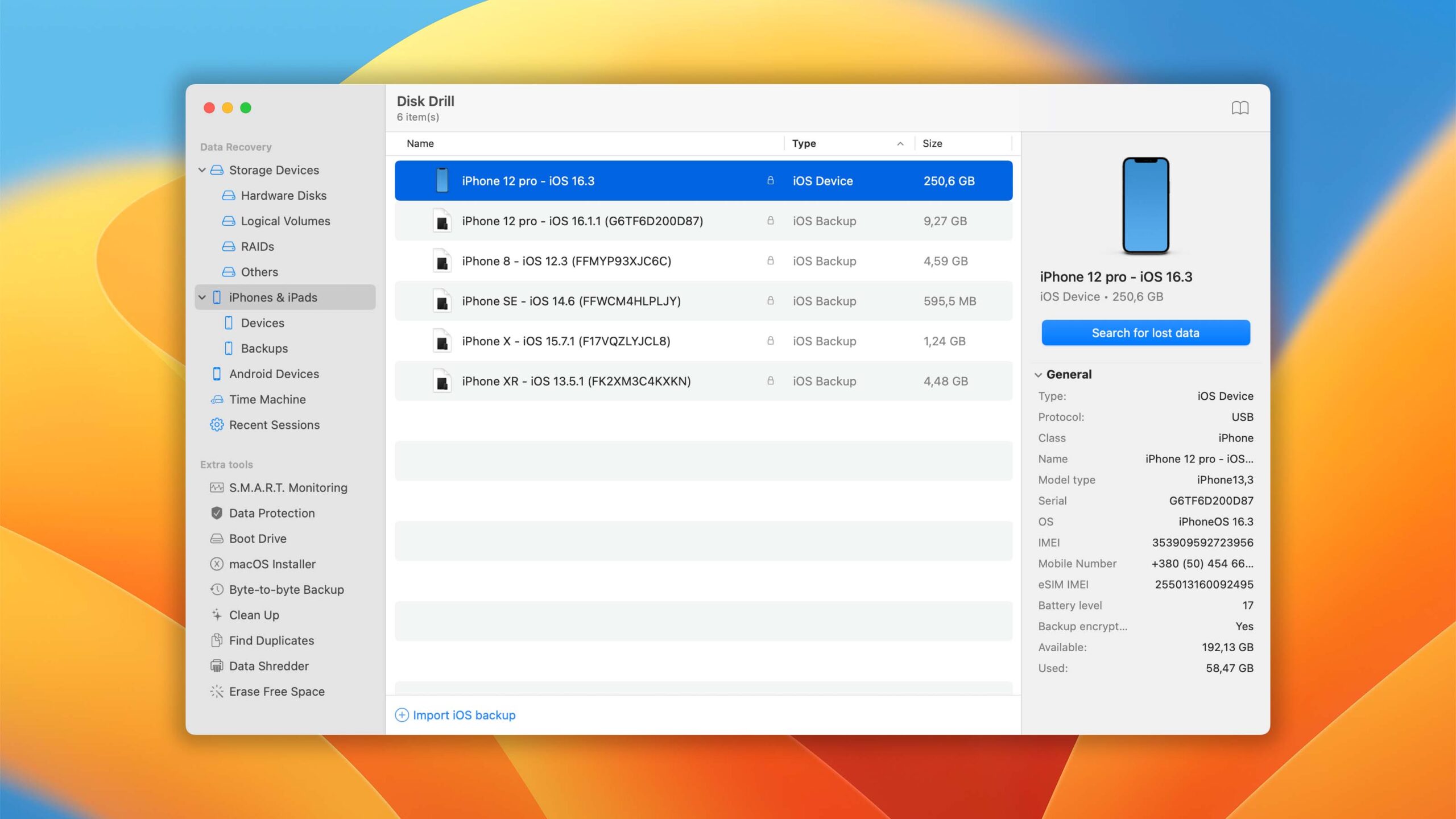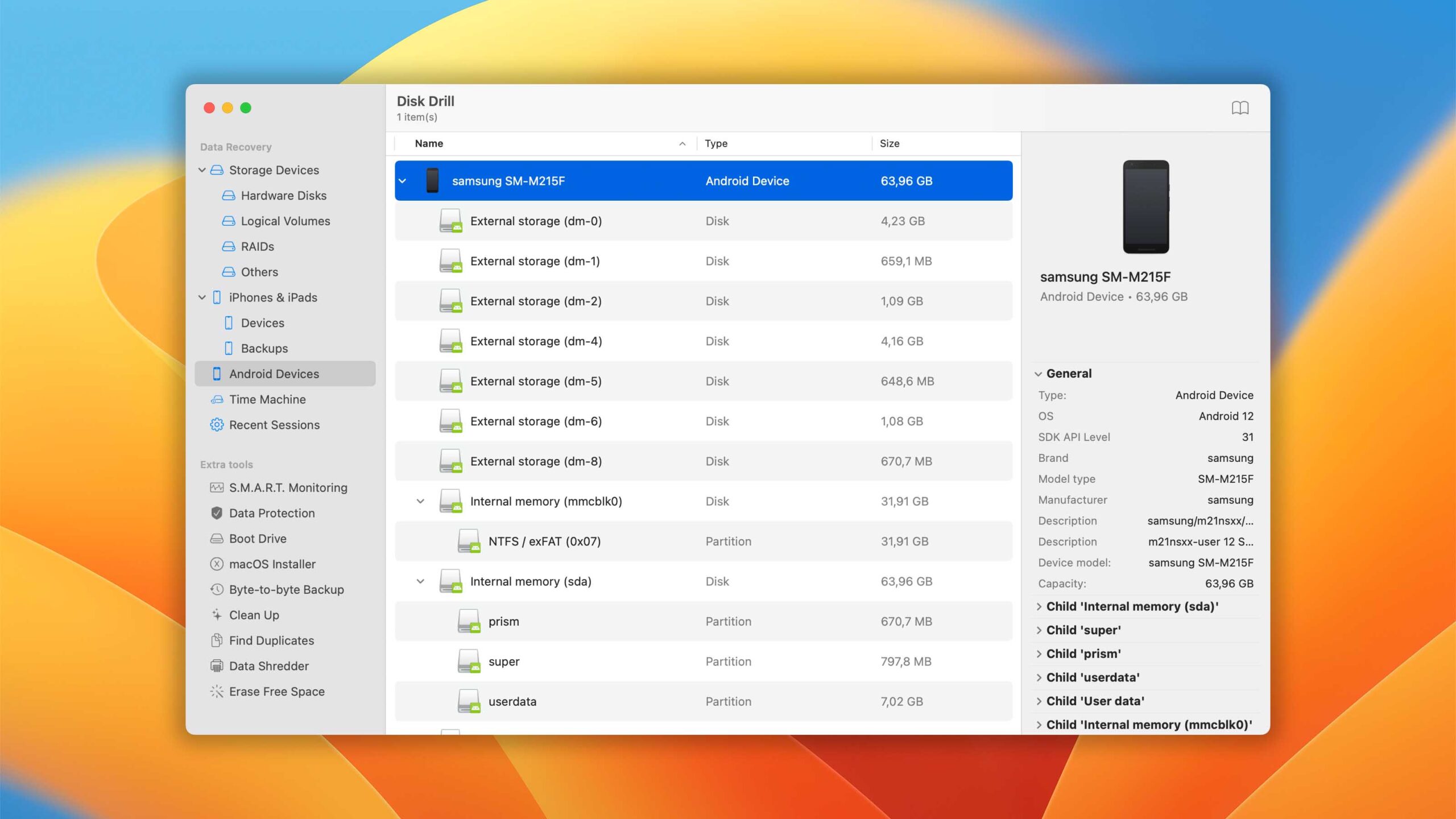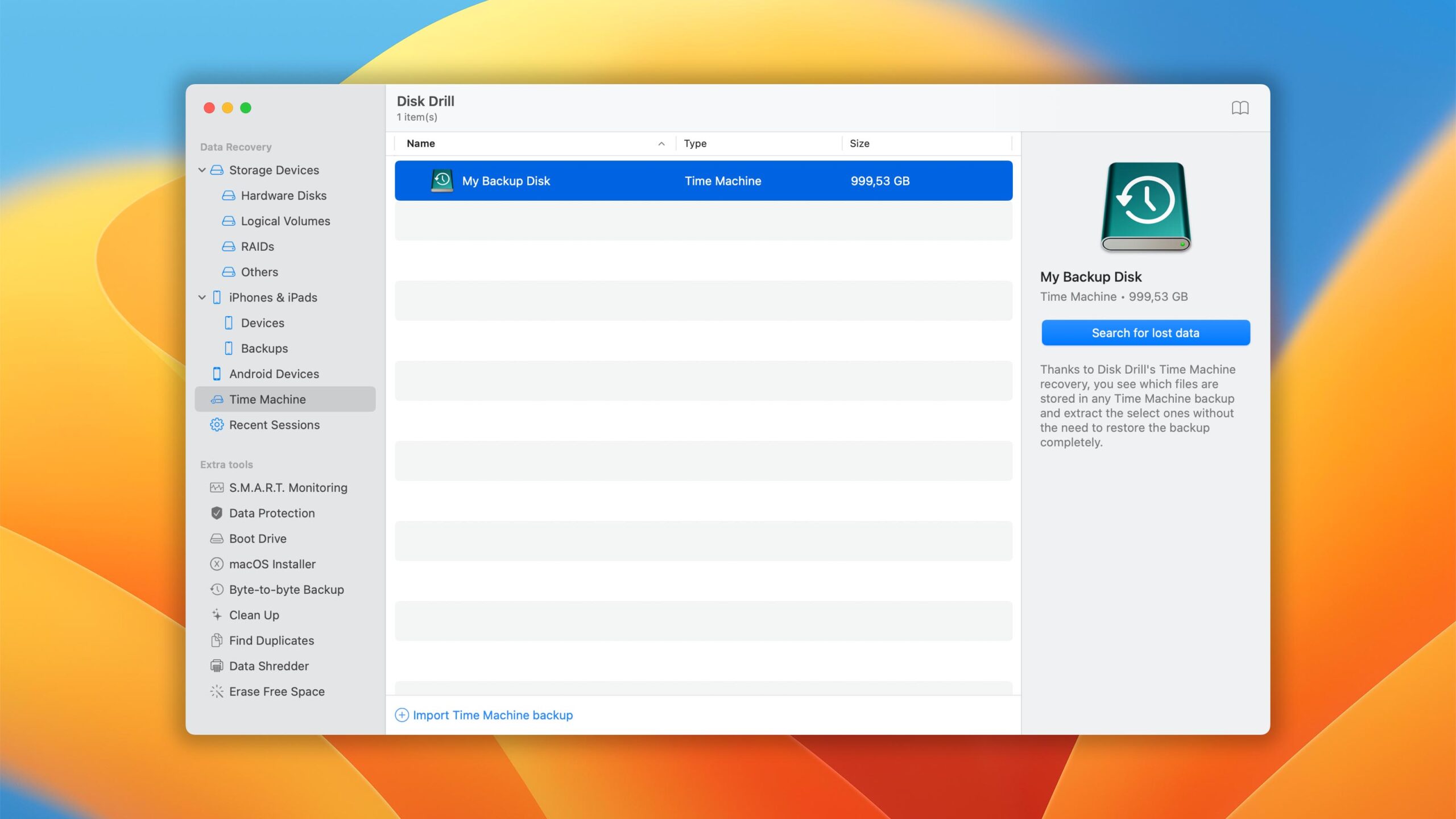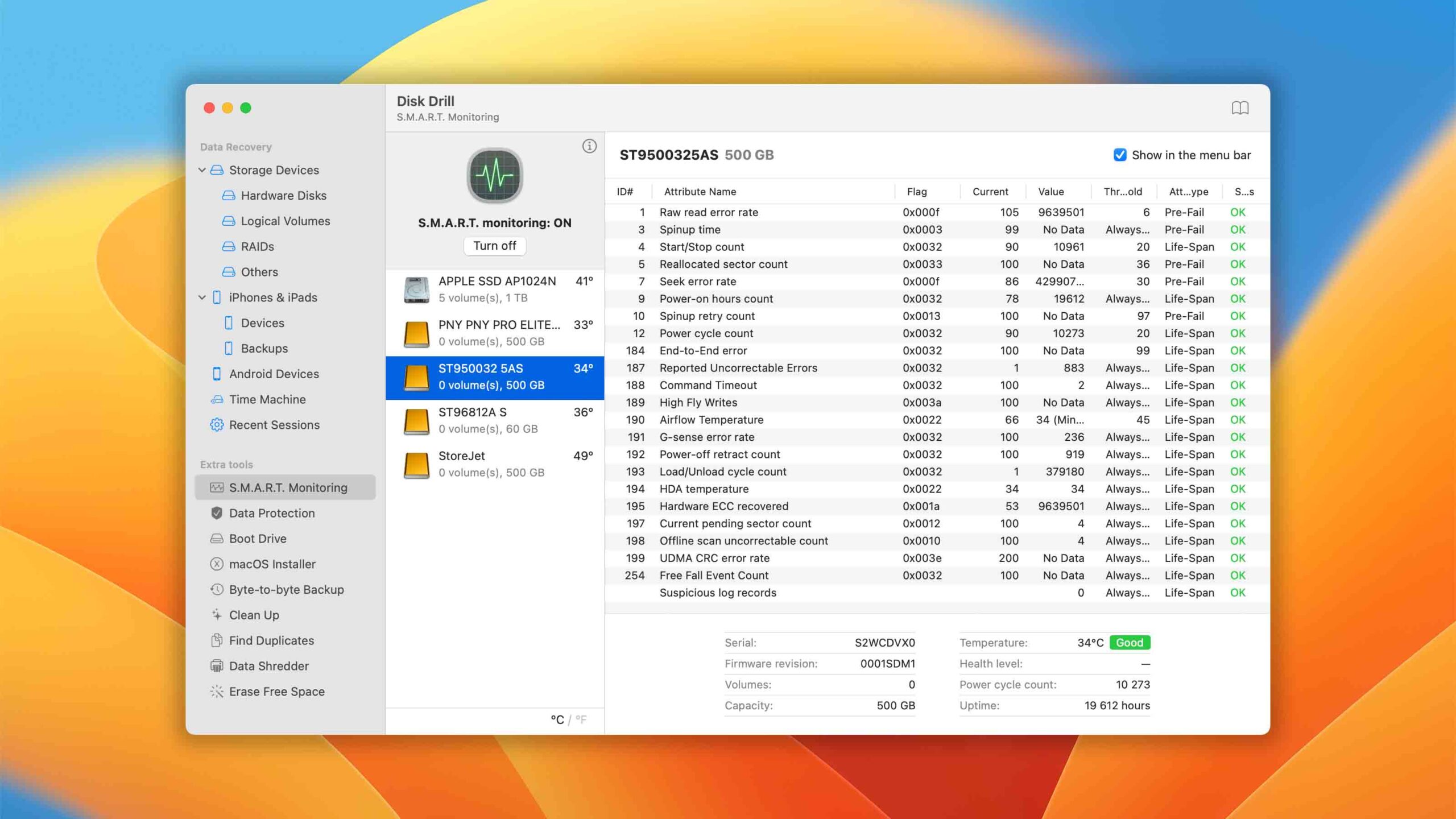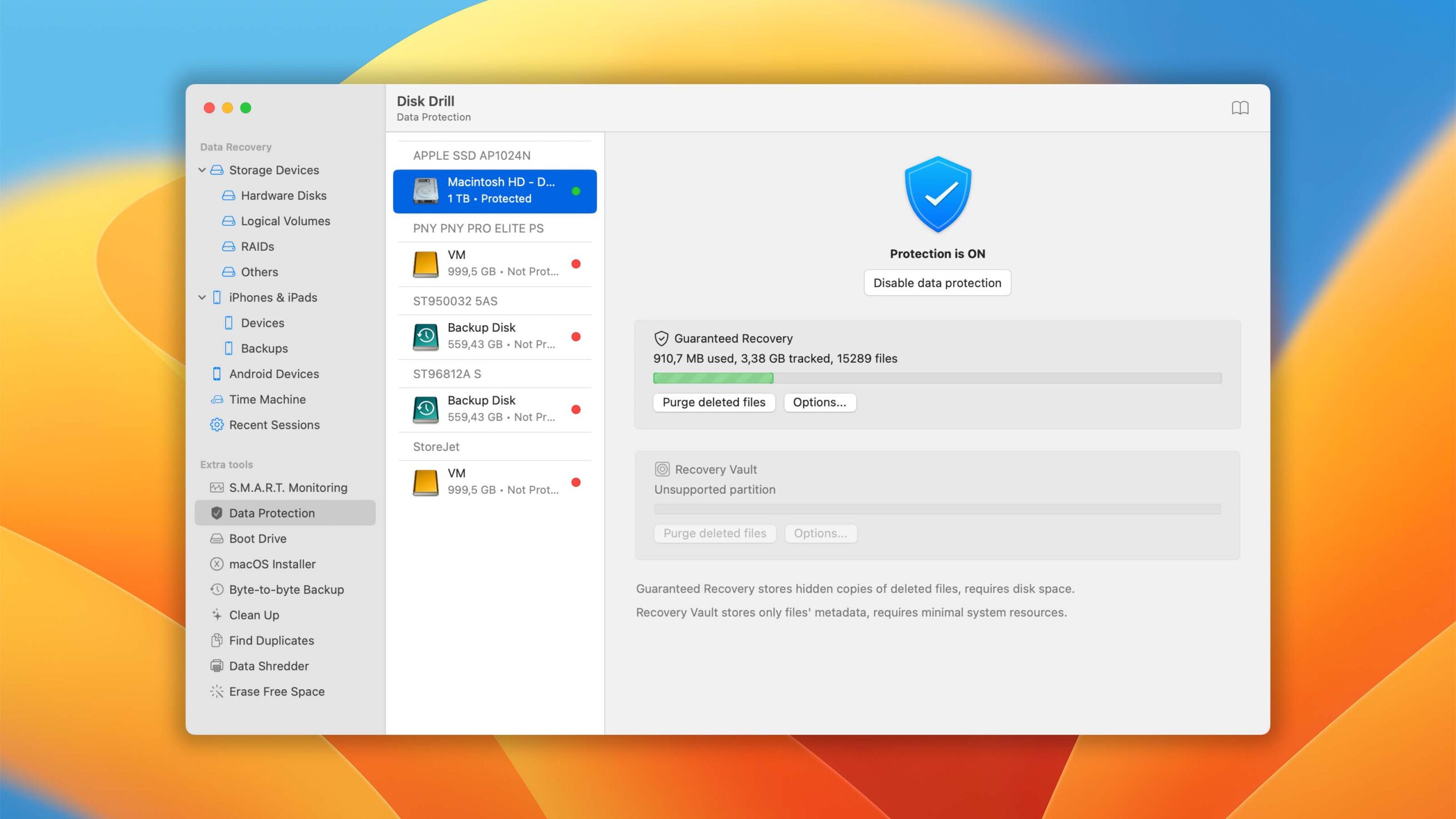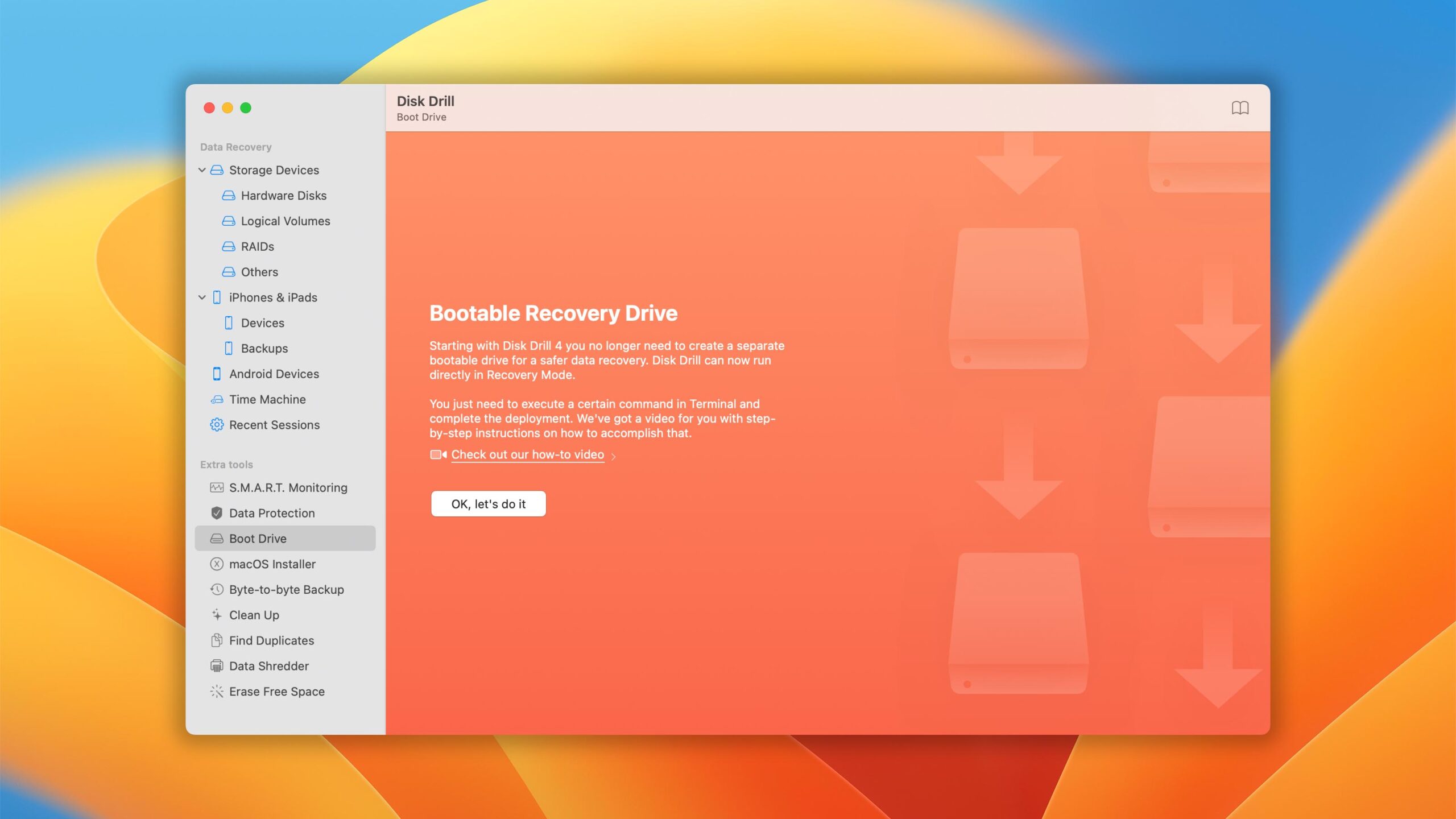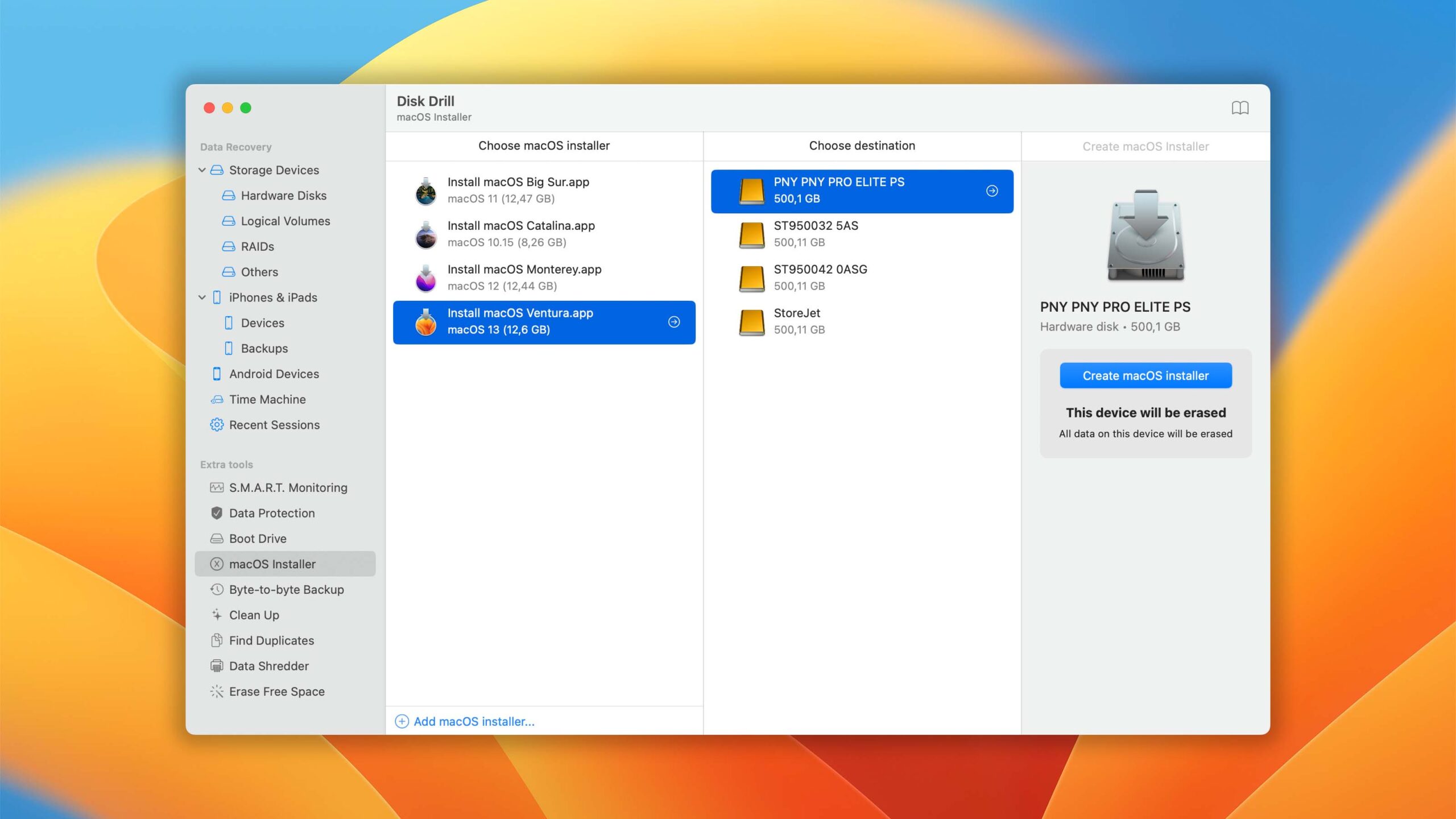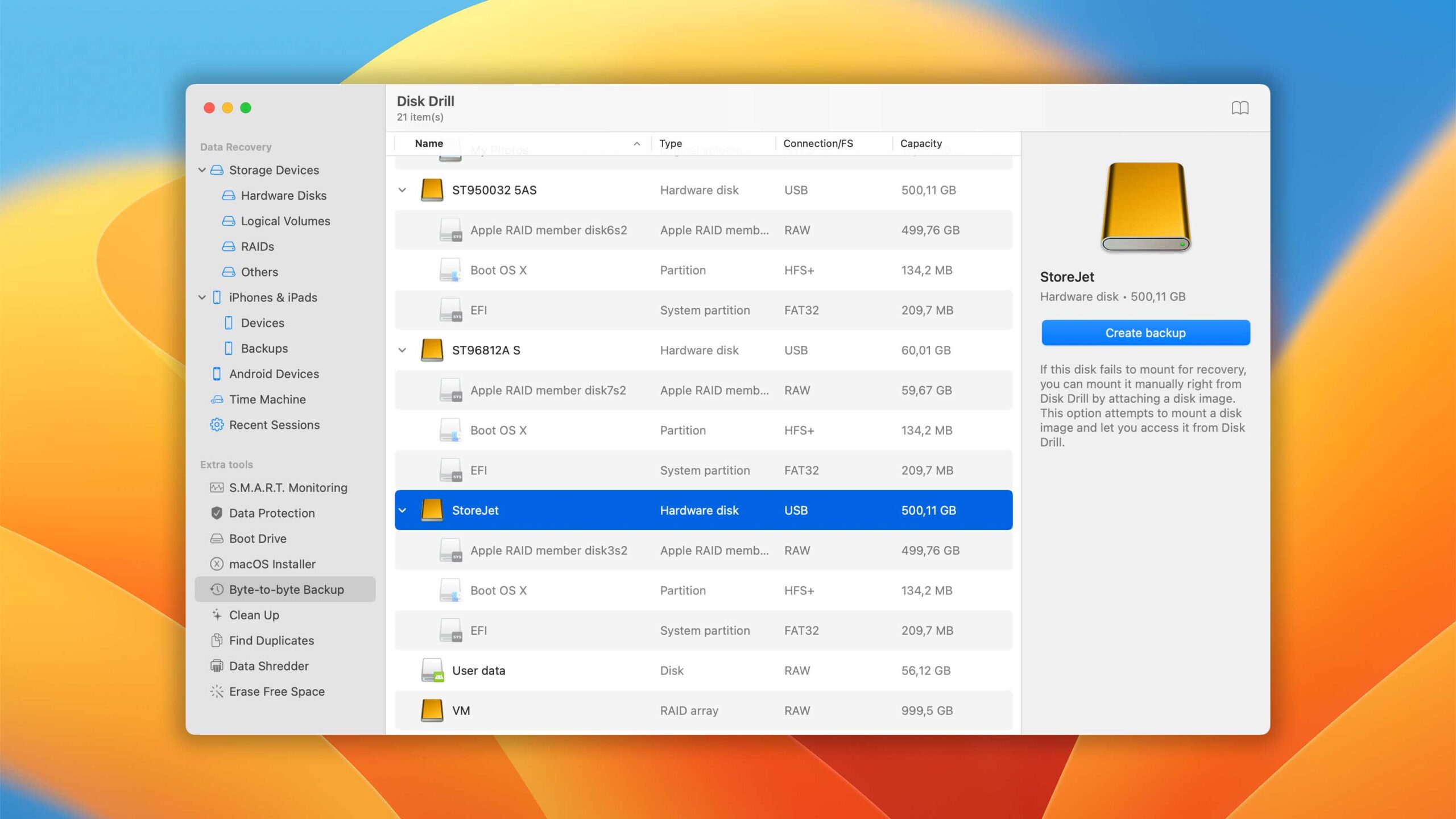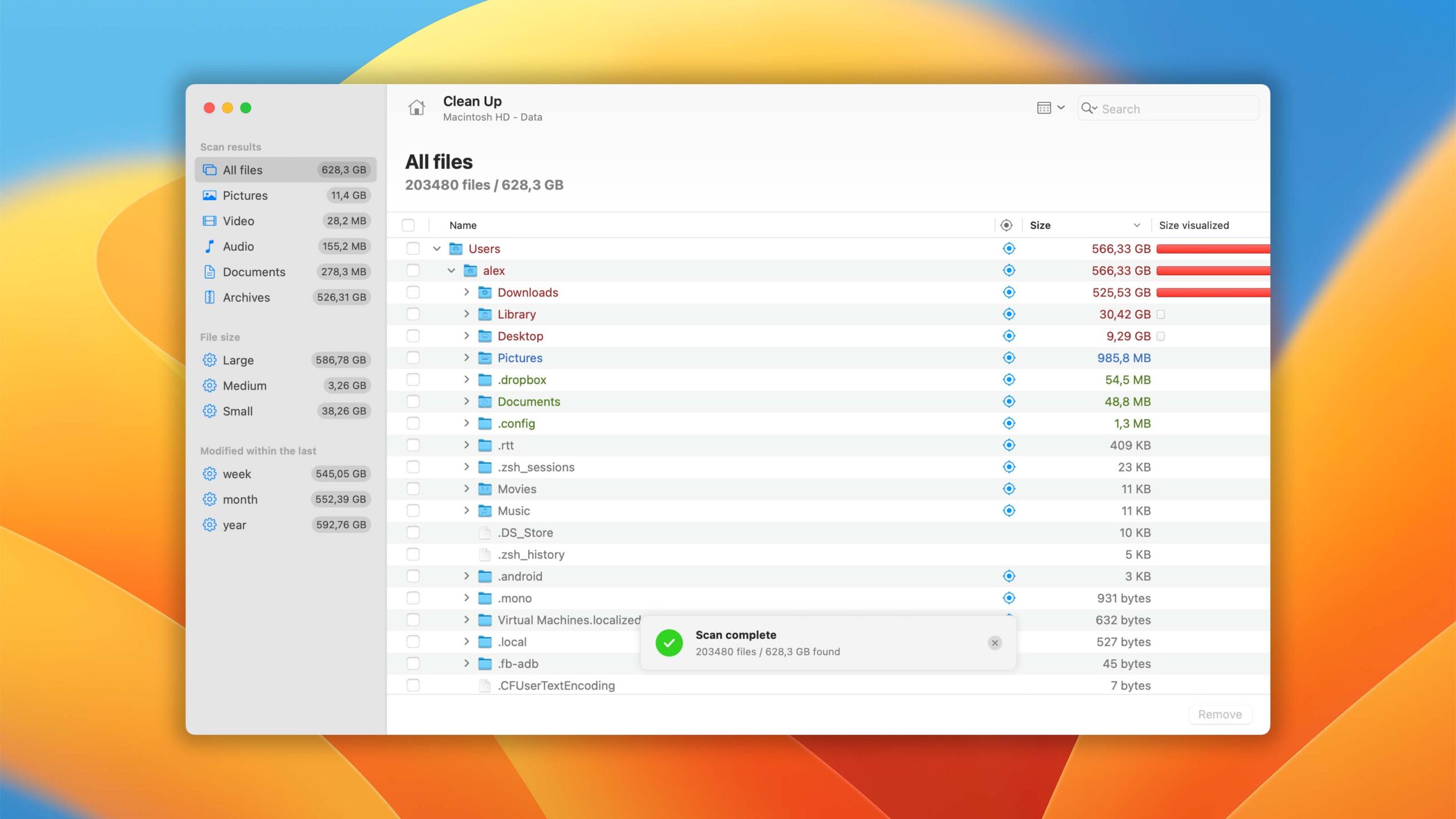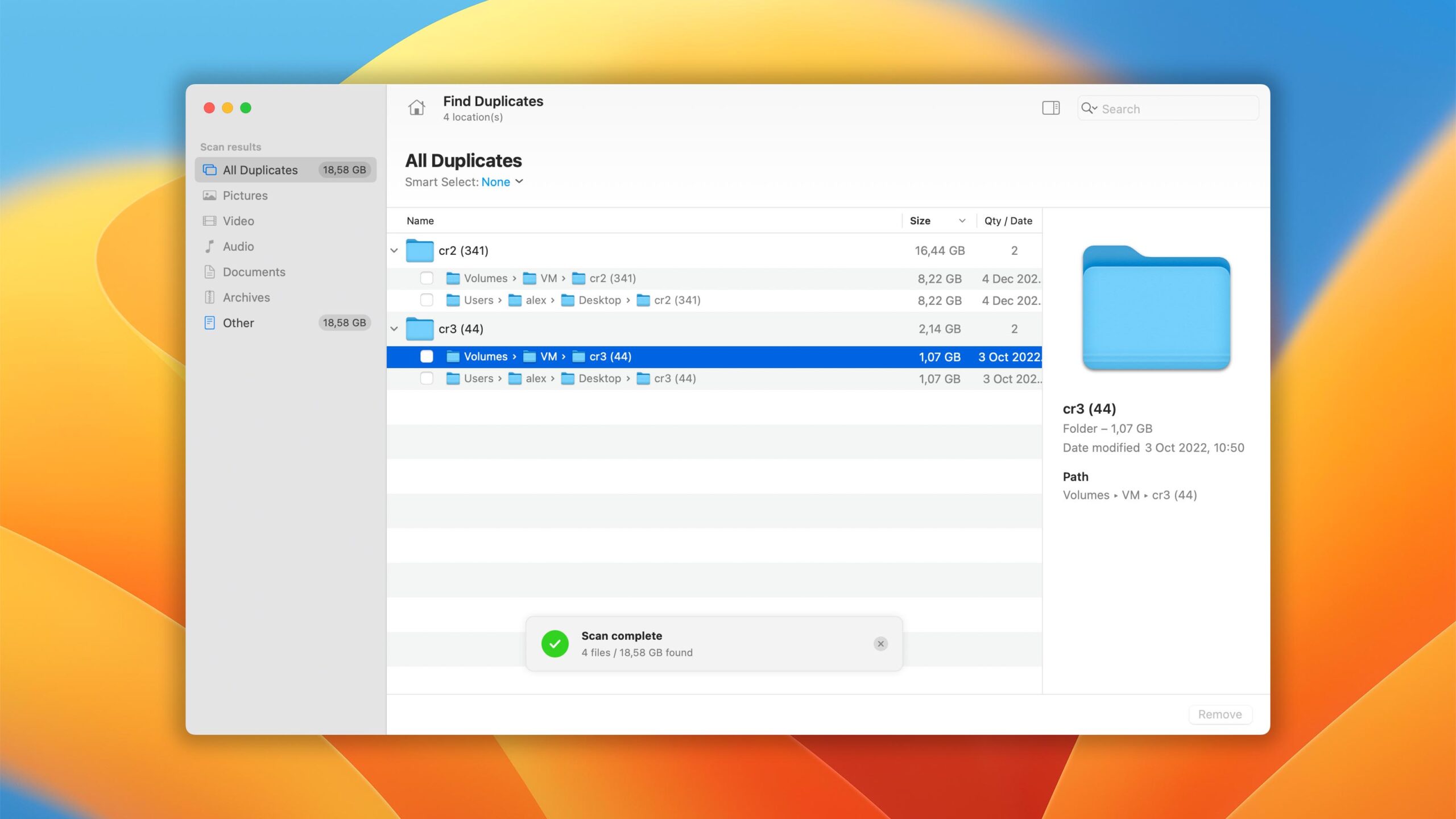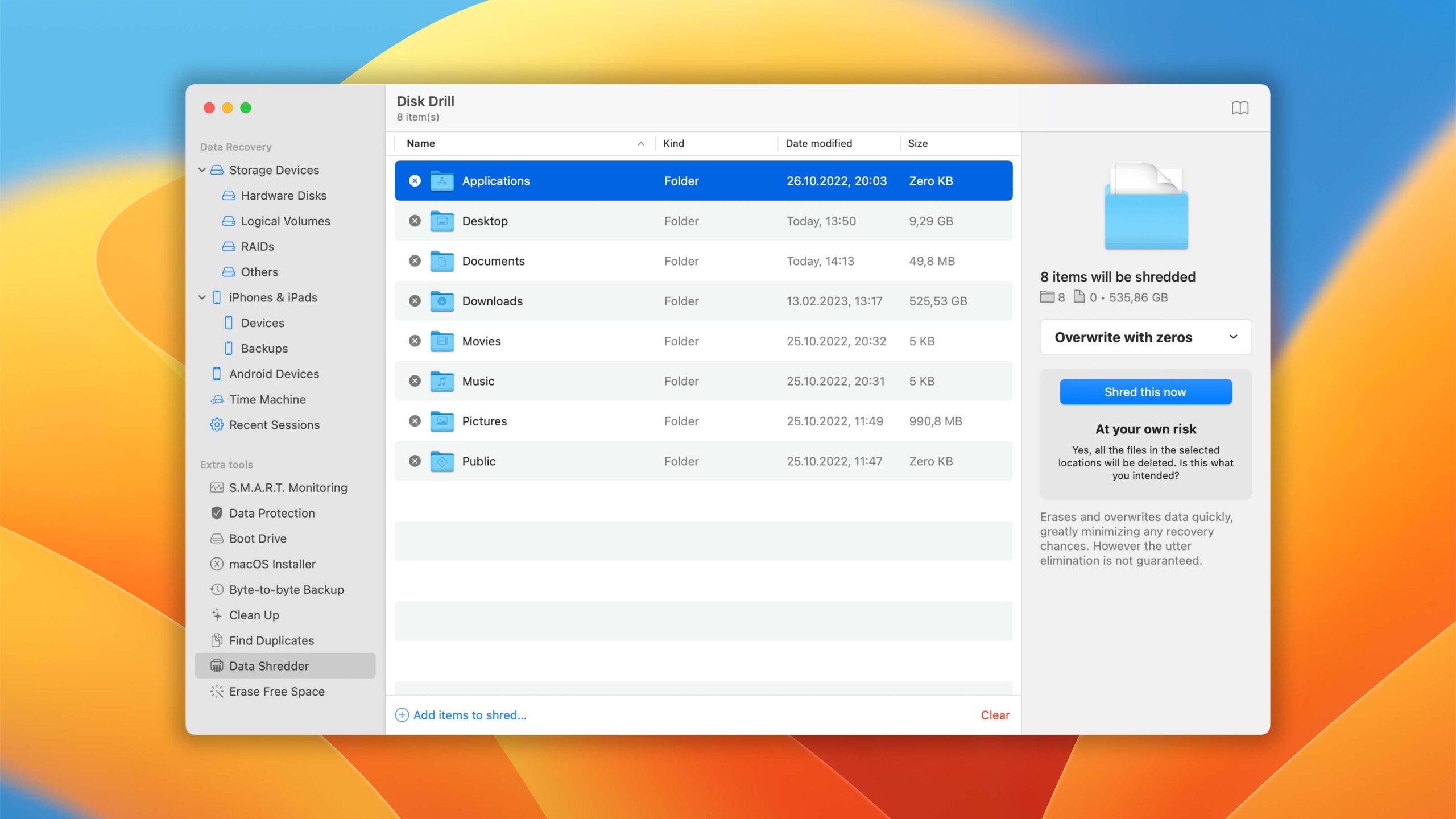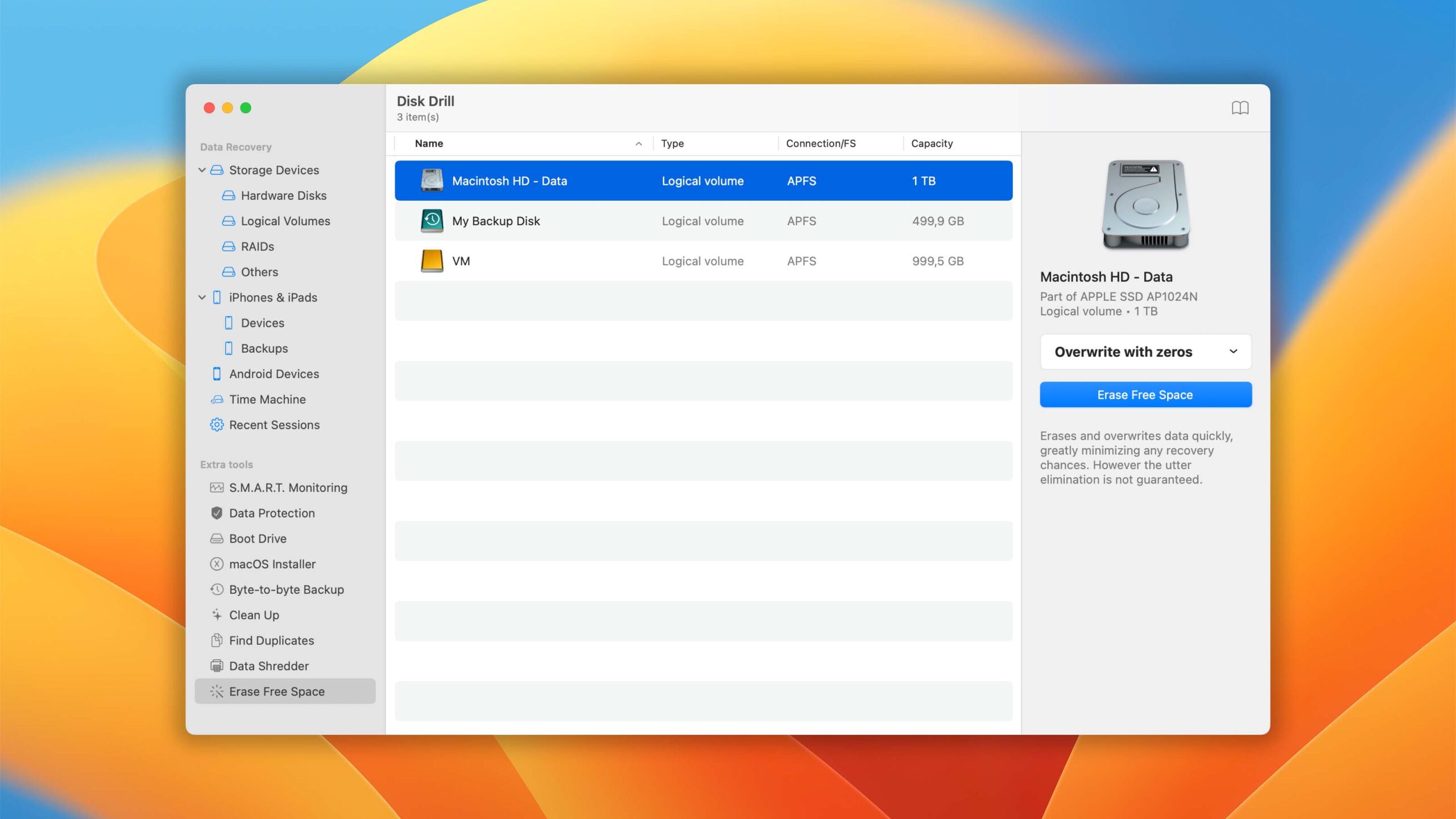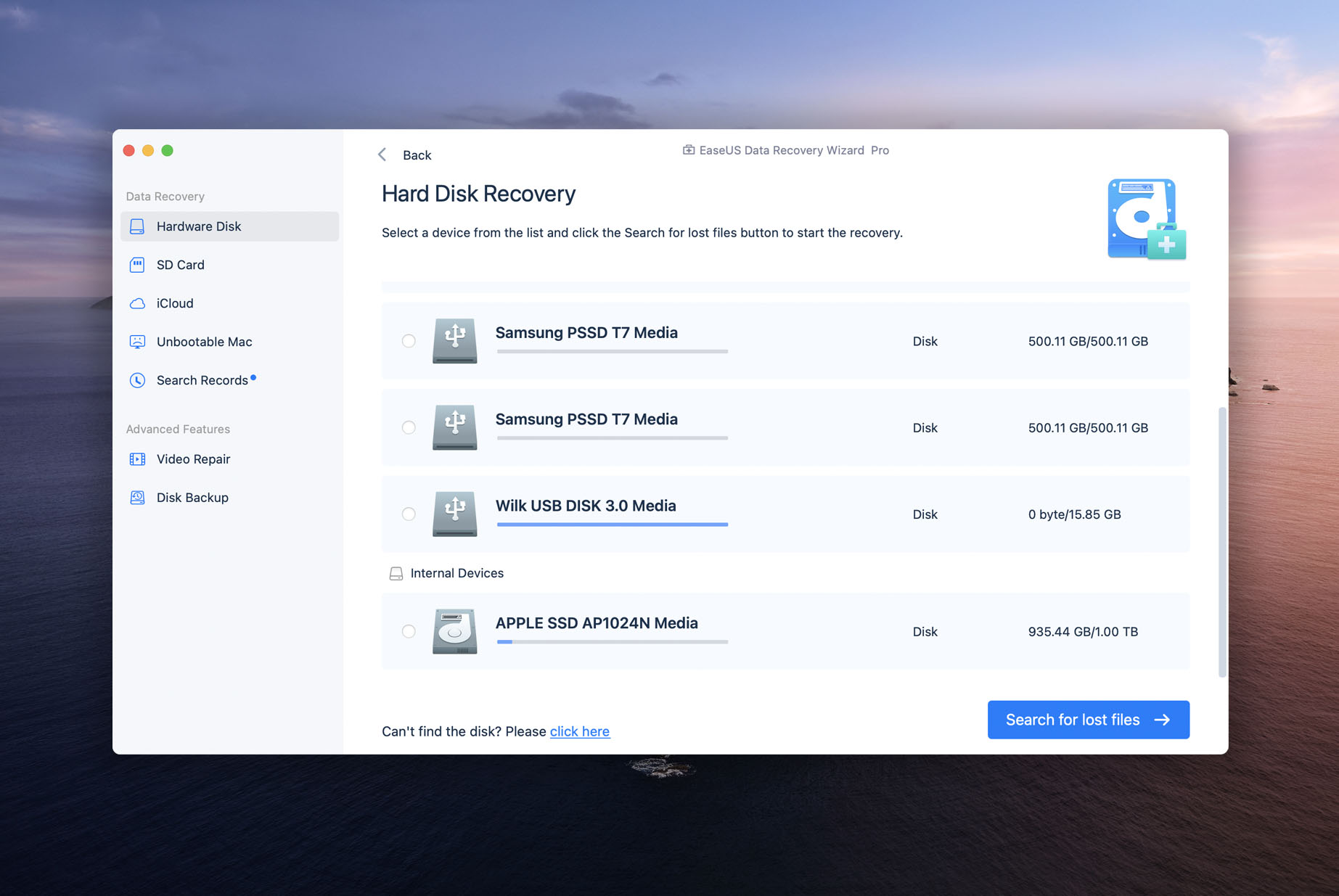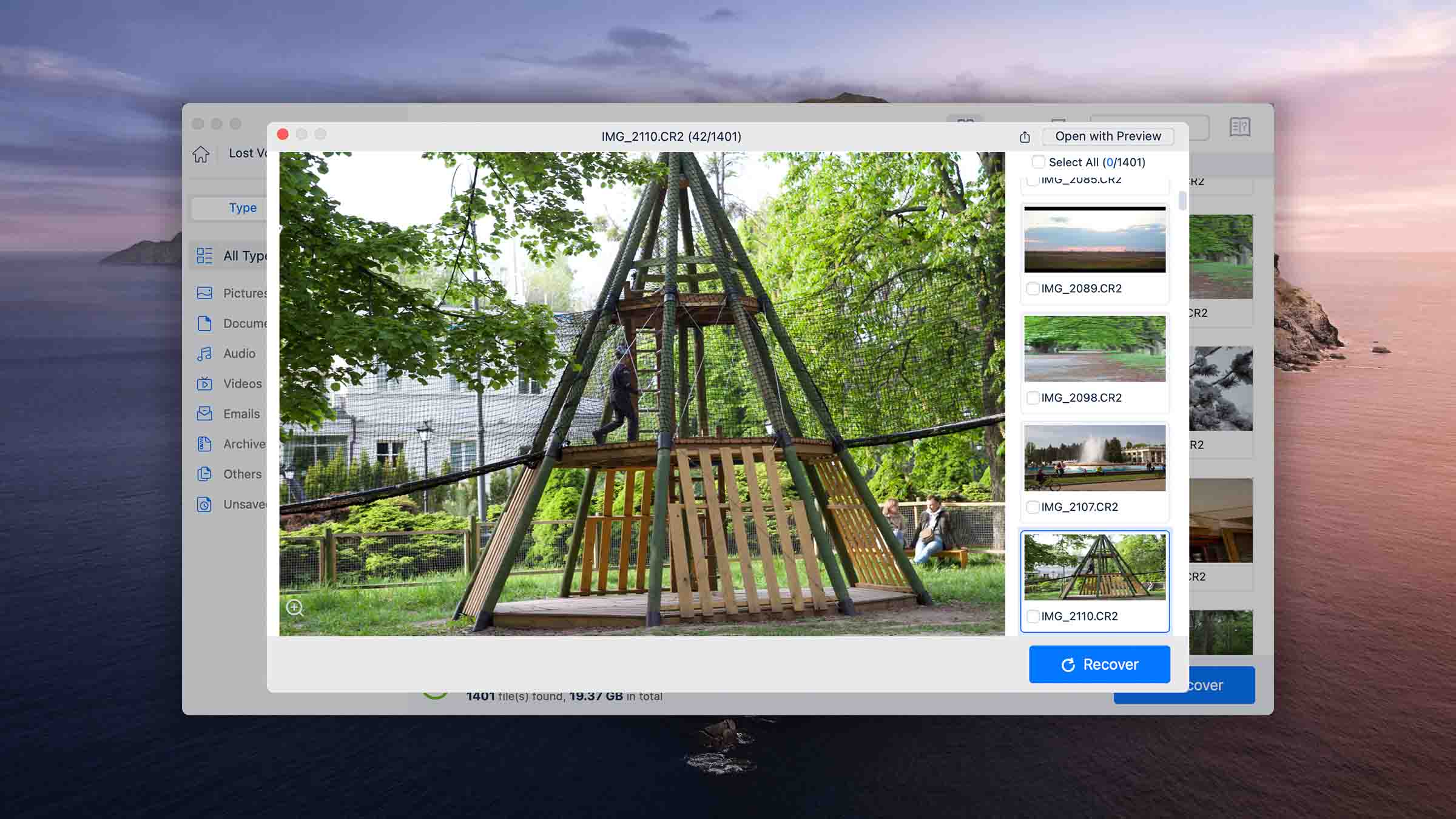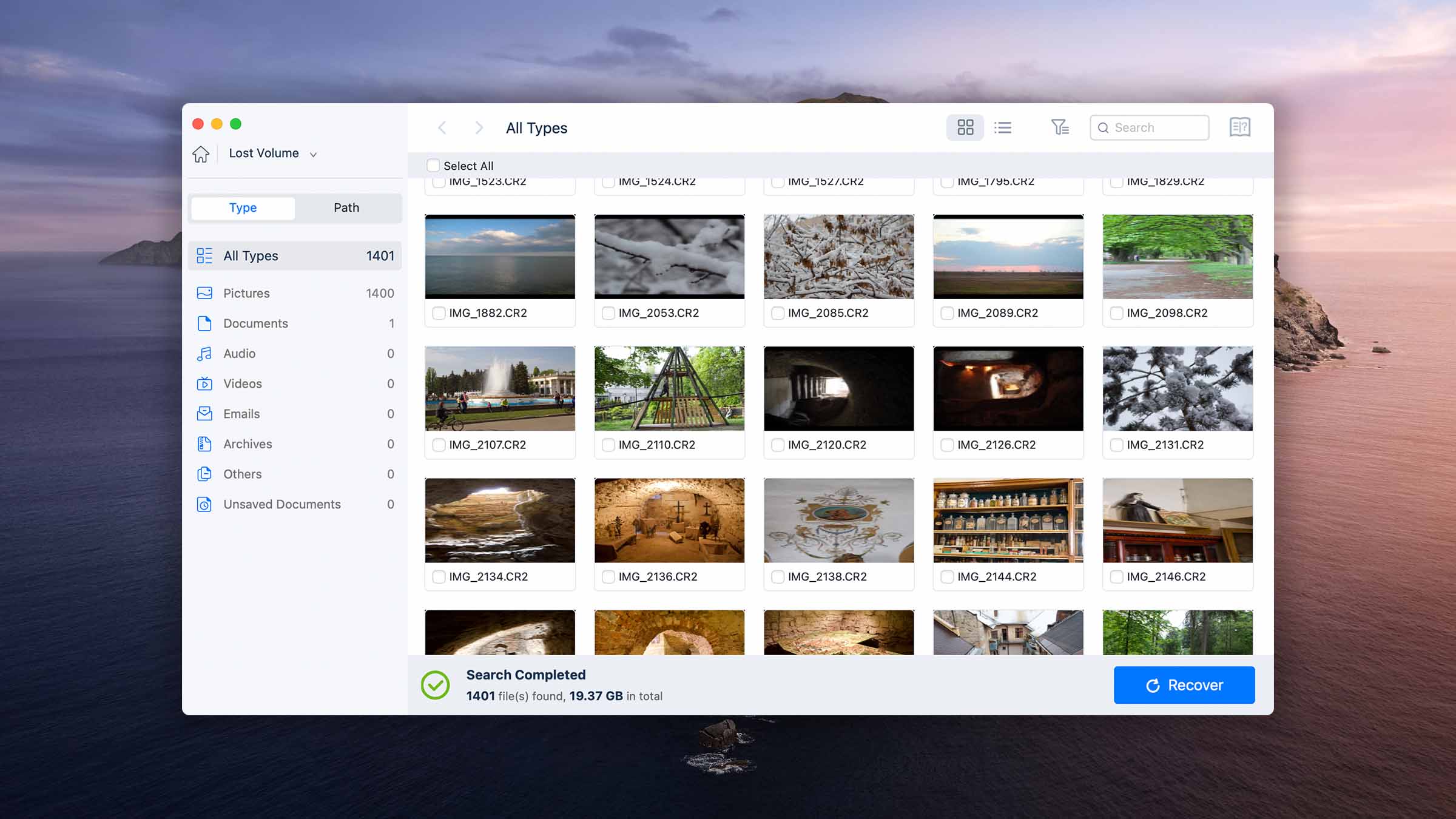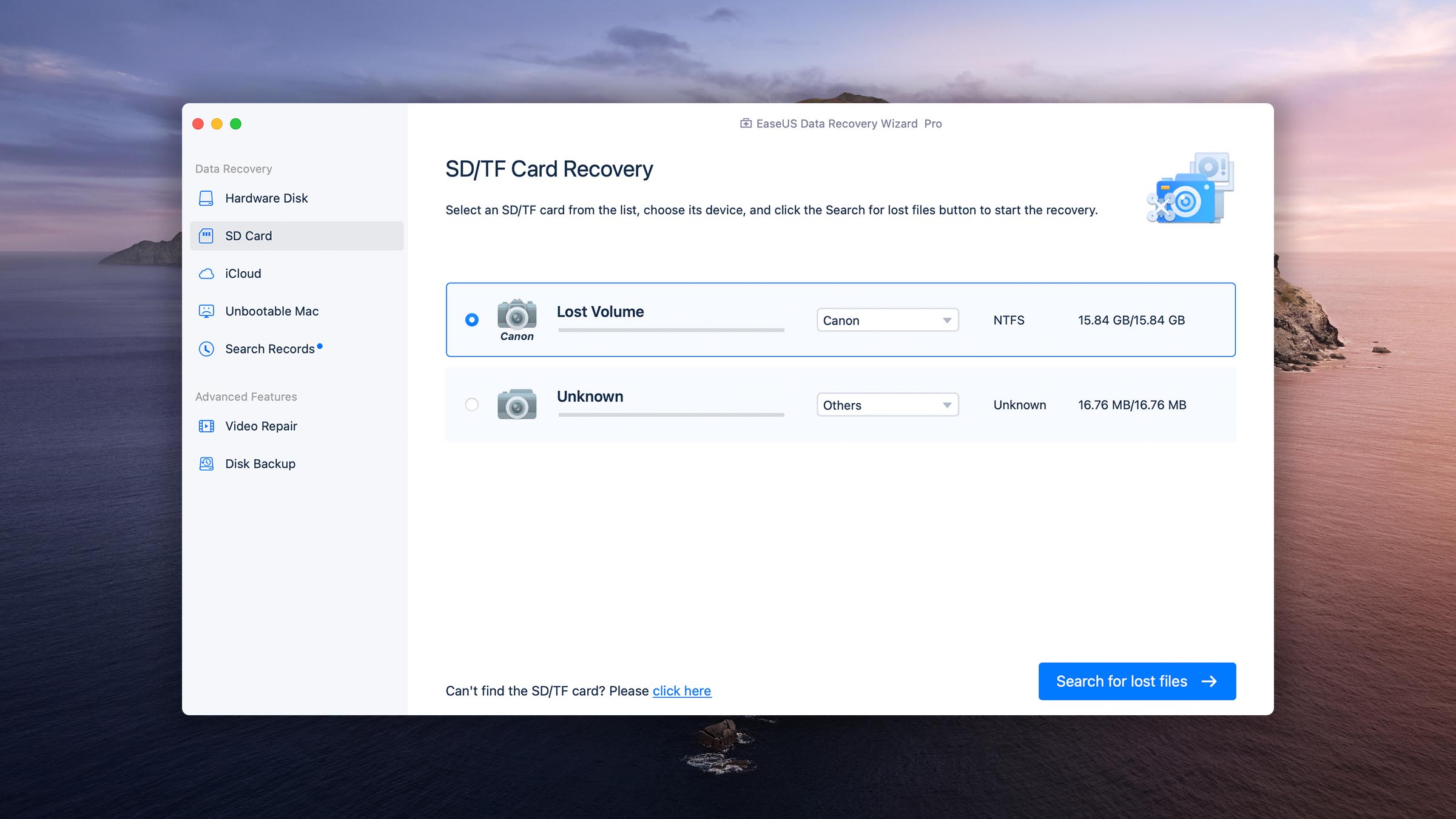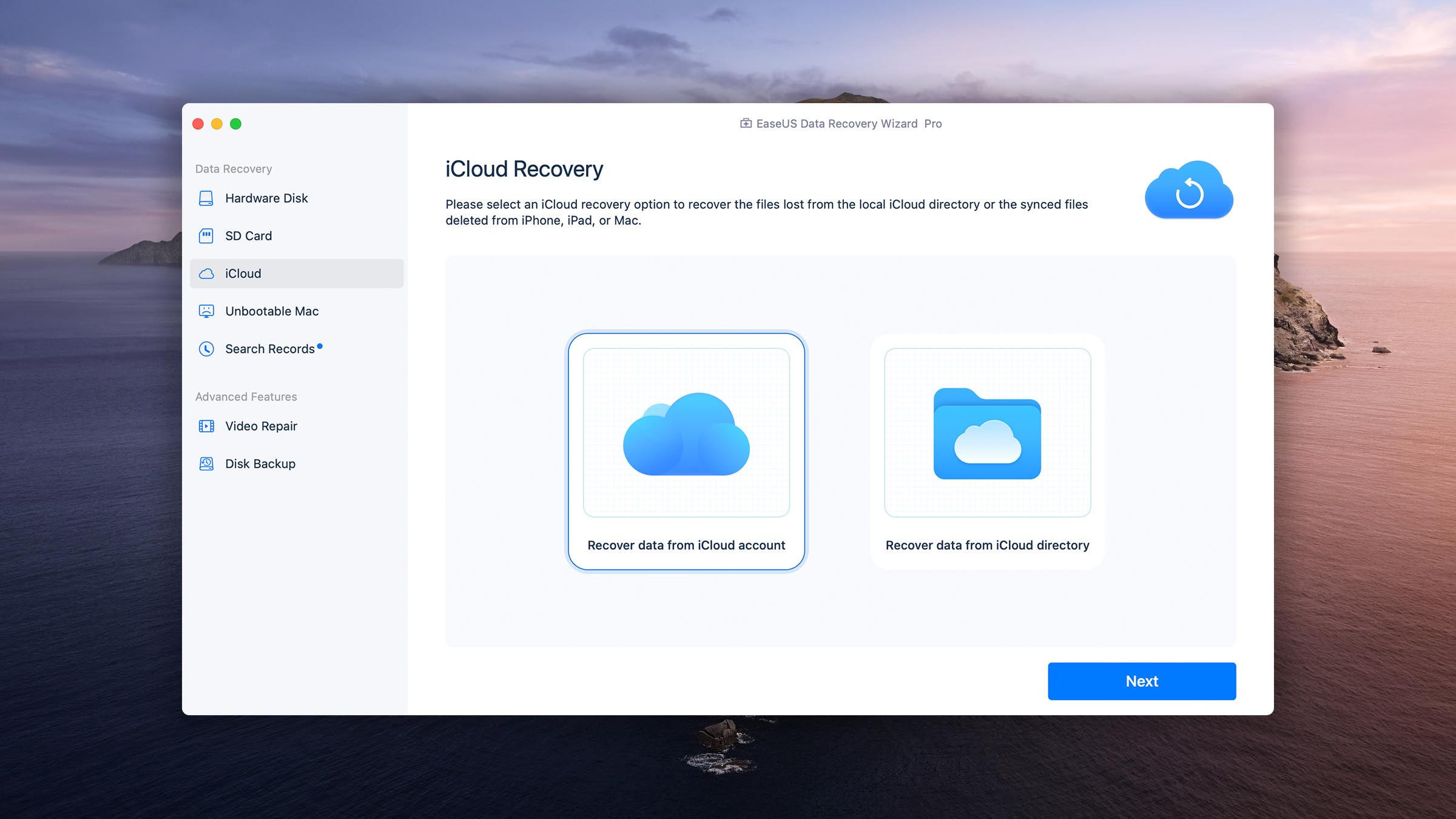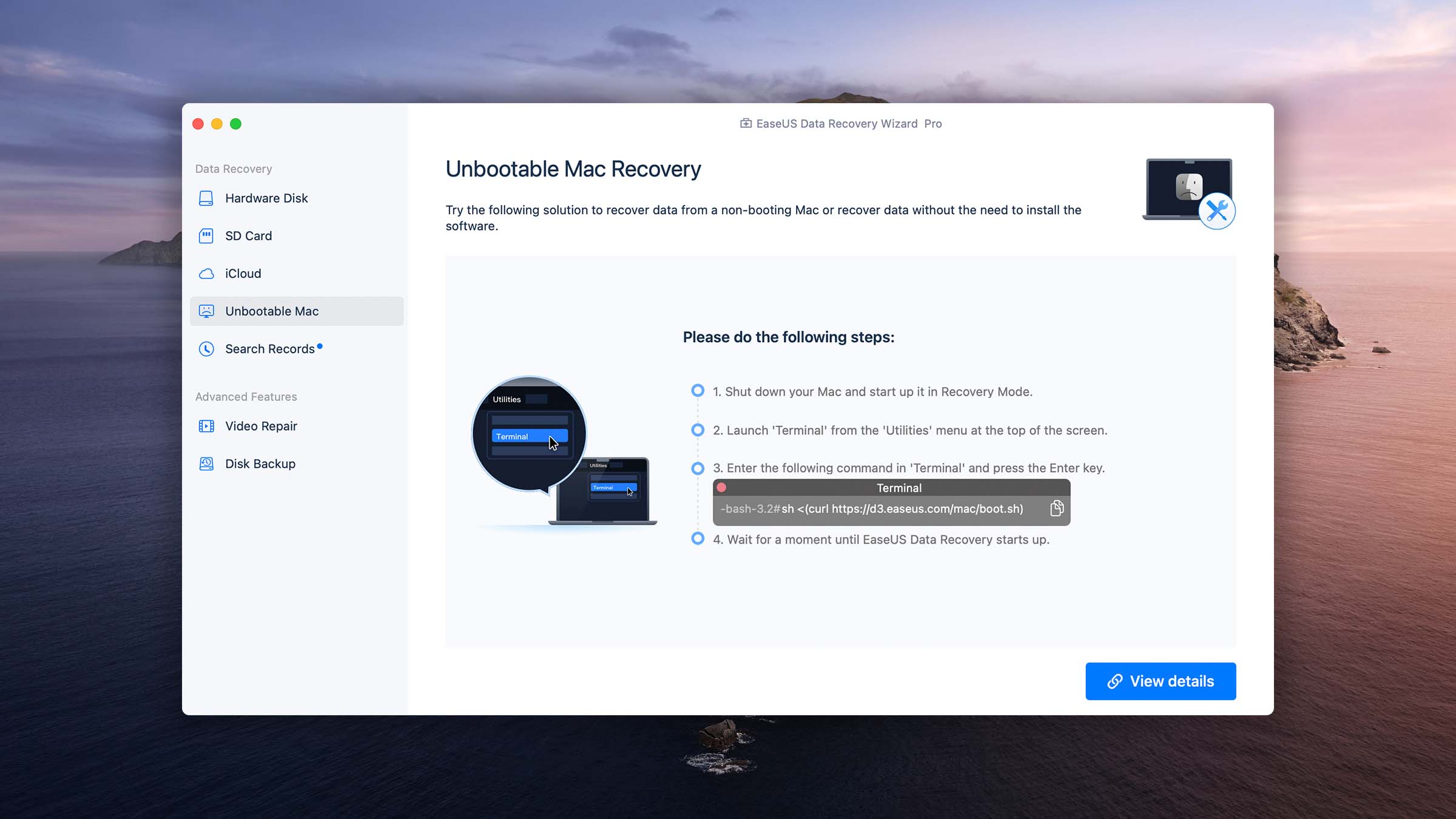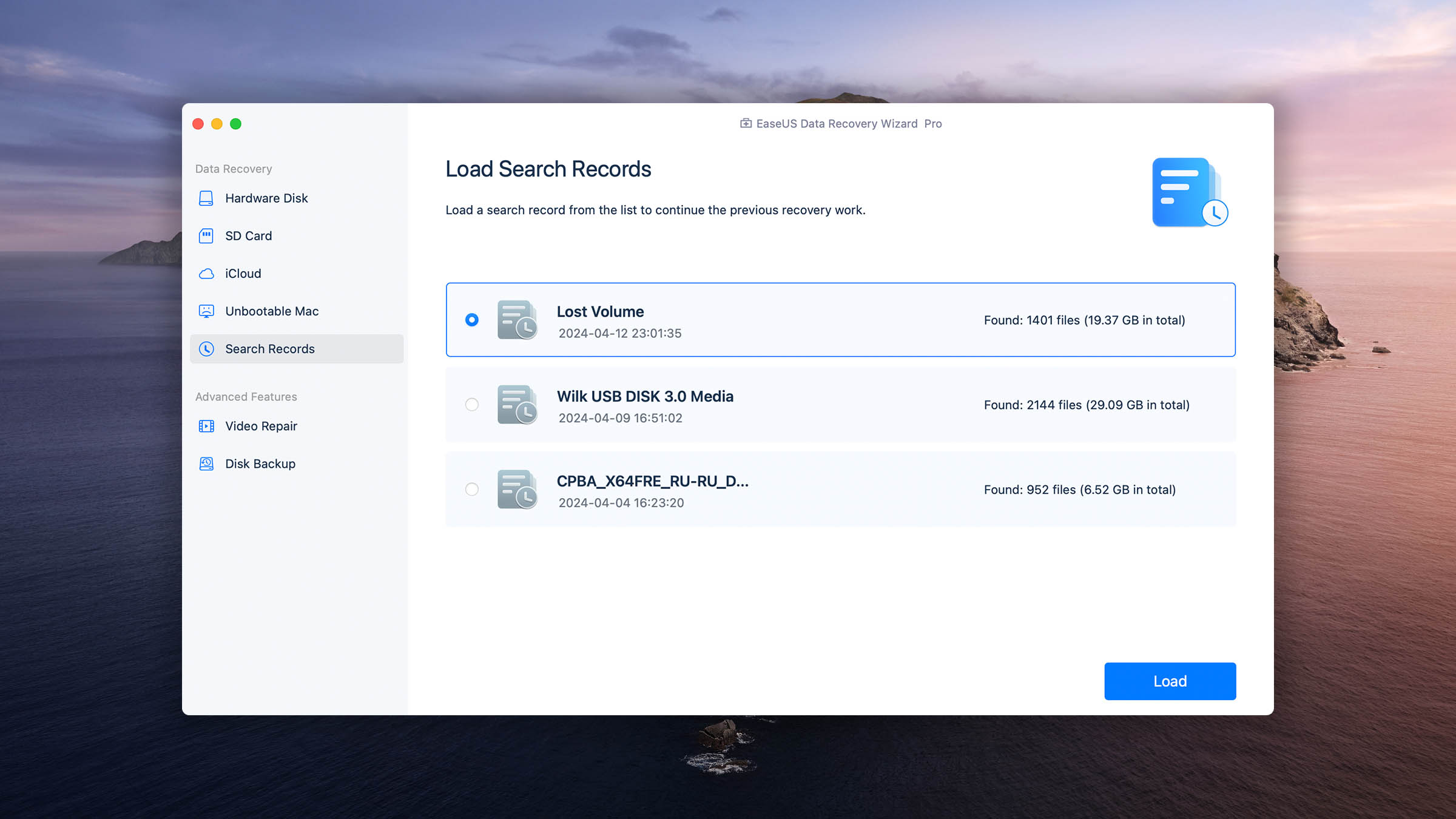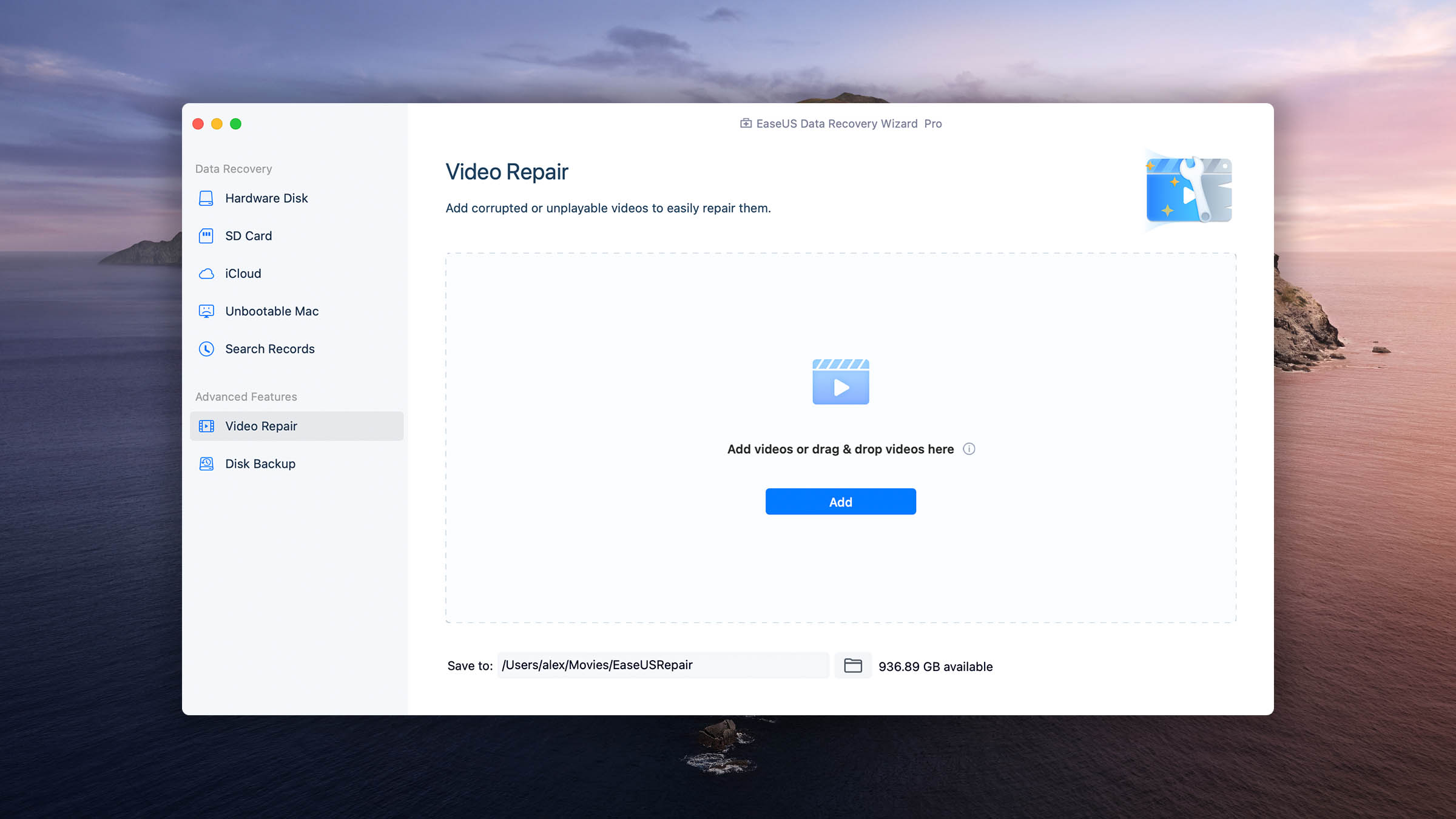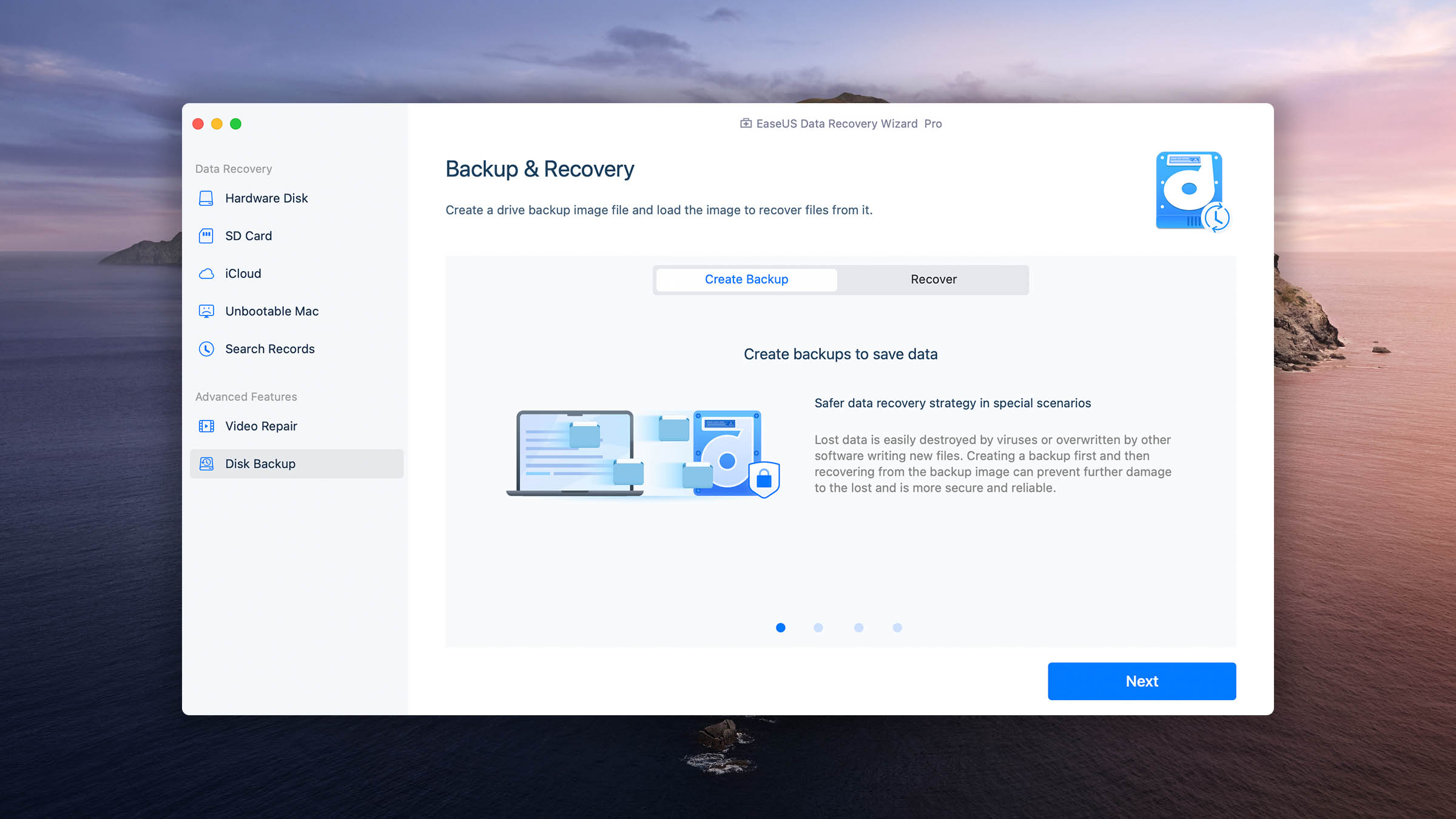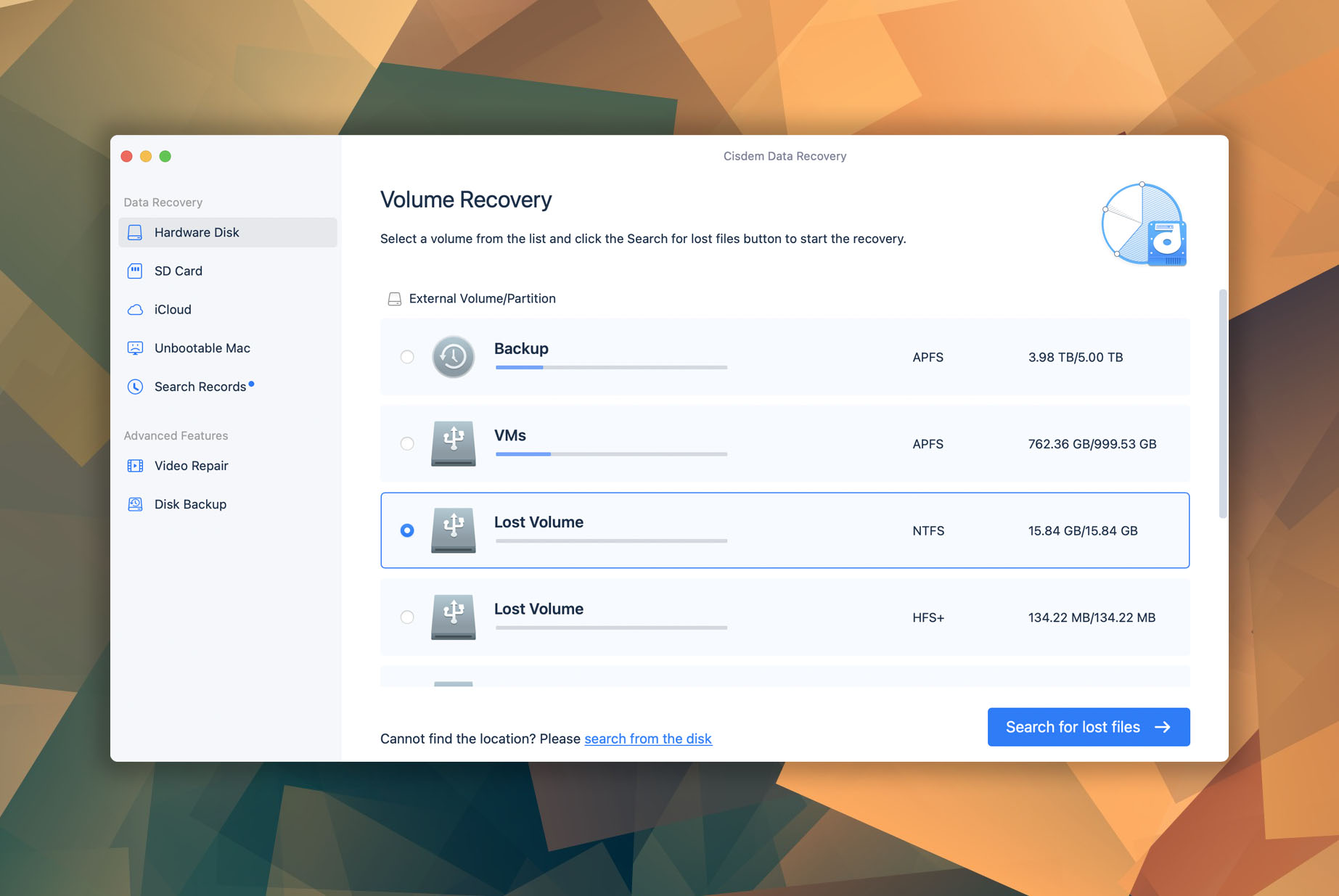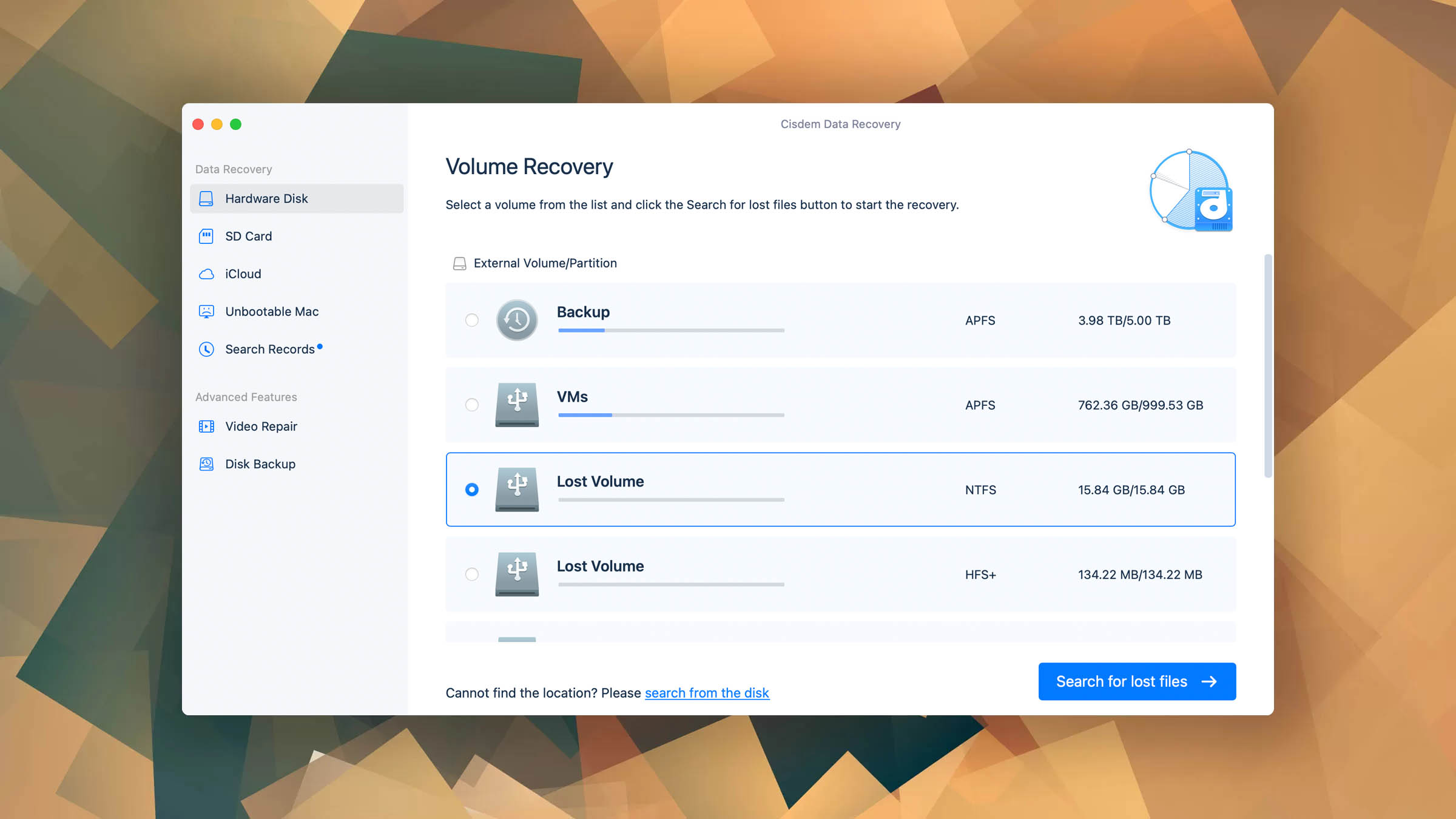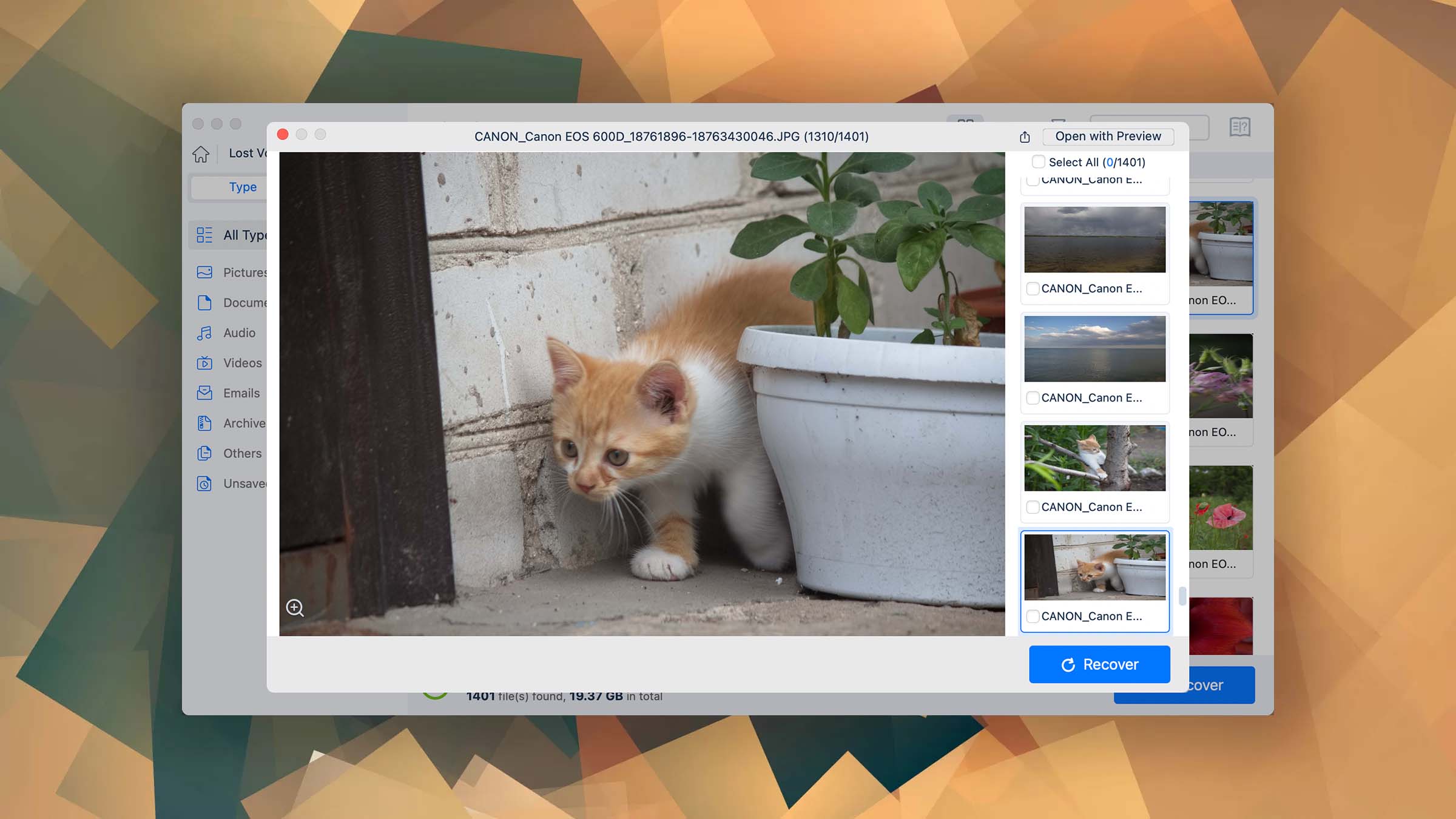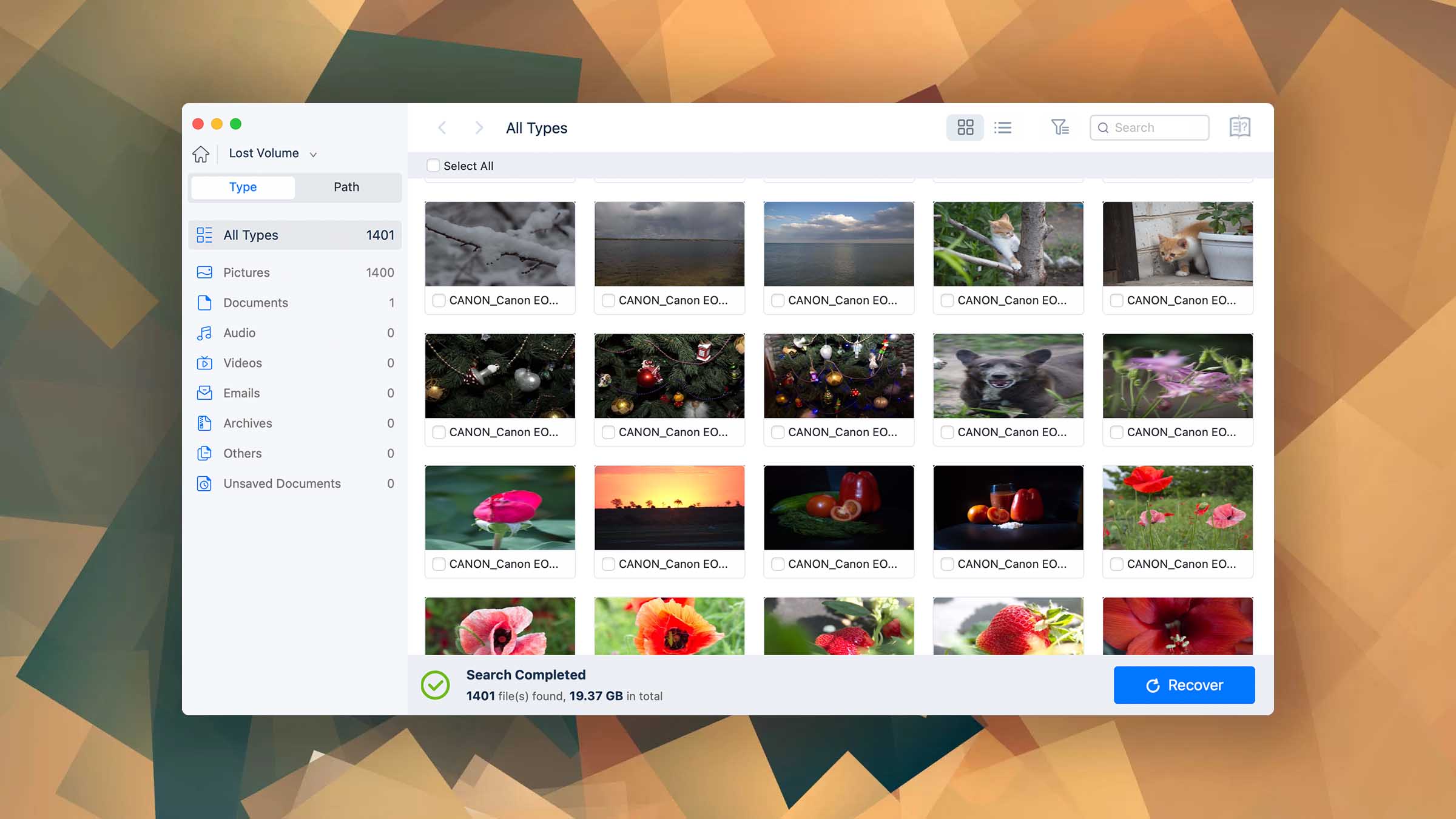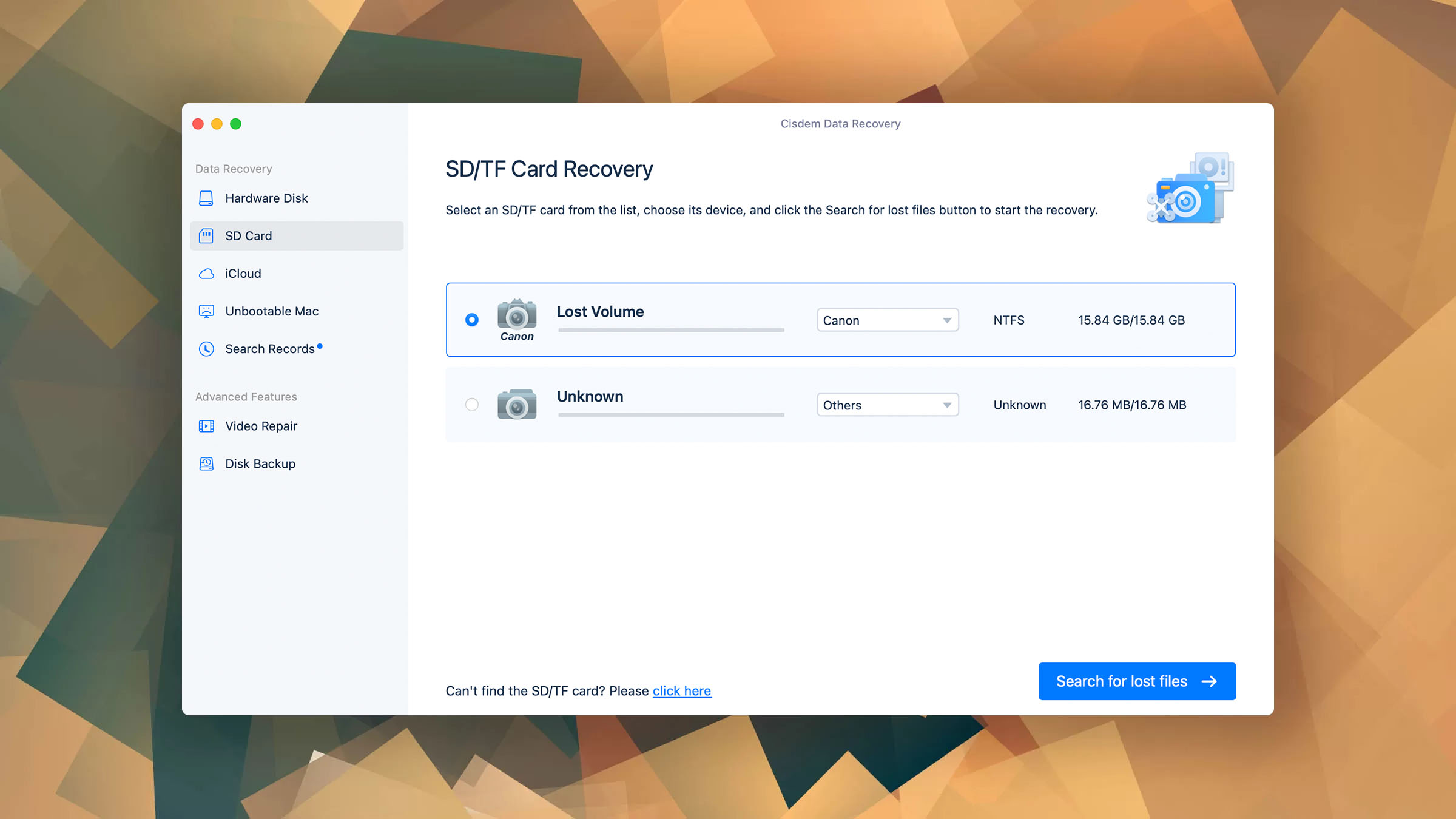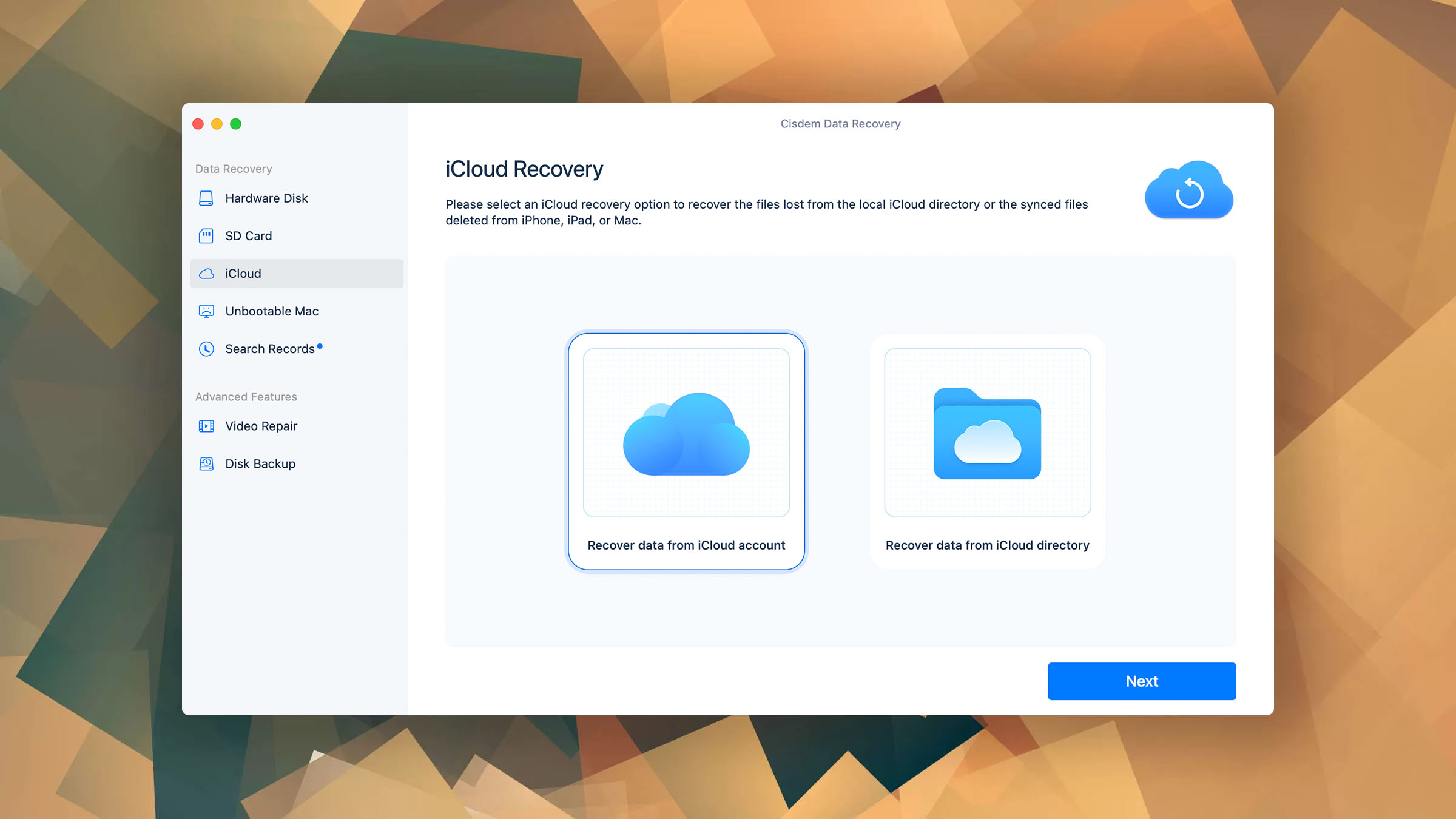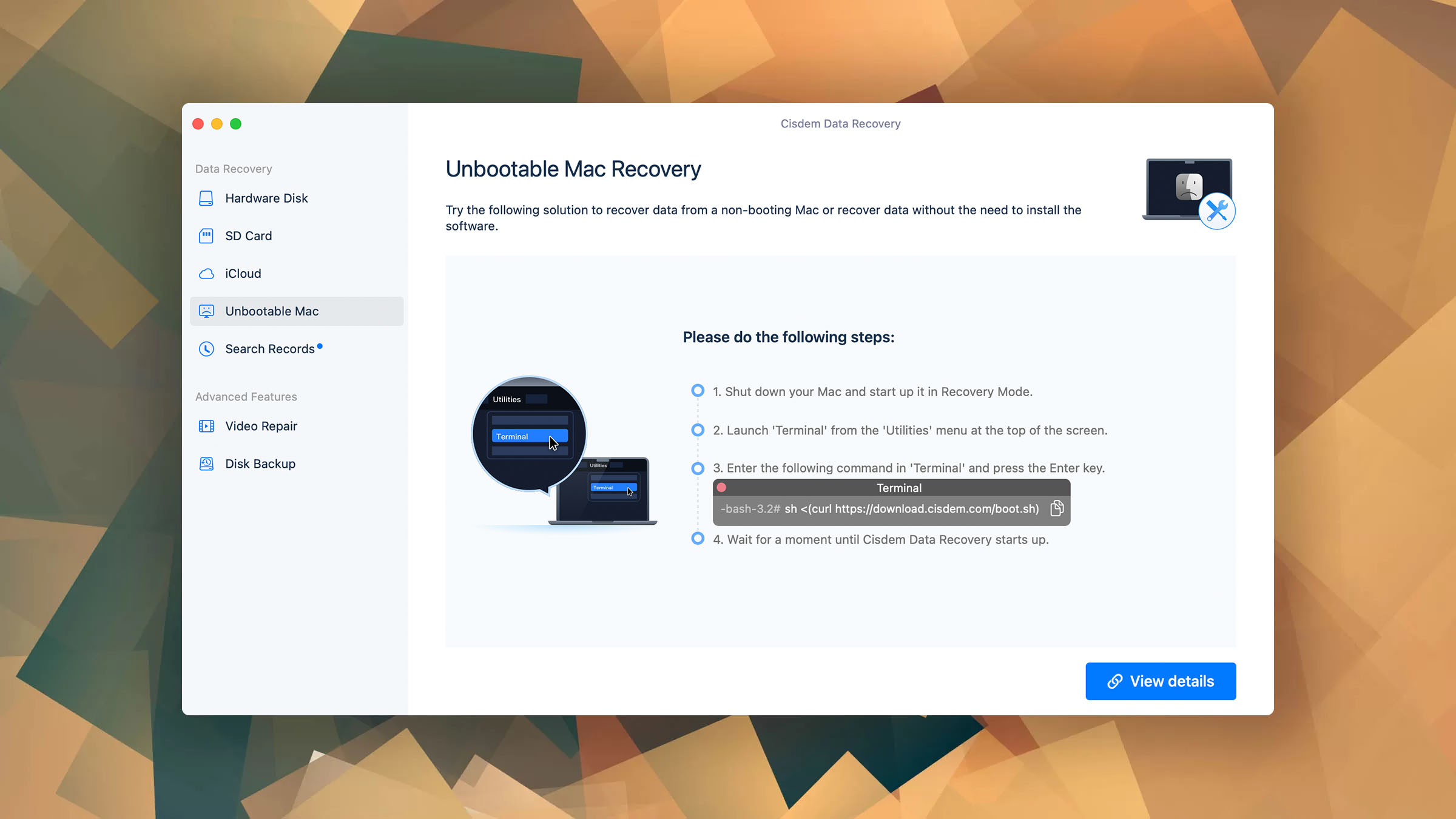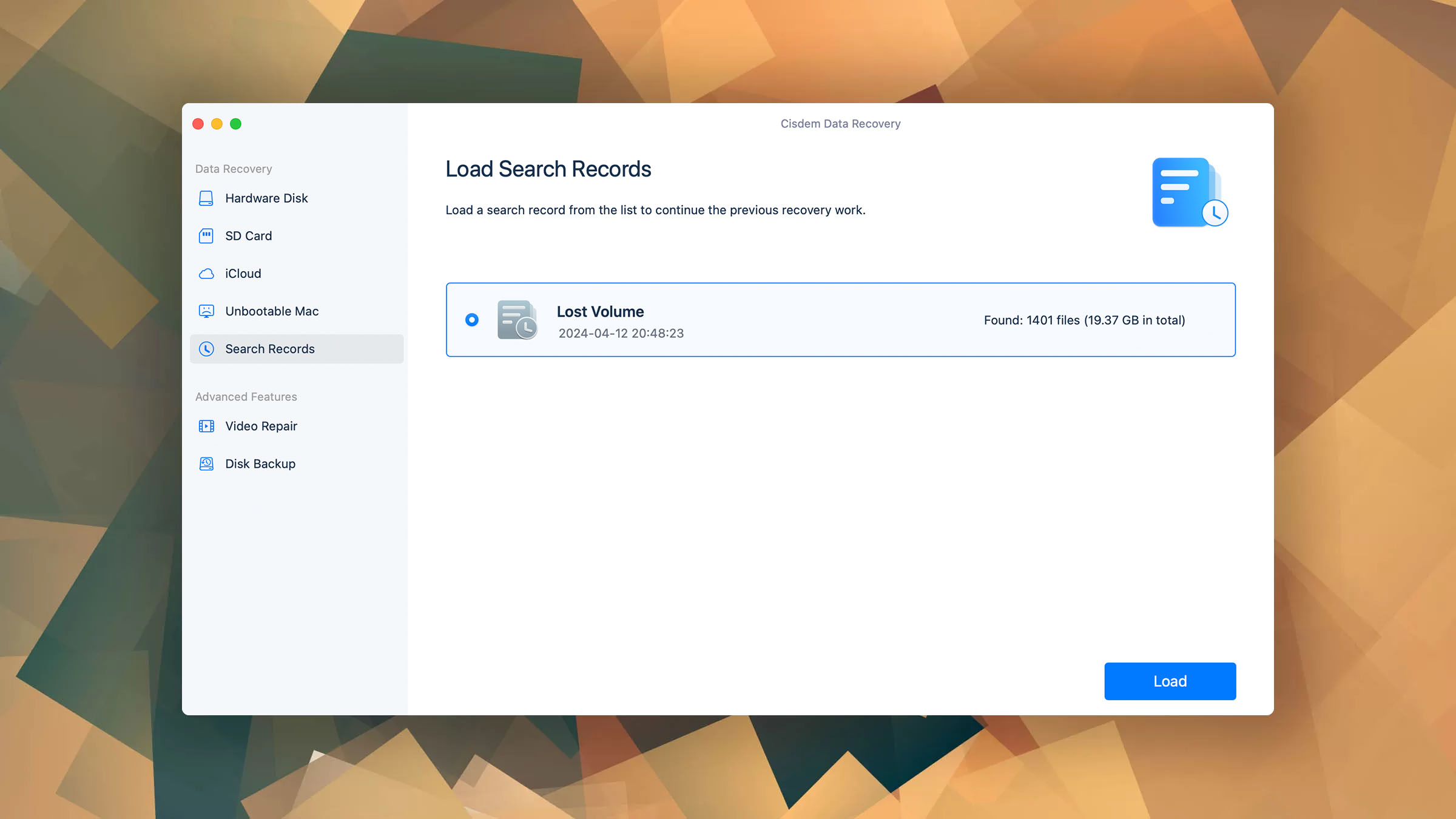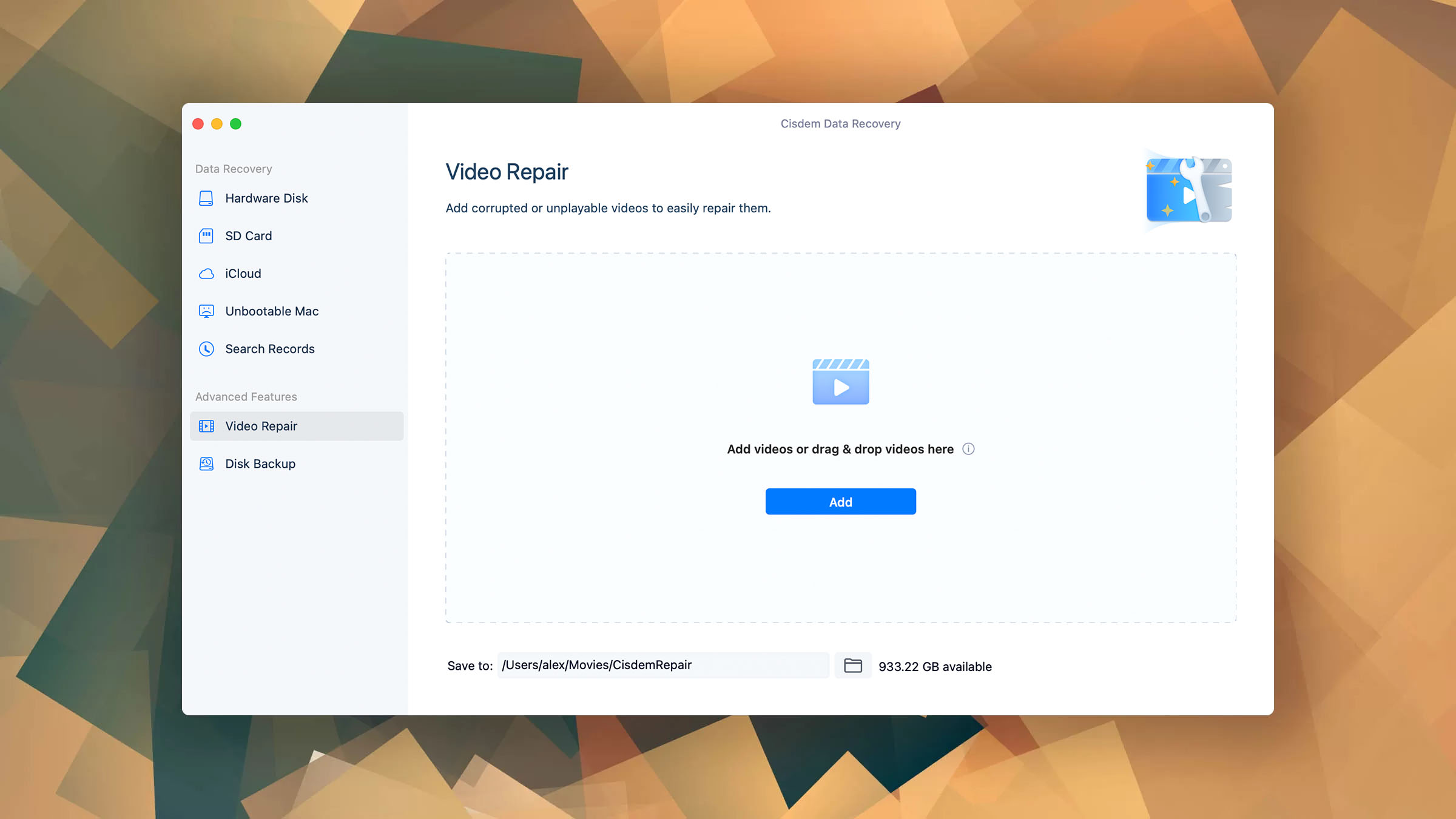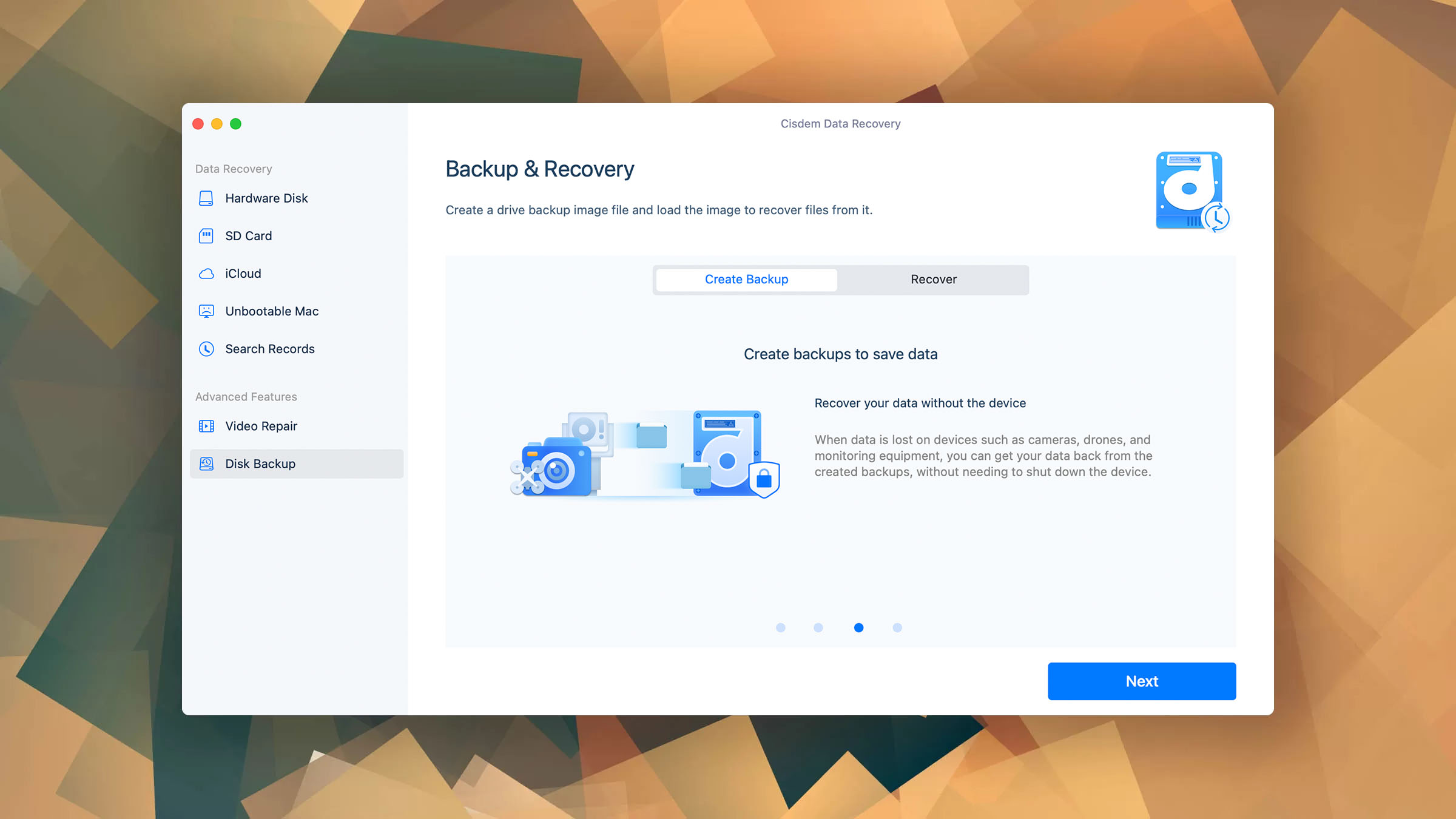Pandoraの回復:あなたの個人的なデータ回復のメンター
Pandora Recoveryは、専門家がお届けするデータ復旧ソフトのランキング、比較、おすすめなど、信頼できる究極の情報源です。あなたのデータ復旧の師匠としてお任せください。
Windowsデータ復旧ソフトのベストソリューション
すべて見る • Windows4.55
The Windows version of Disk Drill empowers regular users to reliably recover all kinds of lost data with a few simple clicks. Read full review
Read full review3.97
Despite its usability concerns, UFS Explorer demonstrates a proficient ability to recover data with great success. Read full review
Read full review3.88
R-Studio for Windows is a powerful data recovery software application, but regular home users may struggle to master it and put its capabilities to good use. Read full review
Read full reviewMacデータ復元ソフトウェアのベストソリューション
すべて見る • macOS4.79
Disk Drill for Mac combines ease of use with excellent data recovery capabilities and many extra features that greatly increase its overall value. Read full review
Read full review3.82
Thanks to its generous free data recovery limit, EaseUS Data Recovery Wizard for Mac is worth trying despite its shortcomings. Read full review
Read full review3.78
Cisdem Data Recovery is a white label copy of EaseUS Data Recovery Wizard that shares all of its shortcomings without making any improvements. Read full review
Read full reviewベストプロフェッショナルデータリカバリーセンター
#2 ACE Data Recovery
テキサス州ダラスに本社を置くACE Data Recoveryは、全米で最も信頼されているデータ復旧センターのひとつで、あらゆるストレージデバイスからデータを専門的に復旧することができます。
Learn more#3 Ontrack Data Recovery
Ontrack Data Recoveryは、1985年の設立以来、データ復旧センターのリーディングカンパニーとして、年間約5万件の復旧作業を実施しています。
Learn morePandora Data Recoveryのレビュープロセス
Pandora Data Recoveryのレビュープロセスや、どのようにして最も信頼できるデータ復旧ソフトウェアのレビューを作成することができるのか、短い説明ビデオをご覧ください。
DIYデータ復旧とプロフェッショナルデータ復旧サービスの比較
DIY データリカバリー
➕ 一般家庭のユーザーでも失われたデータを復元することを可能にするDIYデータ復元ソフトウェアアプリケーションは枚挙に暇がありません。
➕ データ復旧ソフトウェアアプリケーションの中には、完全に無料のものや、少なくともプレビュー機能を無料で提供しているものがあります。
➕ ほとんどの場合、復旧作業は開始から終了まで1時間以内で完了するはずです。
➖ どんなに優れたデータ復旧ソフトウェアでも、物理的に破損したストレージデバイスからデータを復旧することはできません。
プロフェッショナルサービス
➕ データ復旧のプロが物理的なダメージを修復し、ソフトウェアでは読み取れないデバイスのデータを復旧させます。
➕ 多くの評判の良いデータ復旧サービスは、少なくとも実際に結果を出さなければお金を請求しません。
➖ 専門的なデータ復旧サービスは非常に高価で、数千ドルに達することもあります。
➖ データ復旧センターから復旧データが届くまで、最低でも数日かかると思われます。
では、どのデータ復旧方法を選べばいいのでしょうか?
可能な限りデータ復旧ソフトを使用する
データ復元ソフトウェアは、専門的なデータ復元サービスよりもはるかに手頃な価格なので(ソリューションによっては無料もあります!)、お金に糸目をつけない場合は常に最初の選択肢になるはずです。一般的に、コンピュータが復元したいストレージデバイスを認識できる限り、問題なくデータ復元ソフトウェアを使用することができるはずです。
物理的なダメージはプロに任せよう
データ復旧ソフトは、ほとんどの状況で正しい選択ですが、物理的な損傷に関しては別です。もし、復元したいストレージデバイスがコンピュータに接続できない、あるいは正しく認識されないのであれば、復元できるかもしれないチャンスを無駄にせず、すぐに専門家に送るべきでしょう。
データ復旧に関する人気動画
デジタルカメラから削除された写真やビデオを復元する方法を知るために、これをご覧ください。📷 デジタルカメラ復元ソリューション: https://bit.ly/2B9ivhJ
このビデオのスポンサーになってくれたDeepSparに感謝します。同社のRapidSparデータ復旧ツールは、http://geni.us/rapidspar でチェックしてください。
2022年、Mac用データ復元ソフトのベストは何ですか?今回は、Macのデータ復元ソフトのトップ3をレビューします。
このビデオでは、私が今まで使ってきた最高のデータ復元ソフトを、皆さんのためにまとめてみました。今日は、削除されたファイルや失われたファイルを取り戻すために使用できるファイル復元ソフトウェアのトップ5を紹介します。
SDカードやUSBから削除された写真やビデオを復元する方法について調べています!
データリカバリーとは?
データ復旧とは、削除、フォーマット、またはその他の方法で失われたためにアクセスできなくなったデータへのアクセスを回復させるプロセスです。
アクセス不能なデータへのアクセスを回復できるのは、ファイルが永久に削除された後もストレージデバイス上に物理的に存在し、標準のファイルマネージャーで開くことができない場合が多いからです。
データ復旧では、アクセス不能なデータをストレージデバイスから救い出し、安全な場所に移動します。このプロセスは、データが上書きされたり、ストレージデバイスから物理的に消去されていない限り実行可能です(一部の最新のSSDでは自動的に実行されることがあります)。
データ復旧の推奨ステップ
1
ごみ箱やゴミ箱の中を見る
最近のオペレーティングシステムは、通常、すぐに永久的な削除を行うことはありません。その代わりに、削除されたファイルは一時的な記憶領域(Windowsではごみ箱、macOSではゴミ箱)に移動され、しばらくそこに留まるので、簡単に取り出すことができるようになります。時間とお金を無駄にしないためにも、より複雑な復元方法に移る前に、必ずごみ箱やゴミ箱をチェックすることから始めるべきです。
2
システムバックアップツールを使用する
OSに内蔵されたバックアップツール(Windowsではファイル履歴、macOSではTime Machine)を有効にしていれば、サードパーティのデータ復旧ソフトウェアをダウンロードしたり、データ復旧の専門家に問い合わせたりしなくても、このツールを使って失ったファイルを取り戻すことができるので、ラッキーと言えるでしょう。
3
データ復旧ソフトのダウンロード
どのオペレーティング・システムを使用しているかにかかわらず、文書、オーディオ・ビデオ・ファイル、電子メールなどの失われたデータを回復するためにダウンロードできるデータ回復ソフトウェア・アプリケーションは数多くあります。データ復元ソフトウェアアプリケーションの中には、専門家向けのものもありますが、最も人気のあるソリューションは、データ復元の経験がない一般のホームユーザーを対象としている傾向があります。
4
データ復旧のプロに相談する
データ復旧ソフトウェアで失われたファイルを取り戻すことはできませんか?その場合、データ復旧の専門家に連絡し、ストレージデバイスを発送する時です。最高のデータ復旧センターは、少なくとも失われたデータの復旧に成功しない限り、顧客にお金を請求することはありませんし、無料評価を提供しているので、約束する前に何が起こるか知ることができます。
データ復旧成功の可能性
誤操作による削除
タイムリーに復元プロセスを開始する限り、誤って削除したファイルを復元できる可能性は非常に高くなります。さらに可能性を高めるには、最高のデータ復元ソリューションを使用し、可能であればファイルが保存されているデバイスを使用しないようにします。さらに安全にするために、デバイスを読み取り専用モードにすることができます(SDカードはロックスイッチで簡単にできます)。
ファイルシステムフォーマット後のリカバリー
フォーマットは究極の破壊的操作と思われるかもしれませんが、実はフォーマットしたストレージデバイスの元のコンテンツを復元することはそれほど難しくありません。唯一の例外は、いわゆるセキュアフォーマットオプション(Windowsではフルフォーマット、macOSではセキュアイレースと呼ばれます)で、元のデータを上書きして復元を不可能にします。
ロジカルダメージ
論理的損傷とは、データの破損、システムクラッシュ、ドライバの問題、ソフトウェアのバグによるデータ損失など、機械的な損傷以外のすべての損傷を指します。論理的損傷の程度にもよりますが、少なくとも失われたデータの一部を回復することができます(すべてではない)。
パーティションに関する情報の喪失
パーティション情報を失うと、オペレーティングシステムにアクセスできなくなり、ハードドライブが完全に空になったように見えるかもしれません。しかし、データ復旧に関しては、データは元の形でストレージデバイスに残っているため、パーティション情報の喪失は実は大したことではありません。
マルウェア
様々なマルウェアが、様々な形でデータ損失を引き起こします。単にファイルを見えなくするものもあれば、解読不可能な暗号化アルゴリズムを使ってファイルを暗号化するものもあります。運良く、それほど深刻ではないマルウェアに感染した場合は、データ損失を完全に回避することができます。しかし、お使いのデバイスが最先端のランサムウェアに感染した場合、データをまったく復元できなくなる可能性があります。
ハードウェアの故障
ストレージデバイスの故障は、さまざまな理由で起こります。例えば、USBメモリーのコネクタの破損は、熟練した専門家であればそれほど苦労せずに修理することができますが、ハードディスクの破損は、高度なツールを備えた専門家であっても、あまりにも大きな挑戦となります。
回収頻度の高いデバイス
PC(ノートパソコン、デスクトップパソコン)
WindowsやLinux用のデータ復旧ソフトウェアの豊富な選択肢のおかげで、ノートパソコンやデスクトップパソコンから失われたデータを復元することは、経験の浅いユーザーでも簡単に解決できる課題です。
Mac(MacBook、iMacなど)。
Macユーザーもデータ損失とは無縁ではありません。幸いなことに、主要なデータ復旧ソフトウェアアプリケーションのほとんどがmacOSをサポートしています。ただし、App Storeにあるアプリケーションは、Appleが開発者に課している制限のため、機能面で大きく制限されていることが多いことを知っておいてください。macOSデータ復旧ソフトウェアを開発元から直接ダウンロードすることで、これらの制限を回避することができます。
ハードディスクドライブ(HDD)
従来の回転式ハードディスクは、記憶容量だけでなく、信頼性の面でも長い道のりを歩んできました。しかし、完璧とは言い難く、多くのユーザーが適切なデータ復旧ソリューションに関心を寄せているのはそのためです。
ソリッドステートドライブ(SSD)
SSDは回転するハードディスクと異なり、寿命が限られているため、一定の注意を払わないユーザーであれば、データ消失は必ず経験することです。しかし、TRIMなどの性能向上技術により、SSDからのデータ復旧が必ずしも可能ではないことが問題です。
メモリーカード(SD、microSD、MMCなど)
メモリーカードは、そのコンパクトなサイズと大容量化により、デジタルカメラからスマートフォンまで、あらゆる機器に搭載されるようになりました。物理的に破損していない限り、簡単に入手できるデータ復旧ソフトで復旧することができます。)
USBフラッシュメモリー
USBメモリーほど便利な記憶装置はないでしょう。USBメモリはその携帯性から、通常のハードディスクよりもフォーマットされる頻度が高く、データ損失の可能性が高くなりますが、同じ手法で復旧することができます。
Android(スマートフォン&タブレット)
Androidオペレーティングシステムは、ユーザーが自分のデバイスを最大限に楽しむための多くの自由を与えてくれますが、その自由が時として重要なデータの喪失を招きます。幸いにも、AndroidのネイティブアプリとPC/Macのソフトウェアの両方を使用することで、その復元は可能です。
iOS (iPhone、iPad、iPod)
iOSデバイスで削除されたデータを復元するのは、Appleが課すさまざまな制限や、iOSが一般的にファイル削除を処理する方法のため、困難な場合があります。しかし、適切なデータ復元ソフトウェアを使用すれば、幸運に恵まれるかもしれません。また、ローカルまたはクラウドバックアップからデータを復元することも可能です。
OSの違いによるデータ復旧の特異性
FAT/FAT32
メモリーカードからUSBフラッシュドライブまで、多くのポータブルストレージデバイスに搭載されているFATファイルシステムファミリーは、長い間使用されてきたため、その復元が問題になることはほとんどありません。
exFAT
このFATファイルシステムファミリーの最も高度なメンバーは、その古い兄弟ほど広くサポートされていないかもしれませんが、少なくとも、それをサポートするすべてのソフトウェアを使用して、同じように簡単に回復することができます。
NTFS
WindowsコンピュータのデフォルトのファイルシステムであるNTFSは、ハードディスクドライブやソリッドステートドライブによく見られます。その断片化の問題にもかかわらず、NTFSの復元は、ほとんどのデータ復元ソリューションが汗をかくことなく処理できるものです。
ReFS
ReFSは、サーバー用のレジリエントなファイルシステムとして開発されたもので、ハードディスクドライブの故障や冗長性などに対応する機能を内蔵しており、データ復旧が容易で成功に終わる可能性が高くなります。
HFS/HFS+
macOS High Sierraの登場以前は、HFS+がAppleコンピュータのデフォルトのファイルシステムでした。削除されたファイルは、新しいデータで上書きされるまでは、HFS+を使用するストレージデバイスから回復することができます。
APFS
ソリッドステートドライブの採用により、Appleはその性能をより活かせる新しいファイルシステムに変更することになりました。そのため、APFSではTRIMによって削除されたデータを即座に消去し、その復元を極めて困難にしています。
ext2
1992年に誕生したext2ファイルシステムは、シンプルで効率的なため、組み込み機器や様々な低電力コンピュータに適しています。ジャーナリングがサポートされていないため、データを復元する際にファイル名が消えてしまう。
ext3/ext4
その名前が示すように、ext3 と ext4 は ext2 ファイルシステムのより高度なバージョンで、ジャーナリングをサポートしています。そのため、ext3やext4ストレージデバイスから元の名前でファイルを復元できることがよくあります。
Btrfs
この最新のファイルシステムは、プーリング、スナップショット、チェックサムなどの多くの高度な機能をサポートしており、より弾力的でデータ復旧の可能性を向上させることができます。
ReiserFS
ReiserFSは内部データの断片化を積極的に減らし、すべてのメタデータを1つの結合したB+ツリーに保存するため、失われたファイルの完全な復元が可能なだけでなく、その可能性もあります。
JFS/JFS2
このジャーナリングファイルシステムのファミリーは1990年にIBMによって作られ、今日でも一部のLinuxユーザーによって使用されています。データ復旧の際、ファイル名が消えてしまうことがありますが、JFS/JFS2が抱える大きな問題はこれだけです。
XFS
XFSフォーマットされたストレージデバイスからデータを復元する場合、このファイルシステムはメタデータジャーナリングと遅延割り当てなどの機能を採用しているため、良い結果が期待できます。
よくある質問
データ復旧とは?
データ復旧とは、様々なテクニックや技術的ソリューションを用いて、アクセスできなくなったデータへのアクセスを回復することです。データは、ストレージデバイスに物理的に存在する限り、回復することができます。
データ復旧の費用はどのくらいですか?
データ復旧にかかる費用は、無料のデータ復旧ソフトウェアアプリケーションと専門的なデータ復旧サービスがあり、選択したソリューションによって大きな幅があります。
データ復旧にはどれくらいの時間がかかるのでしょうか?
これは、復旧したストレージデバイスのサイズや速度、復旧したファイルの種類や数、選択したデータ復旧ソリューションなど、多くの異なる要因に依存します。一般的に、DIYソフトウェアを使用して最新のSSDからデータを復元するには、長くても2、3時間かかると予想されます。
無料でデータを復元するにはどうしたらよいですか?
無料のデータ復旧ソフトウェアアプリケーションや、データ復旧機能を制限した無料トライアルを提供する有料のデータ復旧ソフトウェアアプリケーションを使用すれば、お金を払わずにデータを復旧することができます。